Page 1

LASERJET PRO 300 COLOR
LASERJET PRO 400 COLOR
Gebruikershandleiding
M351
M451
Page 2
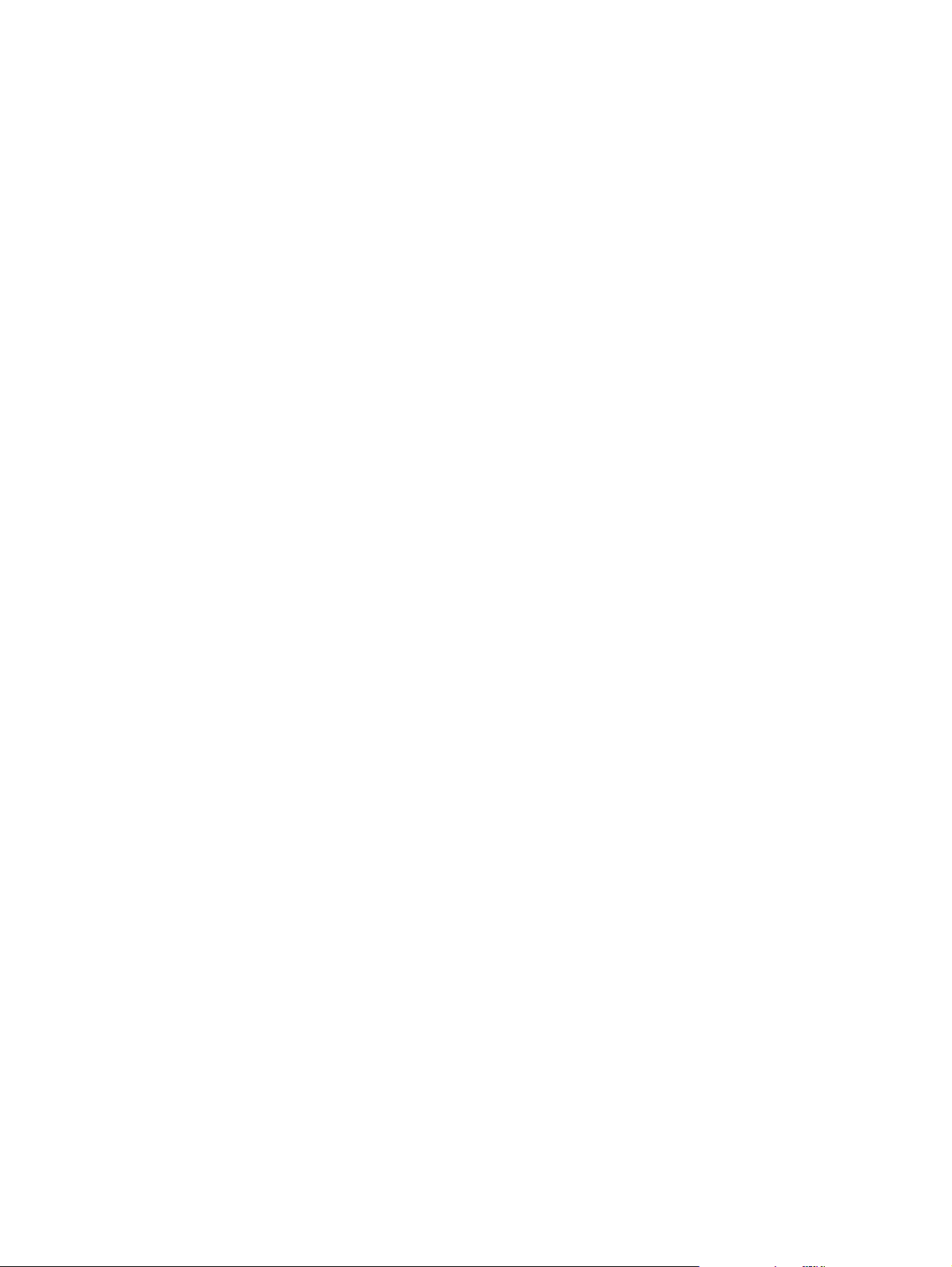
Page 3
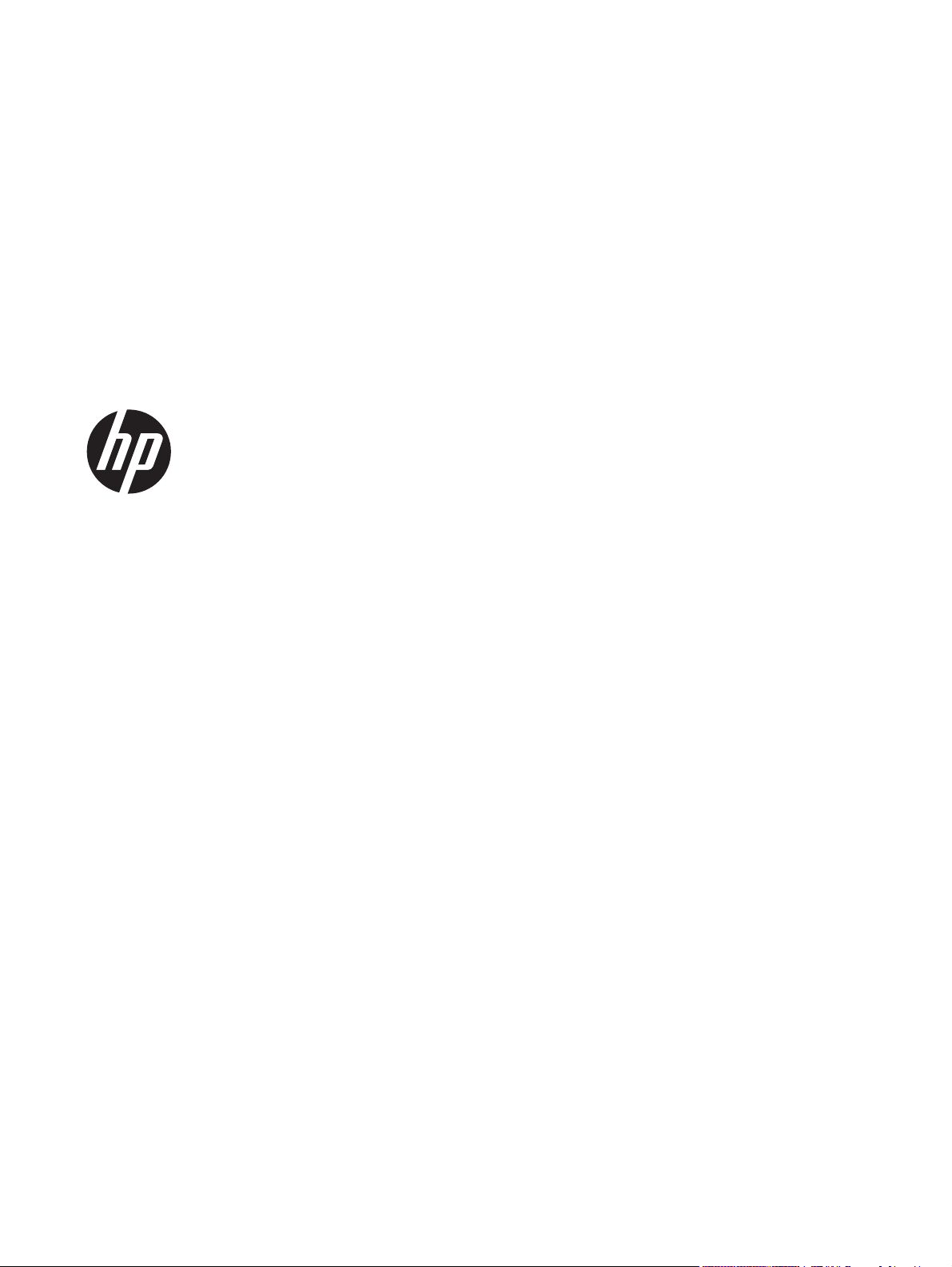
HP LaserJet Pro 300 color M351 en
HP LaserJet Pro 400 color M451
Gebruikershandleiding
Page 4
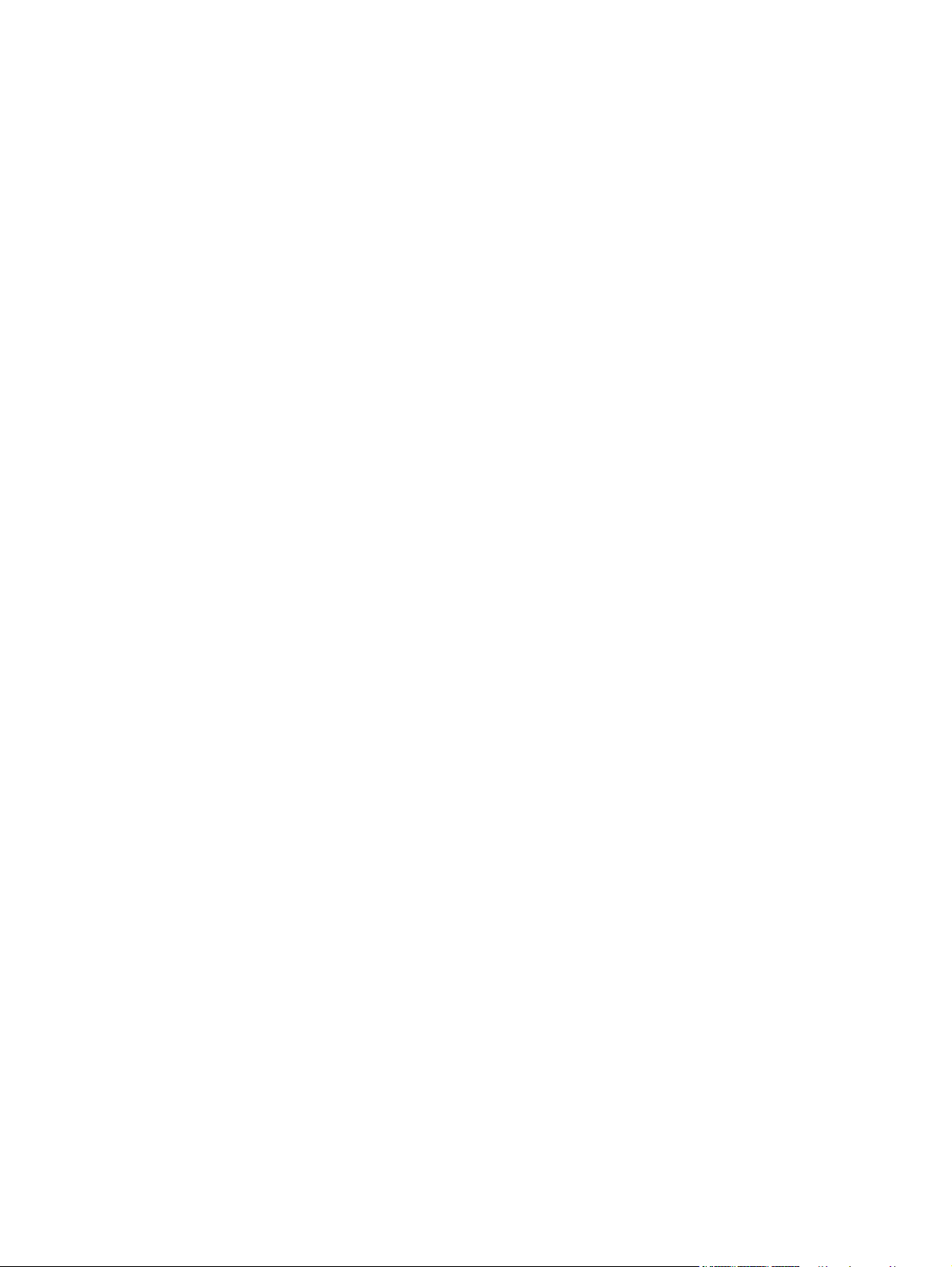
Copyright en licentie
© 2014 Copyright Hewlett-Packard
Development Company, L.P.
Verveelvoudiging, bewerking en vertaling
zonder voorafgaande schriftelijke
toestemming zijn verboden, behalve zoals
toegestaan door het auteursrecht.
Handelsmerken
®
, Acrobat® en PostScript® zijn
Adobe
handelsmerken van Adobe Systems
Incorporated.
Intel® Core™ is een handelsmerk van Intel
Corporation in de Verenigde Staten en
andere landen/regio's.
De informatie in dit document kan zonder
vooraankondiging worden gewijzigd.
De enige garantie voor producten en
services van HP wordt uiteengezet in de
garantieverklaring die bij dergelijke
producten en services wordt geleverd. Niets
in deze verklaring mag worden opgevat als
een aanvullende garantie. HP is niet
aansprakelijk voor technische of
redactionele fouten of weglatingen in deze
verklaring.
Edition 1, 10/2014
Onderdeelnummer: CE955-91001
Java™ is een handelsmerk van Sun
Microsystems, Inc. in de Verenigde Staten.
Microsoft®, Windows®, Windows® XP en
Windows Vista® zijn in de Verenigde
Staten gedeponeerde handelsmerken van
Microsoft Corporation.
®
is een gedeponeerd handelsmerk van
UNIX
The Open Group.
ENERGY STAR en het ENERGY STAR-logo
zijn in de Verenigde Staten gedeponeerde
merken.
Page 5
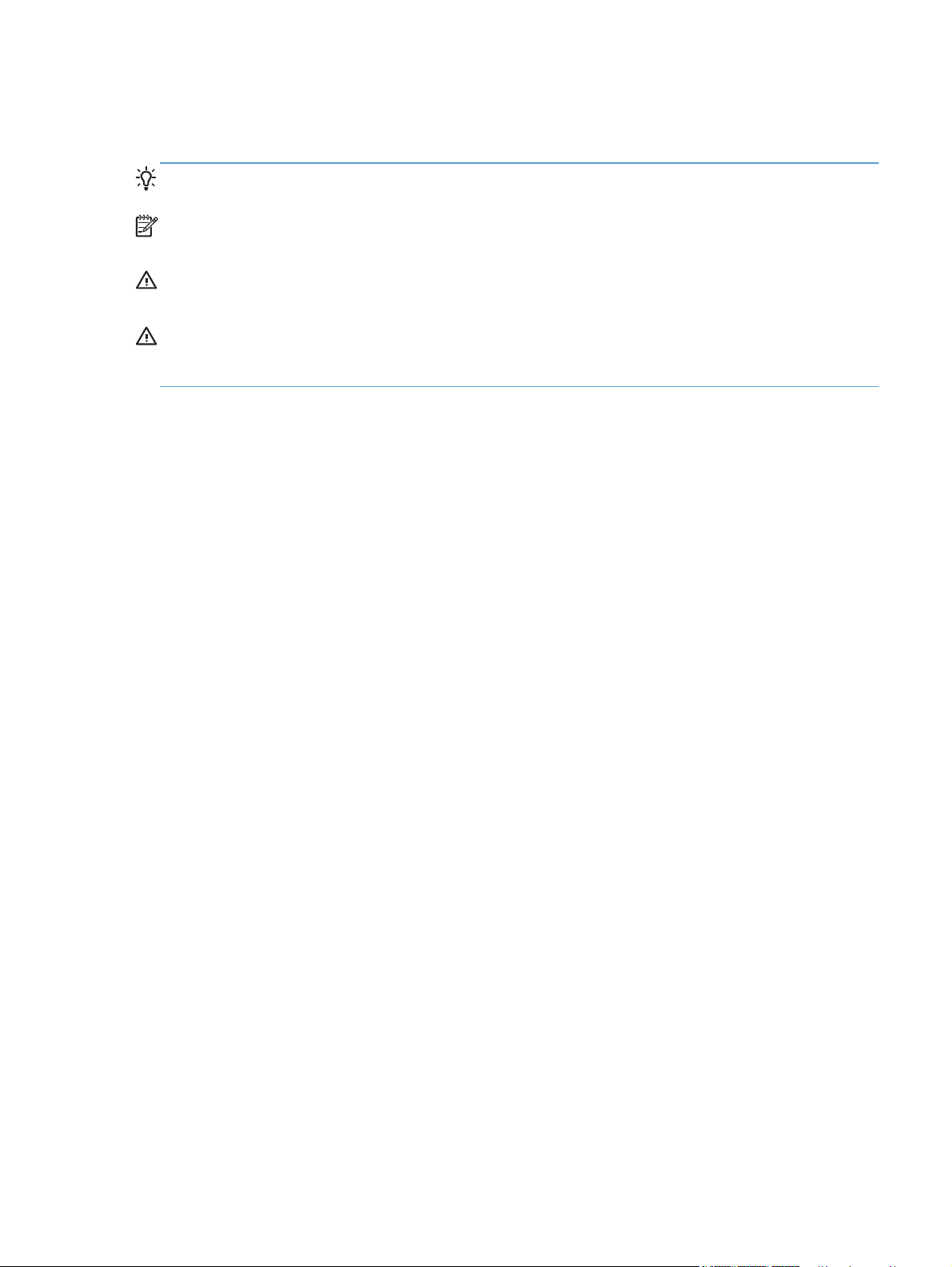
Symbolen in deze handleiding
TIP: Bij Tip vindt u handige tips of sneltoetsen.
OPMERKING: Bij Opmerking vindt u belangrijke informatie, zoals een toelichting bij een concept of
uitleg van een taak.
VOORZICHTIG: Dit geeft aan dat u bepaalde procedures moet volgen om te voorkomen dat
gegevens verloren gaan of het apparaat wordt beschadigd.
WAARSCHUWING! Waarschuwingen geven aan dat u bepaalde procedures moet volgen om te
voorkomen dat letsel ontstaat, gegevens onherroepelijk verloren gaan of het apparaat zwaar wordt
beschadigd.
NLWW iii
Page 6
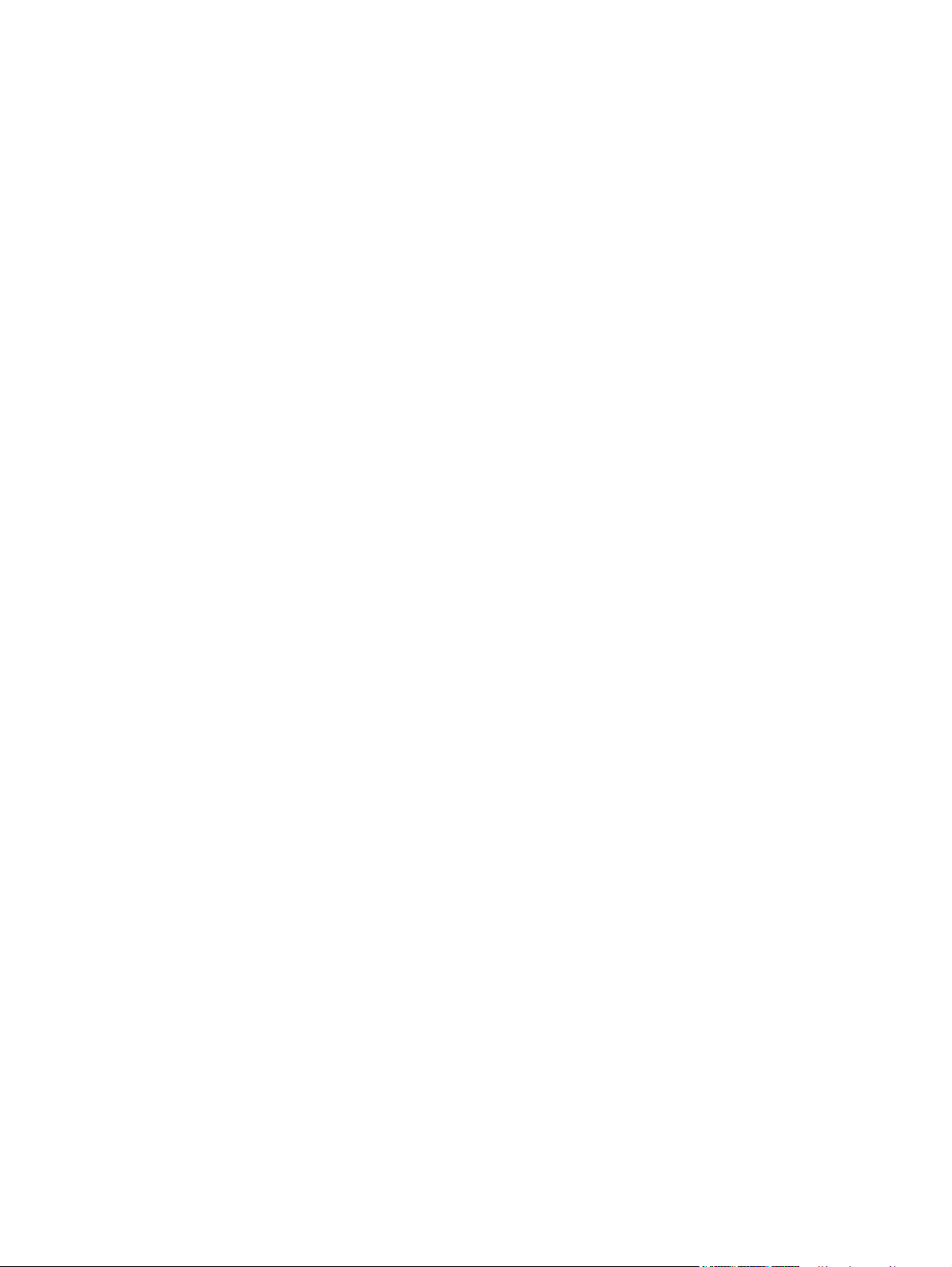
iv Symbolen in deze handleiding NLWW
Page 7
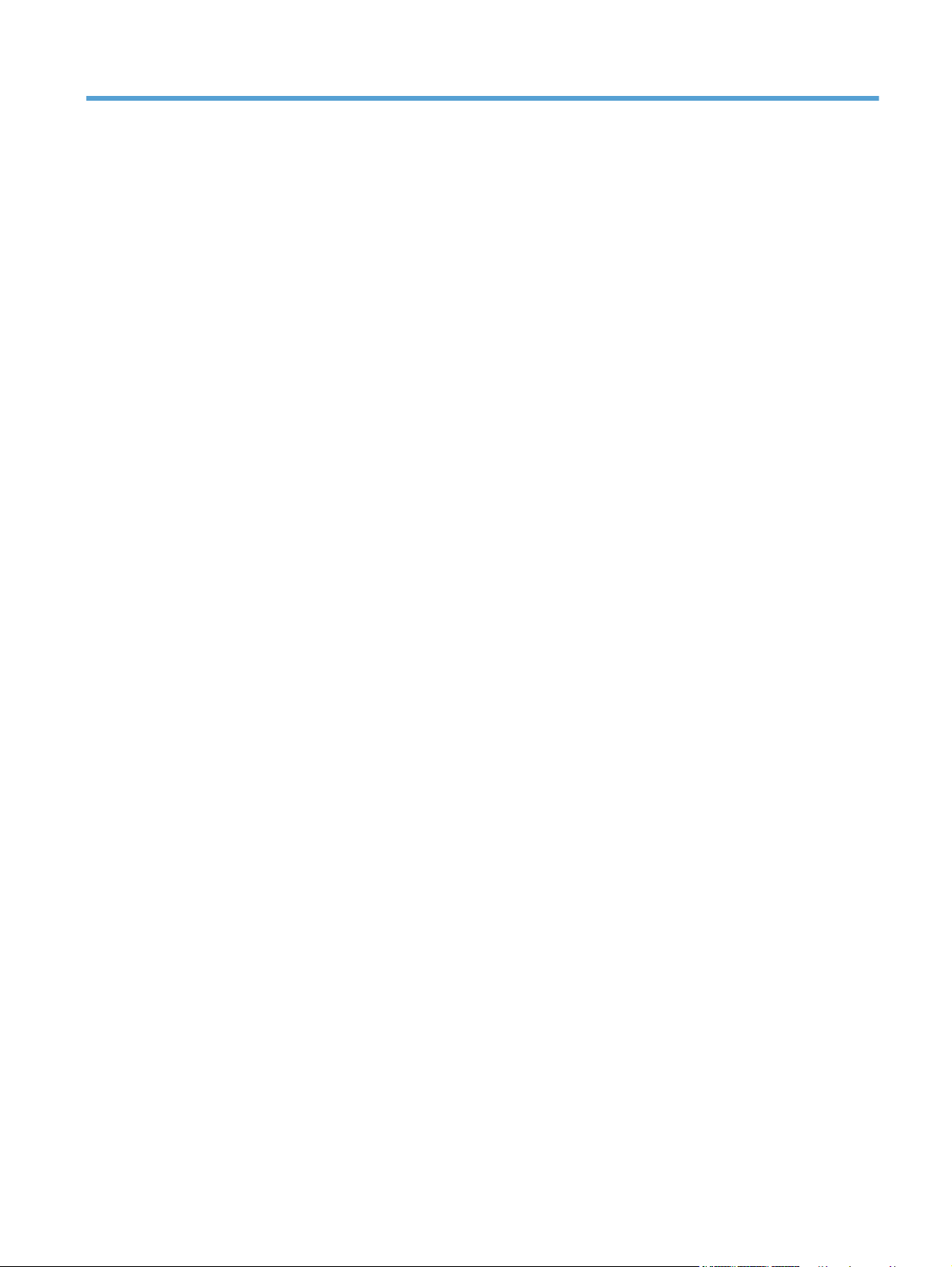
Inhoudsopgave
1 Informatie over het apparaat ........................................................................................... 1
Productvergelijking ................................................................................................................... 2
Milieuvriendelijke functies ......................................................................................................... 4
Toegankelijkheidsfuncties .......................................................................................................... 4
Productaanzichten .................................................................................................................... 5
Vooraanzicht ............................................................................................................ 5
Achteraanzicht ......................................................................................................... 6
Interfaceaansluitingen ................................................................................................ 6
Locatie van serienummer en modelnummer ................................................................... 7
Layout bedieningspaneel ............................................................................................ 8
2 Menu's van het bedieningspaneel ..................................................................................... 9
Menu HP webservices ............................................................................................................. 10
Menu Rapporten .................................................................................................................... 11
Menu Snelformulieren ............................................................................................................. 12
Menu Systeeminst. ................................................................................................................. 13
Menu Service ........................................................................................................................ 18
Menu Netwerkinstellingen ....................................................................................................... 19
3 Software voor Windows ................................................................................................. 21
Ondersteunde besturingssystemen en printerdrivers voor Windows .............................................. 22
Selecteer de juiste printerdriver voor Windows .......................................................................... 22
HP Universal Print Driver (UPD) ................................................................................. 24
Installatiemodi UPD .................................................................................. 24
Instellingen van de afdruktaak wijzigen voor Windows ............................................................... 25
Prioriteit van afdrukinstellingen ................................................................................. 25
De instellingen voor alle afdruktaken wijzigen totdat het softwareprogramma wordt
gesloten ................................................................................................................. 25
De standaardinstellingen voor alle afdruktaken wijzigen .............................................. 26
De configuratie-instellingen van het product wijzigen ................................................... 26
De printerdriver verwijderen uit Windows ................................................................................. 27
NLWW v
Page 8
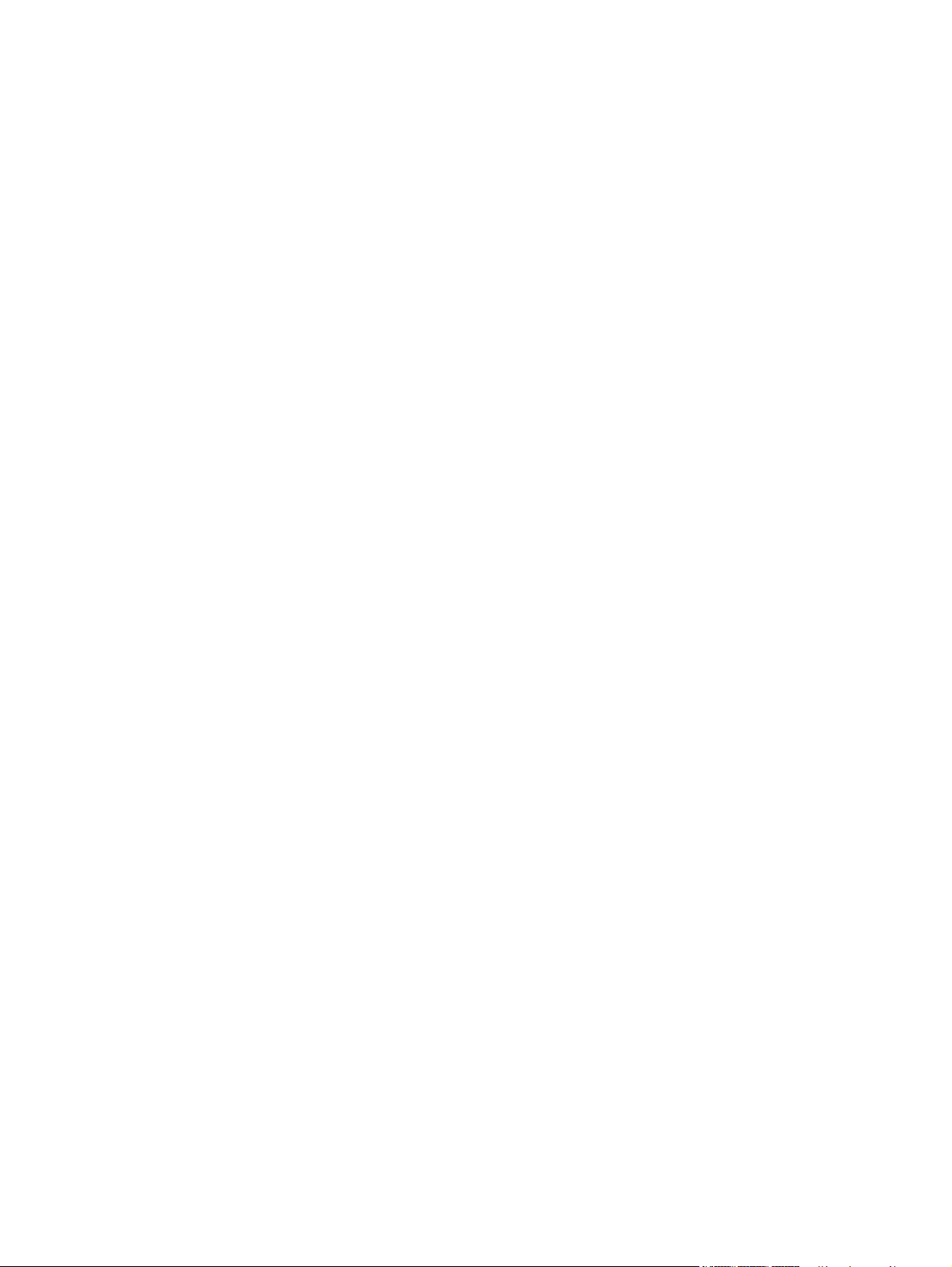
Ondersteunde hulpprogramma's voor Windows ........................................................................ 28
Overige onderdelen en hulpprogramma's van Windows ............................................. 28
Software voor andere besturingssystemen ................................................................................. 28
4 Het apparaat gebruiken met Mac ................................................................................... 29
Software voor Mac ................................................................................................................ 30
Ondersteunde besturingssystemen en printerdrivers voor Mac ....................................... 30
Software installeren op Mac-besturingssystemen .......................................................... 30
Software installeren op Mac-computers waarop het apparaat rechtstreeks is
aangesloten ............................................................................................. 30
Software installeren op Mac-computers in een bekabeld netwerk ................... 31
Het IP-adres configureren ........................................................... 31
De software installeren ............................................................... 31
Software installeren op Mac-computers in een draadloos netwerk .................. 31
Het apparaat met WPS met een draadloos netwerk verbinden via
de menu's van het bedieningspaneel ........................................... 32
Het apparaat met een USB-kabel aansluiten op een draadloos
netwerk .................................................................................... 32
De printerdriver verwijderen uit Mac-besturingssystemen .............................................. 33
Prioriteit voor afdrukinstellingen voor Mac .................................................................. 33
Instellingen van de printerdriver wijzigen voor Mac ..................................................... 34
De instellingen voor alle afdruktaken wijzigen totdat het softwareprogramma
wordt gesloten ......................................................................................... 34
De standaardinstellingen voor alle afdruktaken wijzigen ............................... 34
De configuratie-instellingen van het product wijzigen .................................... 34
Software voor Mac-computers ................................................................................... 34
HP Utility voor Mac .................................................................................. 34
HP Utility openen ...................................................................... 35
Functies van HP Utility ................................................................ 35
Ondersteunde hulpprogramma's voor Mac ................................................. 35
Geïntegreerde webserver van HP ................................................ 35
HP ePrint .................................................................................. 35
AirPrint .................................................................................... 36
Basistaken afdrukken in Mac ................................................................................................... 37
Een afdruktaak annuleren op de Mac ........................................................................ 37
De papiersoort en het papierformaat wijzigen op de Mac ........................................... 37
Het documentformaat wijzigen of een aangepast papierformaat afdrukken op de Mac . .. 37
Voorinstellingen voor afdrukken maken op de Mac ..................................................... 38
Een voorbeeld afdrukken op de Mac ......................................................................... 38
Watermerken gebruiken op de Mac .......................................................................... 38
Meerdere pagina's op één vel papier afdrukken in Mac .............................................. 39
vi NLWW
Page 9

Afdrukken op beide zijden van het papier (duplex) in Mac .......................................... 39
De kleuropties instellen op de Mac ............................................................................ 40
AirPrint gebruiken .................................................................................................................. 41
Problemen oplossen met Mac .................................................................................................. 42
5 Het product verbinden met Windows .............................................................................. 43
Disclaimer voor printer delen ................................................................................................... 44
Verbinden met USB ................................................................................................................ 44
Cd-installatie .......................................................................................................... 44
Aansluiten op een netwerk met Windows .................................................................................. 45
Ondersteunde netwerkprotocollen ............................................................................. 45
Het apparaat installeren op een bekabeld netwerk met Windows ................................. 45
Het IP-adres verkrijgen .............................................................................. 45
De software installeren .............................................................................. 46
Het apparaat op een draadloos netwerk aansluiten in Windows (alleen draadloze
modellen) ............................................................................................................... 46
Het apparaat aansluiten op een draadloos netwerk met WPS ........................ 47
Het apparaat met WPS met een draadloos netwerk verbinden via de menu's
van het bedieningspaneel ......................................................................... 47
Het apparaat met een USB-kabel aansluiten op een draadloos netwerk .......... 47
De software voor een draadloos apparaat installeren dat momenteel op het
netwerk is aangesloten ............................................................................. 48
IP-netwerkinstellingen configureren met Windows ........................................................ 49
Netwerkinstellingen weergeven of wijzigen ................................................. 49
Het wachtwoord van het apparaat instellen of wijzigen ................................ 49
IPv4 TCP/IP-parameters handmatig configureren via het bedieningspaneel ..... 50
Instellingen voor koppelingssnelheid en duplex ............................................ 51
6 Papier en afdrukmateriaal ............................................................................................. 53
Papiergebruik begrijpen ......................................................................................................... 54
De printerdriver aanpassen aan de papiersoort en het papierformaat in Windows ........................ 55
Ondersteunde papierformaten ................................................................................................. 56
Ondersteunde papiersoorten en ladecapaciteit .......................................................................... 58
Papierladen vullen .................................................................................................................. 61
Lade 1 vullen .......................................................................................................... 61
Lade 2 of de optionele lade 3 vullen ......................................................................... 62
Laden configureren ................................................................................................................ 64
7 Printcartridges ................................................................................................................ 65
Informatie over printcartridges ................................................................................................. 66
Aanzichten van benodigdheden .............................................................................................. 67
NLWW vii
Page 10
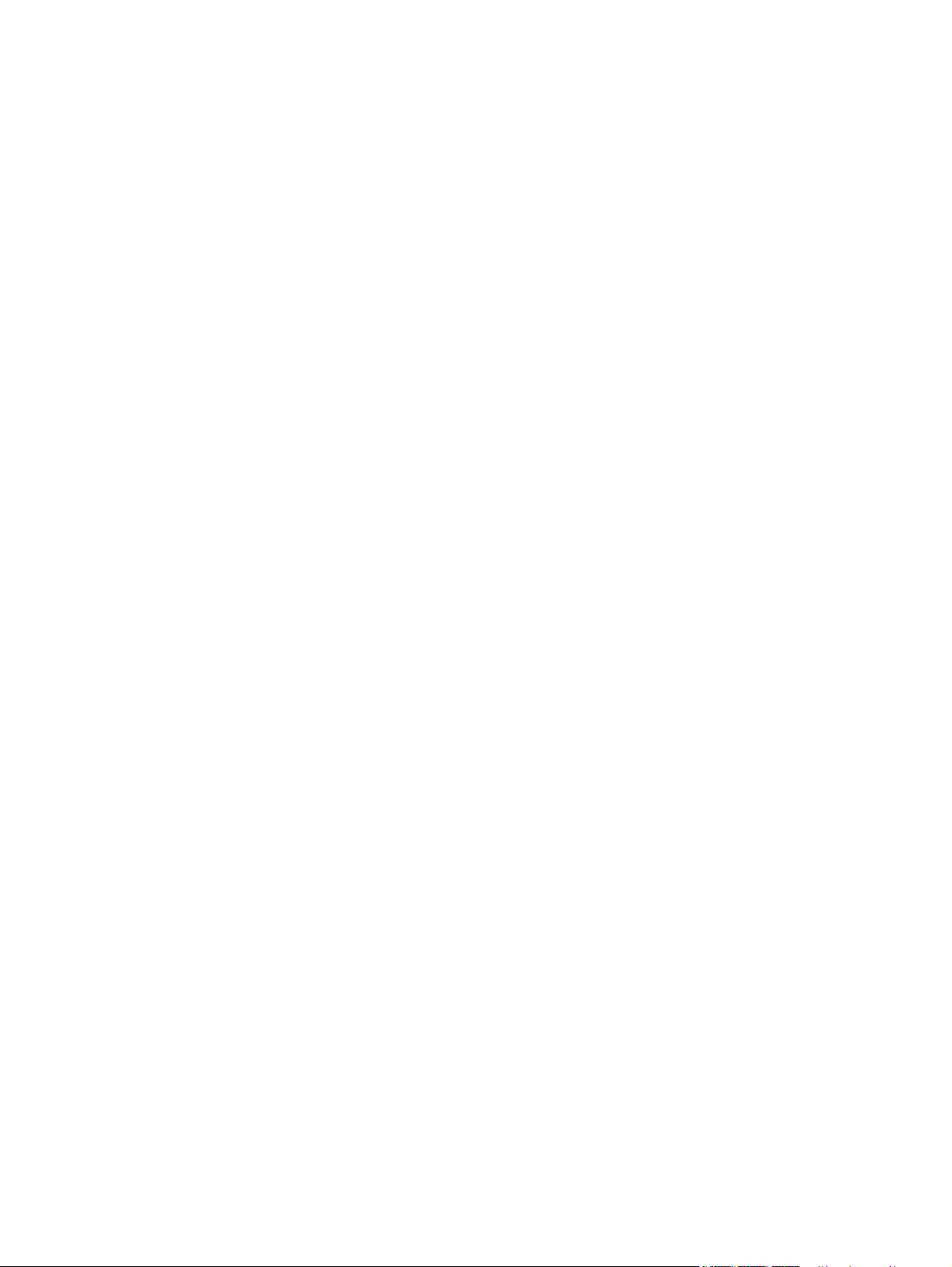
Aanzicht van printcartridge ...................................................................................... 67
Printcartridges beheren ........................................................................................................... 68
Instellingen voor printcartridges wijzigen ................................................................... 68
Afdrukken wanneer een printcartridge het einde van de geschatte levensduur
heeft bereikt ............................................................................................ 68
De instellingen voor Bij zeer laag niveau in- of uitschakelen via het
bedieningspaneel ..................................................................................... 68
Afdrukken met EconoMode ....................................................................... 69
Toebehoren bewaren en recyclen .............................................................................. 69
Benodigdheden recyclen ........................................................................... 69
Opslag van printcartridges ........................................................................ 70
Beleid van HP ten aanzien van printcartridges die niet van HP zijn ................ 70
Anti-namaakwebsite van HP ..................................................................................... 70
Instructies voor vervanging ...................................................................................................... 71
De printcartridges vervangen .................................................................................... 71
Problemen met benodigdheden oplossen .................................................................................. 75
De printcartridges controleren ................................................................................... 75
De statuspagina voor benodigdheden afdrukken .......................................... 76
De afdrukkwaliteitspagina interpreteren ...................................................... 77
De printcartridge controleren op beschadigingen ......................................... 77
Herhaalde fouten ..................................................................................... 78
Berichten op het bedieningspaneel over benodigdheden interpreteren ........................... 79
10.XXXX Toebehorenfout ........................................................................... 79
Benodigdh. laag ...................................................................................... 79
Cartridge <kleur>installeren ...................................................................... 79
Cyaan cartridge bijna leeg ....................................................................... 80
Cyaan op verkeerde plaats ....................................................................... 80
Cyaan vrijwel leeg ................................................................................... 80
Gebr. toebehoren in gebr. ........................................................................ 80
Gebruikt <kleur> geplaatst [OK] voor doorgaan. ......................................... 81
Gebruikt <kleur> in gebruik ....................................................................... 81
Geel op verkeerde plaats .......................................................................... 81
Geel vrijwel leeg ...................................................................................... 81
Gele cartridge bijna leeg .......................................................................... 82
Haal transportbeveiligingen van cartridges .................................................. 82
Haal transportbeveiliging van <kleur> cartridge ........................................... 82
Incompatibel <kleur> ................................................................................ 82
Magenta cartridge bijna leeg .................................................................... 82
Magenta op verkeerde plaats .................................................................... 83
Magenta vrijwel leeg ................................................................................ 83
Niet-ondersteund <kleur> [OK] voor doorgaan. ........................................... 83
viii NLWW
Page 11
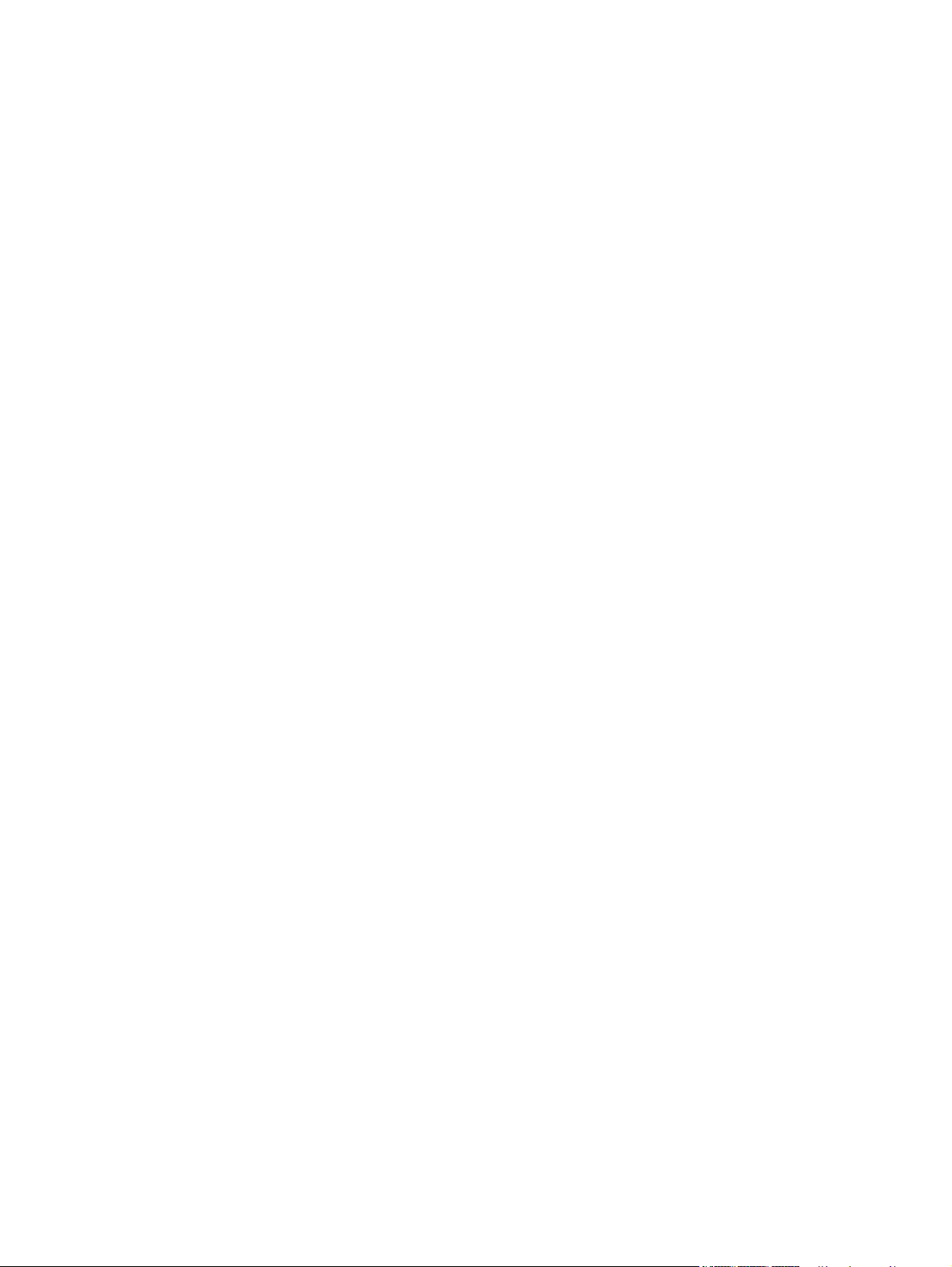
Origineel HP-onderdeel geplaatst ............................................................... 84
Verkeerde onderdelen .............................................................................. 84
Vervang <kleur> ...................................................................................... 84
Zwarte cartridge bijna leeg ....................................................................... 84
Zwart op verkeerde plaats ......................................................................... 84
Zwart vrijwel leeg .................................................................................... 85
8 Afdruktaken ................................................................................................................... 87
Een afdruktaak annuleren ....................................................................................................... 88
Basistaken afdrukken in Windows ............................................................................................ 89
De printerdriver openen met Windows ...................................................................... 89
Hulp krijgen bij een afdrukoptie met Windows ........................................................... 90
Het aantal af te drukken exemplaren wijzigen met Windows ........................................ 90
Aangepaste afdrukinstellingen opslaan die u opnieuw wilt gebruiken met Windows ....... 90
Een afdruksnelkoppeling gebruiken met Windows ........................................ 90
Afdruksnelkoppelingen maken ................................................................... 92
De afdrukkwaliteit verbeteren met Windows ............................................................... 94
Het papierformaat selecteren met Windows ................................................ 94
Een aangepast papierformaat selecteren met Windows ................................ 94
De papiersoort selecteren met Windows ..................................................... 95
De papierlade selecteren met Windows ...................................................... 95
Dubbelzijdig afdrukken (duplex) met Windows ........................................................... 95
Handmatig dubbelzijdig afdrukken met Windows ........................................ 95
Automatisch dubbelzijdig afdrukken met Windows ...................................... 97
Meerdere pagina's per vel afdrukken met Windows .................................................... 98
De afdrukstand selecteren met Windows .................................................................. 100
Kleuropties instellen met Windows .......................................................................... 101
HP ePrint gebruiken .............................................................................................................. 103
Geavanceerde taken afdrukken in Windows ........................................................................... 104
Gekleurde tekst afdrukken in zwart-wit (grijswaarden) met Windows ........................... 104
Afdrukken op voorbedrukt briefpapier of voorbedrukte formulieren met Windows ......... 104
Met Windows afdrukken op speciaal papier, etiketten of transparanten ....................... 106
De eerste of laatste pagina op ander papier drukken met Windows ............................ 109
Een document aanpassen aan paginagrootte met Windows ....................................... 111
Een watermerk aan een document toevoegen in Windows ......................................... 112
Een brochure maken met Windows ......................................................................... 113
9 Kleur ............................................................................................................................ 115
Kleur aanpassen .................................................................................................................. 116
Het kleurthema van een afdruktaak wijzigen ............................................................ 116
De kleuropties wijzigen .......................................................................................... 117
NLWW ix
Page 12
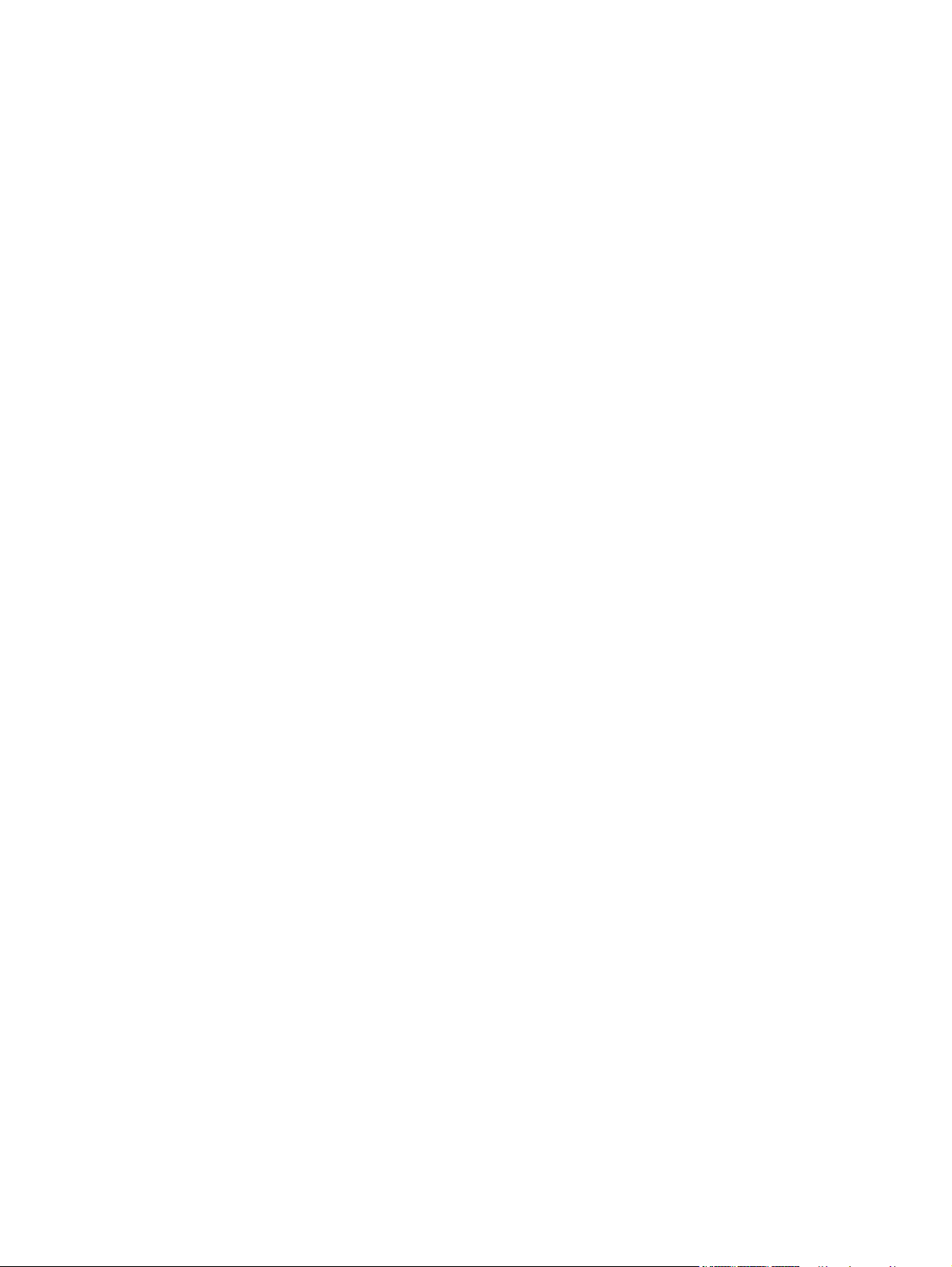
handmatige kleuropties .......................................................................................... 117
HP EasyColor gebruiken ....................................................................................................... 119
Kleuren aanpassen aan uw computerscherm ........................................................................... 120
10 Beheer en onderhoud ................................................................................................. 121
Informatiepagina’s afdrukken ................................................................................................ 122
De geïntegreerde webserver van HP gebruiken ........................................................................ 123
De geïntegreerde webserver van HP openen ............................................................ 123
Functies van de geïntegreerde webserver van HP ...................................................... 123
HP Web Jetadmin software gebruiken .................................................................................... 124
Functies voor apparaatbeveiliging .......................................................................................... 124
Een systeemwachtwoord instellen ............................................................................ 124
Instellingen voor efficiënt gebruik ........................................................................................... 126
Afdrukken met EconoMode .................................................................................... 126
PowerSave-modi ................................................................................................... 126
Slaapstand instellen ................................................................................ 126
De Autom. uitschakelen instellen .............................................................. 127
Archiefafdrukken ................................................................................................... 127
Geheugen-DIMM's installeren ................................................................................................ 128
Geheugen-DIMM's installeren ................................................................................. 128
Geheugen inschakelen ........................................................................................... 132
De installatie van DIMM-modules controleren ............................................................ 133
Geheugen toewijzen ............................................................................................. 133
Het product reinigen ............................................................................................................. 134
Productupdates .................................................................................................................... 134
11 Problemen oplossen ................................................................................................... 135
Zelfhulp .............................................................................................................................. 136
Controlelijst voor het oplossen van algemene problemen ........................................................... 137
Factoren die de prestaties van het product beïnvloeden ............................................. 138
Fabrieksinstellingen herstellen ................................................................................................ 139
Berichten op het bedieningspaneel ......................................................................................... 140
Soorten berichten op het bedieningspaneel .............................................................. 140
Berichten op het bedieningspaneel .......................................................................... 140
10.XXXX Toebehorenfout ......................................................................... 140
49 Fout Schakel uit/in ............................................................................ 141
50.X Fuserfout Schakel uit/in ................................................................... 141
51.XX Fout Schakel uit/in ........................................................................ 141
54.XX Fout Schakel uit/in ........................................................................ 141
55.X Fout Schakel uit/in ......................................................................... 142
57 Ventil.-fout Schakel uit/in ................................................................... 142
x NLWW
Page 13
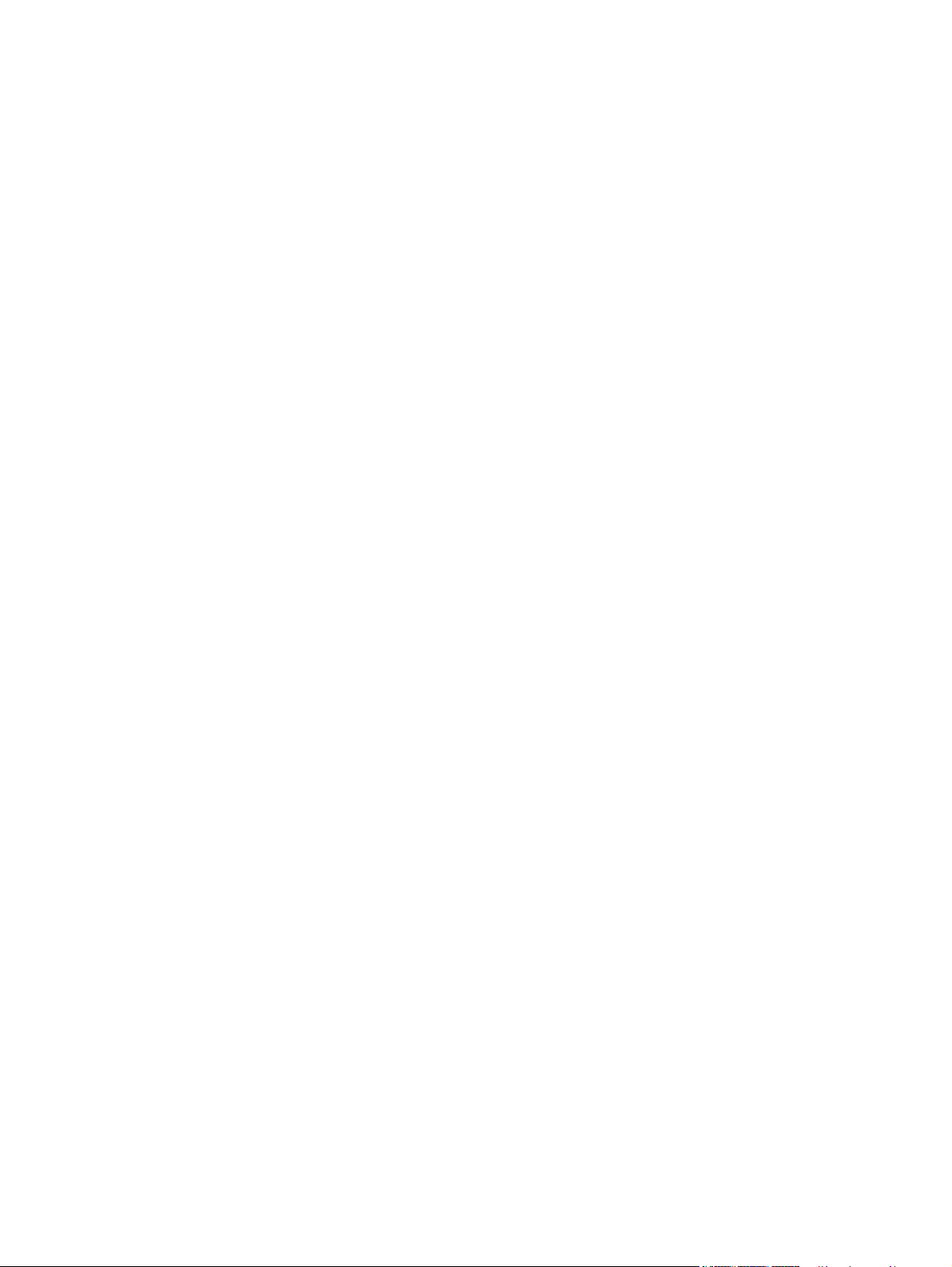
59.X Fout Schakel uit/in ......................................................................... 142
79 Fout Schakel uit/in ............................................................................ 143
79 Servicefout Schakel uit/in ................................................................... 143
Achterklep open ..................................................................................... 143
Afdruk mislukt, druk op OK. Als fout blijft, zet uit en aan. ............................ 143
Ander formaat in lade # Plaats <formaat> Druk op [OK] ............................ 144
Apparaatfout Druk op [OK] ..................................................................... 144
Benodigdh. laag .................................................................................... 144
Cartridge <kleur>installeren .................................................................... 144
Cyaan cartridge bijna leeg ..................................................................... 144
Cyaan op verkeerde plaats ..................................................................... 145
Cyaan vrijwel leeg ................................................................................. 145
Foute afdruk Druk op [OK] ...................................................................... 145
Gebr. toebehoren in gebr. ...................................................................... 146
Gebruikt <kleur> geplaatst [OK] voor doorgaan. ....................................... 146
Gebruikt <kleur> in gebruik ..................................................................... 146
Geel op verkeerde plaats ........................................................................ 146
Geel vrijwel leeg .................................................................................... 146
Gele cartridge bijna leeg ........................................................................ 147
Haal transportbeveiligingen van cartridges ................................................ 147
Haal transportbeveiliging van <kleur> cartridge ......................................... 147
Handm. Dubbelz. Plaats lade <X> Druk op [OK] ....................................... 147
Handm. invoer <TYPE> <FORMAAT> Druk op [OK] voor beschikbaar
afdrukmateriaal ..................................................................................... 148
Incompatibel <kleur> .............................................................................. 148
Magenta cartridge bijna leeg .................................................................. 148
Magenta op verkeerde plaats .................................................................. 148
Magenta vrijwel leeg .............................................................................. 148
Niet-ondersteund <kleur> [OK] voor doorgaan. ......................................... 149
Ongeld. stuurpr. Druk op [OK] ................................................................ 149
Origineel HP-onderdeel geplaatst ............................................................. 149
Plaats lade # <SOORT> <FORMAAT> ..................................................... 149
Plaats lade <X> Druk op [OK] voor beschikbaar afdrukmateriaal ................. 150
Plaats lade 1 <SOORT> <FORMAAT> ..................................................... 150
Reinigen. . . .......................................................................................... 150
Storing in <locatie> ................................................................................ 150
Storing in lade # Verhelp storing en Druk op [OK] ..................................... 150
Te weinig geheugen Druk op [OK] ........................................................... 151
Verkeerde onderdelen ............................................................................ 151
Vervang <kleur> .................................................................................... 151
Voorklep open ....................................................................................... 151
NLWW xi
Page 14
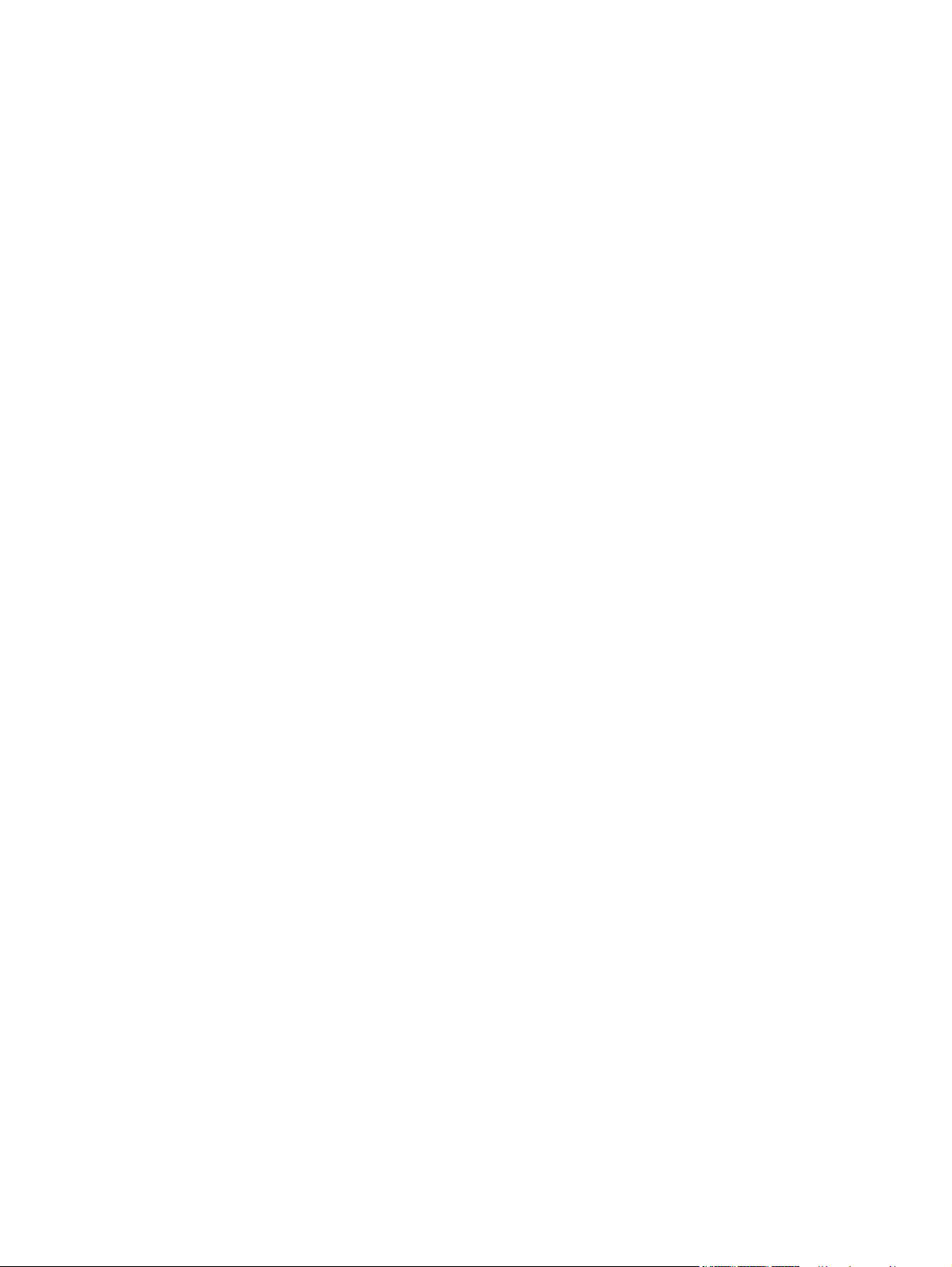
Vul lade 1 met gewoon <FORMAAT> Reinigingsmodus [OK] voor start ........ 152
Zwarte cartridge bijna leeg ..................................................................... 152
Zwart op verkeerde plaats ....................................................................... 152
Zwart vrijwel leeg .................................................................................. 152
Papier wordt niet goed ingevoerd of loopt vast ........................................................................ 153
Het apparaat pakt geen papier op .......................................................................... 153
Het apparaat pakt meerdere vellen papier op. ......................................................... 153
Papierstoringen voorkomen .................................................................................... 153
Storingen verhelpen ............................................................................................................. 155
Storingslocaties ..................................................................................................... 155
Papierstoringen in lade 1 verhelpen ........................................................................ 156
Papierstoringen in lade 2 verhelpen ........................................................................ 157
Storingen in het fusergebied verhelpen .................................................................... 158
storingen verhelpen in de uitvoerbak ....................................................................... 160
Papierstoringen verhelpen in de duplexeenheid (alleen modellen met dubbelzijdig
afdrukken) ............................................................................................................ 160
De afdrukkwaliteit verbeteren ................................................................................................ 163
Gebruik de juiste instelling voor de papiersoort in de printerdriver. ............................. 163
De instelling voor de papiersoort wijzigen in Windows ............................... 163
De instelling voor de papiersoort wijzigen in Mac ...................................... 163
De kleurinstellingen aanpassen in de printerdriver ..................................................... 164
Het kleurthema van een afdruktaak wijzigen ............................................. 164
De kleuropties wijzigen ........................................................................... 165
Papier gebruiken dat voldoet aan de specificaties van HP .......................................... 165
Een reinigingspagina afdrukken .............................................................................. 166
Het apparaat kalibreren om de kleuren uit te lijnen ................................................... 166
De printcartridges controleren ................................................................................. 167
De statuspagina voor benodigdheden afdrukken ........................................ 168
De afdrukkwaliteitspagina interpreteren .................................................... 169
De printcartridge controleren op beschadigingen ....................................... 169
Herhaalde fouten ................................................................................... 170
De printerdriver gebruiken die het beste aan uw afdrukbehoeften voldoet .................... 170
Het apparaat drukt niet of langzaam af .................................................................................. 172
Het apparaat drukt niet af ...................................................................................... 172
Het apparaat drukt langzaam af ............................................................................. 173
Verbindingsproblemen met het apparaat oplossen ................................................................... 174
Problemen met rechtstreekse verbindingen oplossen .................................................. 174
Netwerkproblemen oplossen .................................................................................. 174
Slechte fysieke verbinding ....................................................................... 174
De computer maakt gebruik van een onjuist IP-adres voor dit apparaat ......... 174
De computer kan niet met het apparaat communiceren ............................... 175
xii NLWW
Page 15
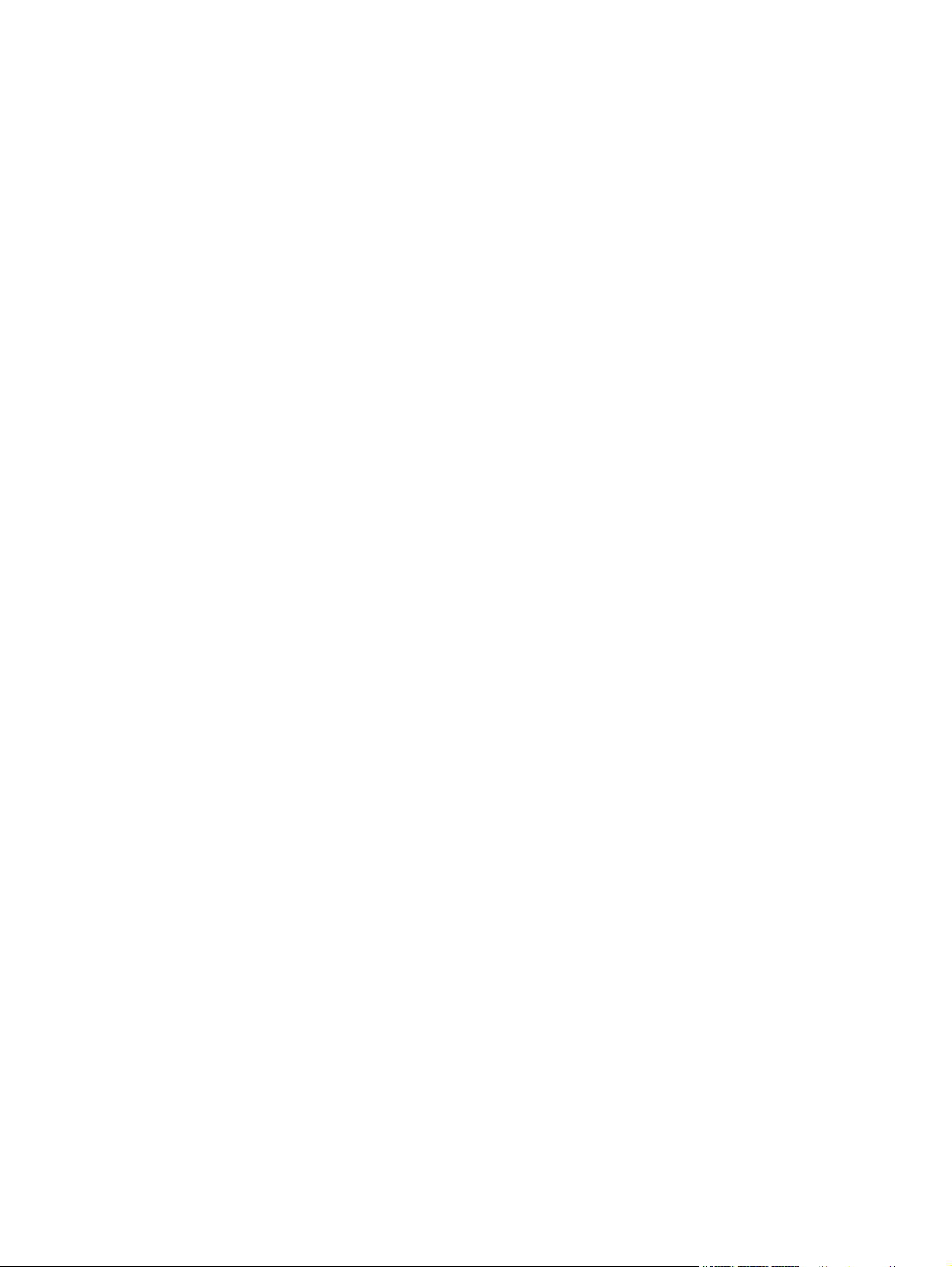
Het apparaat maakt gebruik van de verkeerde koppelings- en
duplexinstellingen voor het netwerk .......................................................... 175
Nieuwe softwareprogramma's zorgen mogelijk voor
compatibiliteitsproblemen ........................................................................ 175
Uw computer of werkstation is mogelijk niet juist ingesteld .......................... 175
Het apparaat is uitgeschakeld of andere netwerkinstellingen zijn niet juist ..... 175
Problemen met draadloze netwerken oplossen ......................................................................... 176
Controlelijst draadloze verbinding ........................................................................... 176
Op het bedieningspaneel wordt het volgende bericht weergegeven: De draadloze
functie van dit apparaat is uitgeschakeld. ................................................................ 177
Er kan niet worden afgedrukt met het apparaat na het voltooien van de draadloze
configuratie .......................................................................................................... 177
Er kan niet worden afgedrukt met het apparaat en op de computer is een firewall van
derden geïnstalleerd .............................................................................................. 177
De draadloze verbinding functioneert niet meer nadat de draadloze router of het
apparaat is verplaatst ............................................................................................ 178
Er kunnen geen computers meer worden aangesloten op het draadloos apparaat ......... 178
De verbinding van het draadloos apparaat wordt verbroken wanneer er verbinding
wordt gemaakt met een virtueel privénetwerk. .......................................................... 178
Het netwerk wordt niet weergegeven in de lijst met draadloze netwerken .................... 179
Het draadloos netwerk functioneert niet ................................................................... 179
Problemen met de productsoftware in Windows oplossen ......................................................... 180
Problemen met de productsoftware oplossen in Mac ................................................................. 182
De printerdriver wordt niet in de lijst met printers en faxapparaten weergegeven .......... 182
De apparaatnaam wordt niet weergegeven in de lijst met printers en faxapparaten ...... 182
De printerdriver zorgt er niet automatisch voor dat het geselecteerde apparaat wordt
weergegeven in de lijst met printers en faxapparaten ................................................ 182
Er is geen afdruktaak verzonden naar het apparaat van uw keuze .............................. 183
Wanneer het apparaat met een USB-kabel is aangesloten, wordt het apparaat niet
weergegeven in de lijst met printers en faxapparaten nadat de driver is geselecteerd .... 183
Bij USB-verbindingen wordt er een algemene printerdriver gebruikt ............................. 183
Bijlage A Benodigdheden en accessoires .......................................................................... 185
Onderdelen, accessoires en benodigdheden bestellen .............................................................. 186
Onderdeelnummers .............................................................................................................. 186
Bijlage B Service en ondersteuning .................................................................................. 187
Beperkte garantieverklaring van Hewlett-Packard ..................................................................... 188
De Premium Protection Warranty van HP: Beperkte-garantieverklaring voor de LaserJet-
printcartridge ...................................................................................................................... 190
Op de printcartridge opgeslagen gegevens ............................................................................ 191
Licentieovereenkomst voor eindgebruikers ............................................................................... 192
NLWW xiii
Page 16
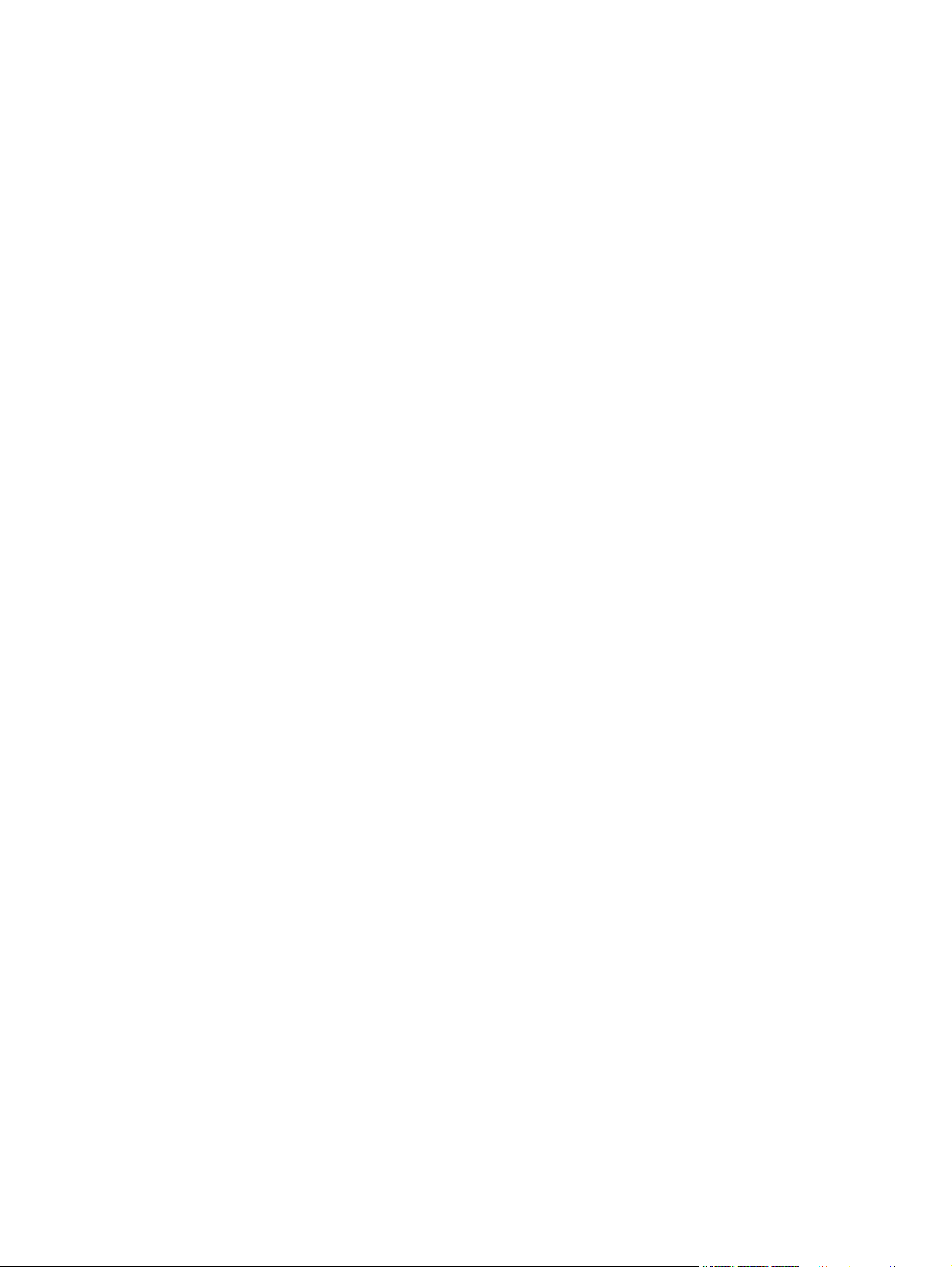
OpenSSL ............................................................................................................................. 195
Klantondersteuning ............................................................................................................... 196
Het product opnieuw verpakken ............................................................................................ 197
Bijlage C Apparaatspecificaties ........................................................................................ 199
Fysieke specificaties ............................................................................................................. 200
Stroomverbruik, stroomvoorzieningsspecificaties en geluidsuitstoot ............................................. 200
Omgevingsspecificaties ........................................................................................................ 200
Bijlage D Overheidsinformatie ......................................................................................... 201
FCC-voorschriften ................................................................................................................. 202
Milieuvriendelijke producten .................................................................................................. 203
Milieubescherming ................................................................................................ 203
Ozonproductie ..................................................................................................... 203
Lager energieverbruik ............................................................................................ 203
Tonerverbruik ....................................................................................................... 203
Papierverbruik ...................................................................................................... 203
Plastic onderdelen ................................................................................................. 204
Afdrukbenodigdheden voor HP LaserJet ................................................................... 204
Instructies voor retourneren en recyclen .................................................................... 204
Verenigde Staten en Puerto Rico .............................................................. 204
Inleveren van meerdere items (meer dan één cartridge) ................ 204
Enkele retourzendingen ............................................................ 205
Verzenden .............................................................................. 205
Inzameling buiten de V.S. ....................................................................... 205
Papier .................................................................................................................. 205
Materiaalbeperkingen ........................................................................................... 205
Voorschriften voor het afdanken van apparaten voor privé-huishoudens in de Europese
Unie .................................................................................................................... 206
Chemische stoffen ................................................................................................. 206
Material Safety Data Sheet (MSDS, chemiekaart) ...................................................... 206
Meer informatie .................................................................................................... 207
Conformiteitsverklaring ......................................................................................................... 208
Verklaring van conformiteit (draadloze modellen) .................................................................... 210
Veiligheidsverklaringen ......................................................................................................... 212
Laserverklaring ..................................................................................................... 212
Canadese DOC-voorschriften ................................................................................. 212
VCCI-verklaring (Japan) ......................................................................................... 212
Instructies voor netsnoer ......................................................................................... 212
Netsnoerverklaring (Japan) ..................................................................................... 213
EMC-verklaring (Korea) .......................................................................................... 213
xiv NLWW
Page 17
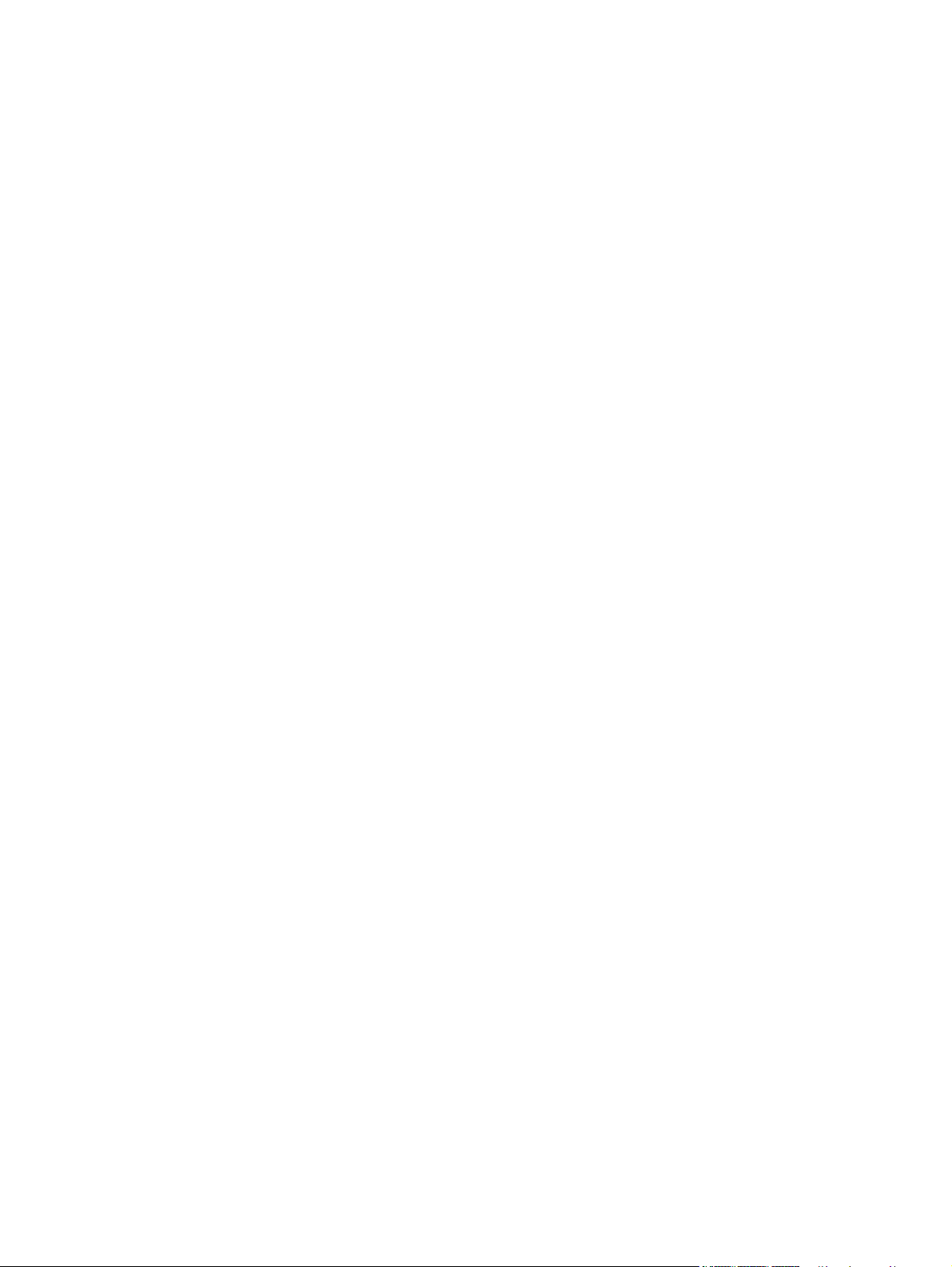
Laserverklaring voor Finland ................................................................................... 213
GS-verklaring (Duitsland) ........................................................................................ 215
Tabel met chemicaliën (China) ................................................................................ 215
Verklaring over de beperking van gevaarlijke stoffen statement (Turkije) ...................... 215
Verklaring betreffende beperkingen op schadelijke stoffen (Oekraïne) ......................... 215
Aanvullende voorschriften voor draadloze producten ............................................................... 216
FCC-voorschriften—Verenigde Staten ...................................................................... 216
Australische verklaring ........................................................................................... 216
Braziliaanse ANATEL-verklaring .............................................................................. 216
Canadese verklaringen .......................................................................................... 216
Wettelijk voorschrift van Europese Unie ................................................................... 216
Kennisgeving voor gebruik in Frankrijk .................................................................... 217
Kennisgeving voor gebruik in Rusland ..................................................................... 217
Koreaanse verklaring ............................................................................................. 217
Taiwanese verklaring ............................................................................................. 218
Telecommarkering Vietnam voor door ICTQC goedgekeurde producten ...................... 218
Index ............................................................................................................................... 219
NLWW xv
Page 18
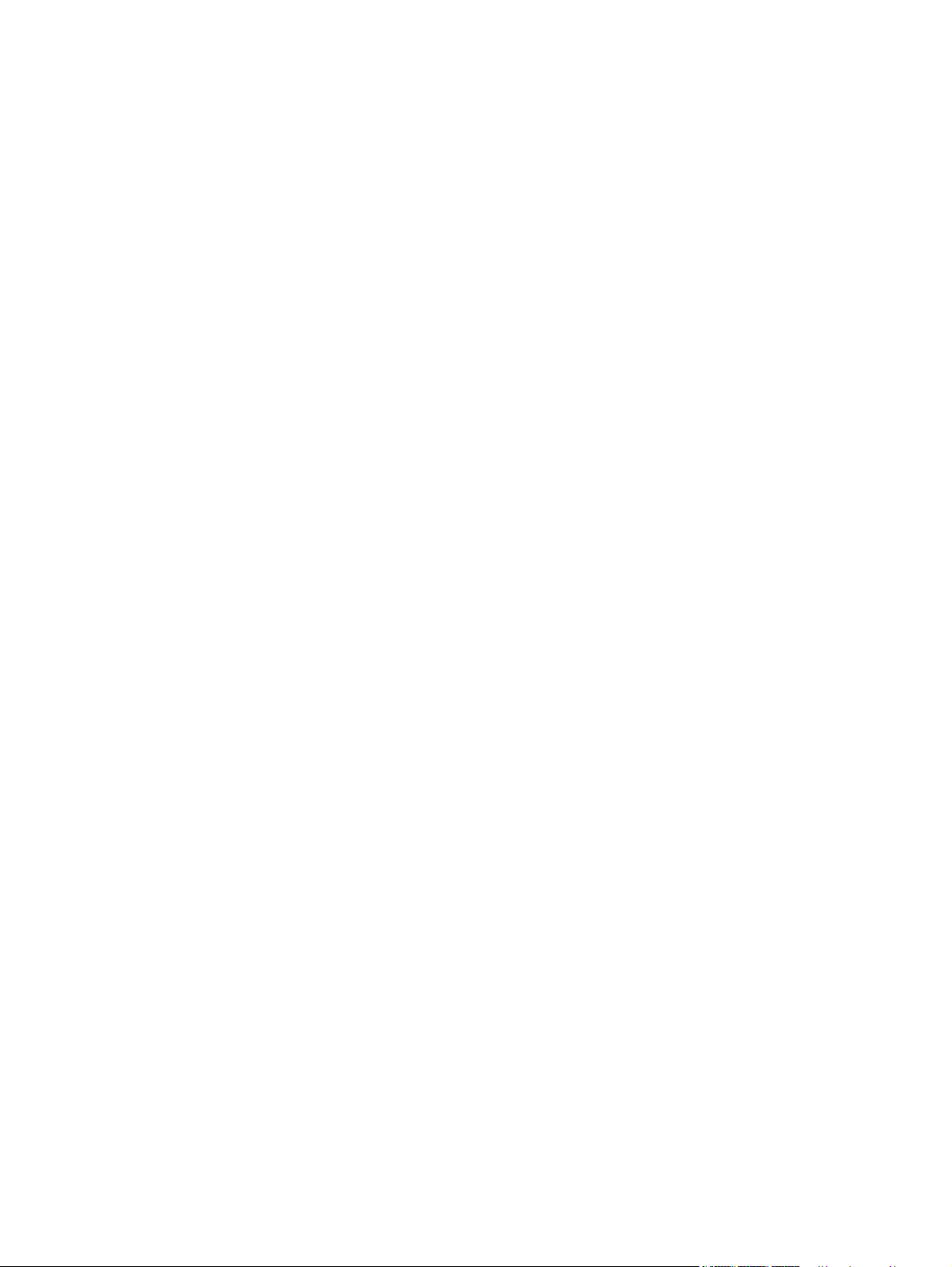
xvi NLWW
Page 19
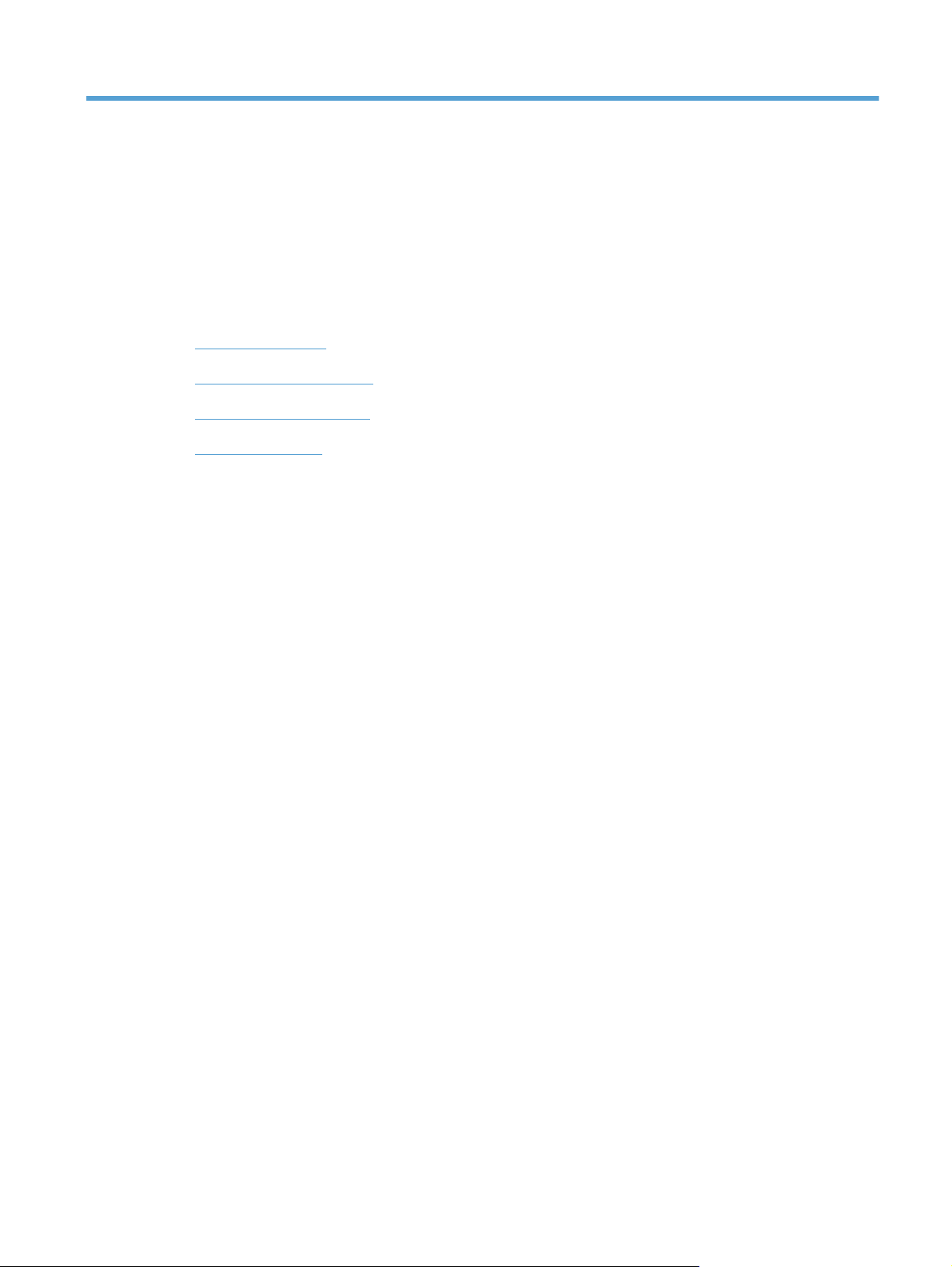
1 Informatie over het apparaat
Productvergelijking
●
Milieuvriendelijke functies
●
Toegankelijkheidsfuncties
●
Productaanzichten
●
NLWW 1
Page 20
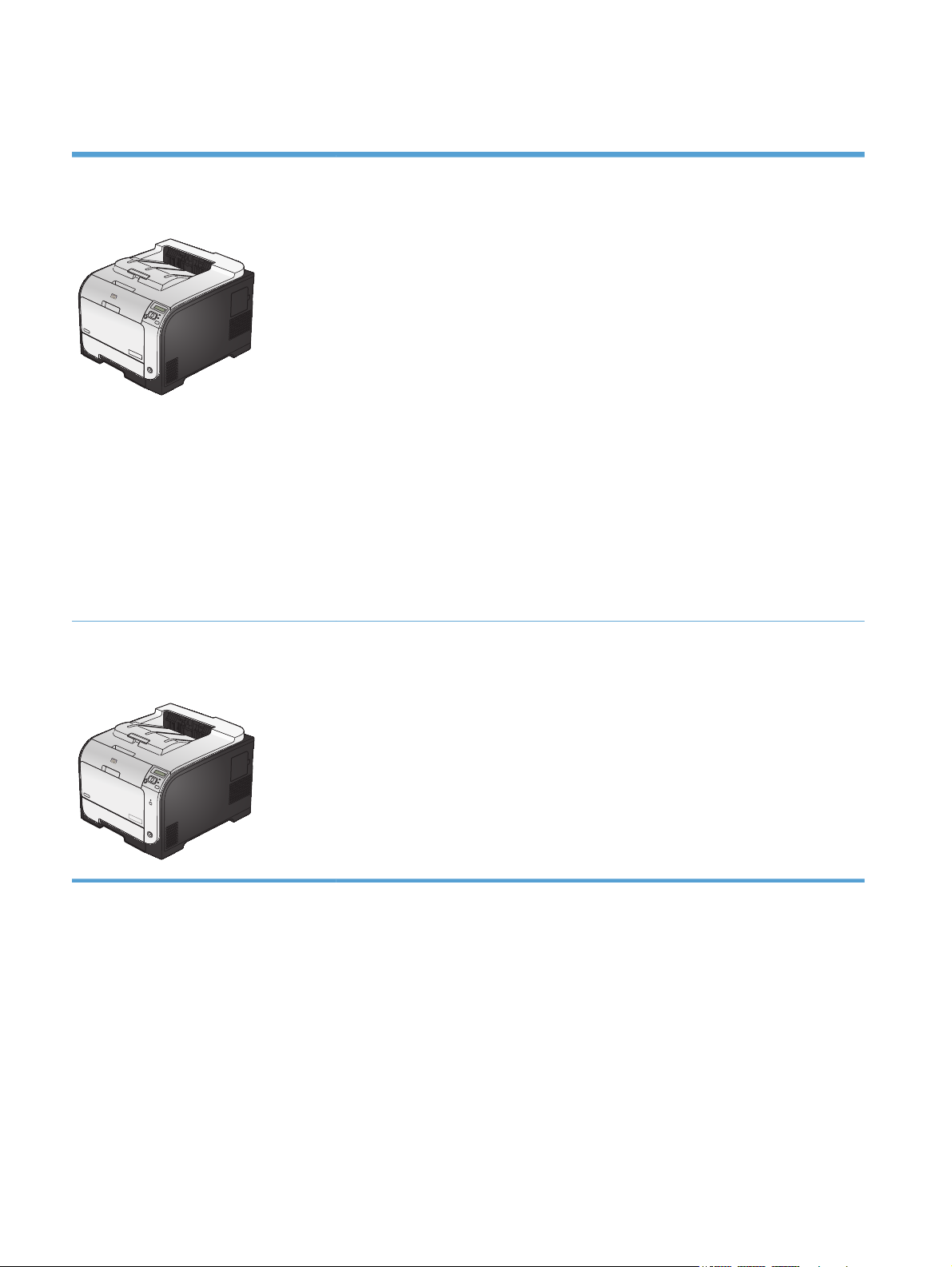
Productvergelijking
HP LaserJet Pro 300 color M351a
CE955A
Prestaties: Drukt 18 pagina's per minuut (ppm) af op papier van A4-formaat en 19
●
ppm op papier van Letter-formaat
Papierverwerking:
●
In lade 1 passen 50 vellen, in lade 2 passen 250 vellen
In de optionele lade 3 passen 250 vellen
In de uitvoerlade passen 150 vellen
Ondersteunde besturingssystemen:
●
Windows XP, 32-bit
Windows Vista, 32-bits en 64-bits
Windows 7, 32-bits en 64-bits
Mac OS X v10.5 en hoger
Connectiviteit: Hi-Speed USB 2.0
●
Software-installatie: Gebruik de product-cd voor software-installatie voor Windows.
●
Geheugen: 128 MB RAM, uitbreidbaar tot 384 MB
●
Display van het bedieningspaneel: 2 tekstregels
●
HP LaserJet Pro 400 color M451nw
CE956A
Dezelfde functies als het HP LaserJet Pro 300 color M351a-model, maar met de volgende
verschillen:
Prestaties: Drukt 20 pagina's per minuut (ppm) af op papier van A4-formaat en 21
●
ppm op papier van Letter-formaat
Connectiviteit:
●
Hi-Speed USB 2.0
10/100 Ethernet LAN-aansluiting
Aansluiting voor draadloos netwerk
2 Hoofdstuk 1 Informatie over het apparaat NLWW
Page 21
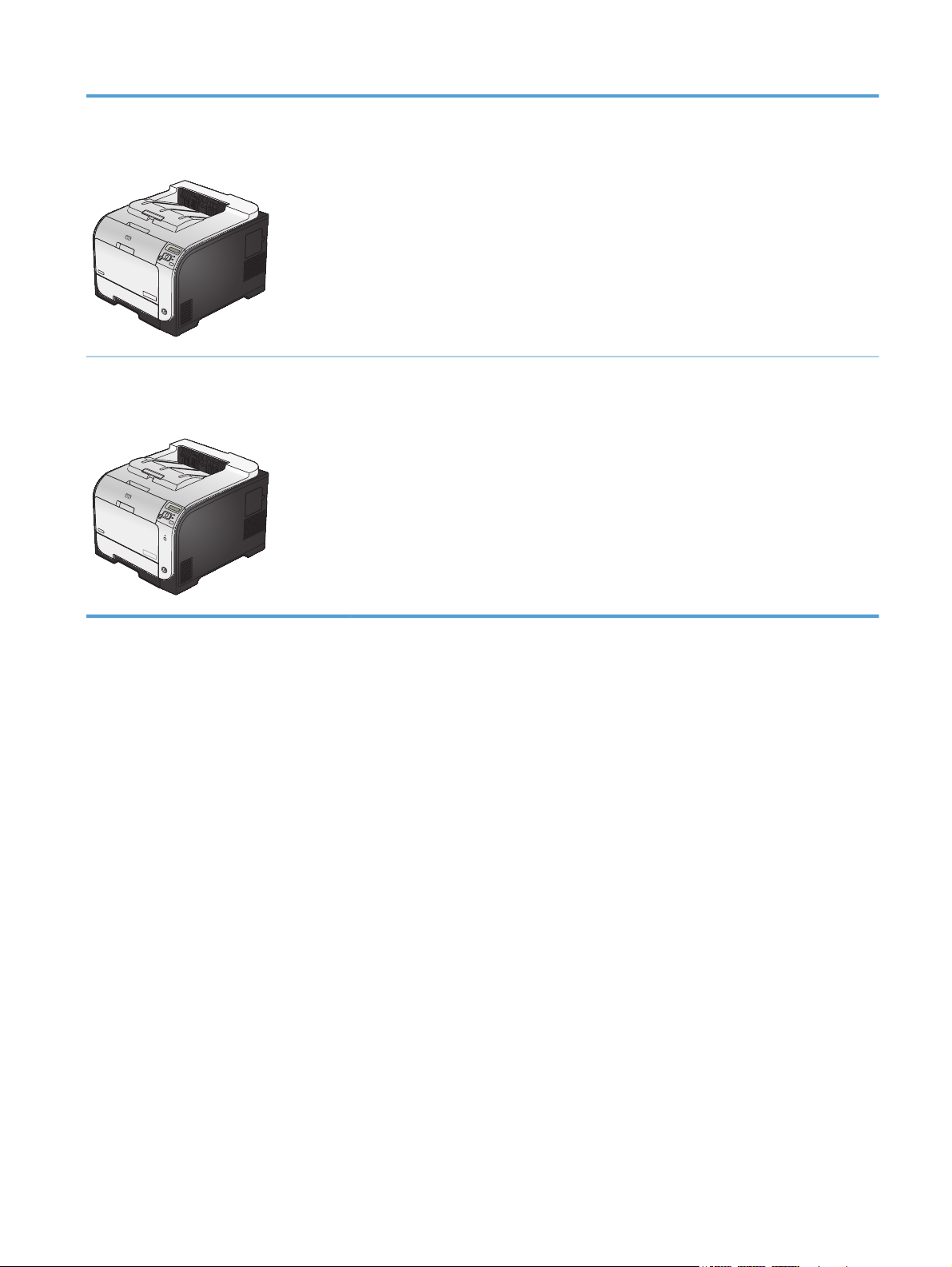
HP LaserJet Pro 400 color M451dn
CE957A
Dezelfde functies als het HP LaserJet Pro 300 color M351a-model, maar met de volgende
verschillen:
Prestaties: Drukt 20 pagina's per minuut (ppm) af op papier van A4-formaat en 21
●
ppm op papier van Letter-formaat
Connectiviteit:
●
Hi-Speed USB 2.0
10/100 Ethernet LAN-aansluiting
Automatisch dubbelzijdig afdrukken (duplex)
●
HP LaserJet Pro 400 color M451dw
CE958A
Dezelfde functies als het HP LaserJet Pro 300 color M351a-model, maar met de volgende
verschillen:
Prestaties: Drukt 20 pagina's per minuut (ppm) af op papier van A4-formaat en 21
●
ppm op papier van Letter-formaat
Connectiviteit:
●
Hi-Speed USB 2.0
10/100 Ethernet LAN-aansluiting
Aansluiting voor draadloos netwerk
Automatisch dubbelzijdig afdrukken (duplex)
●
NLWW
Productvergelijking
3
Page 22
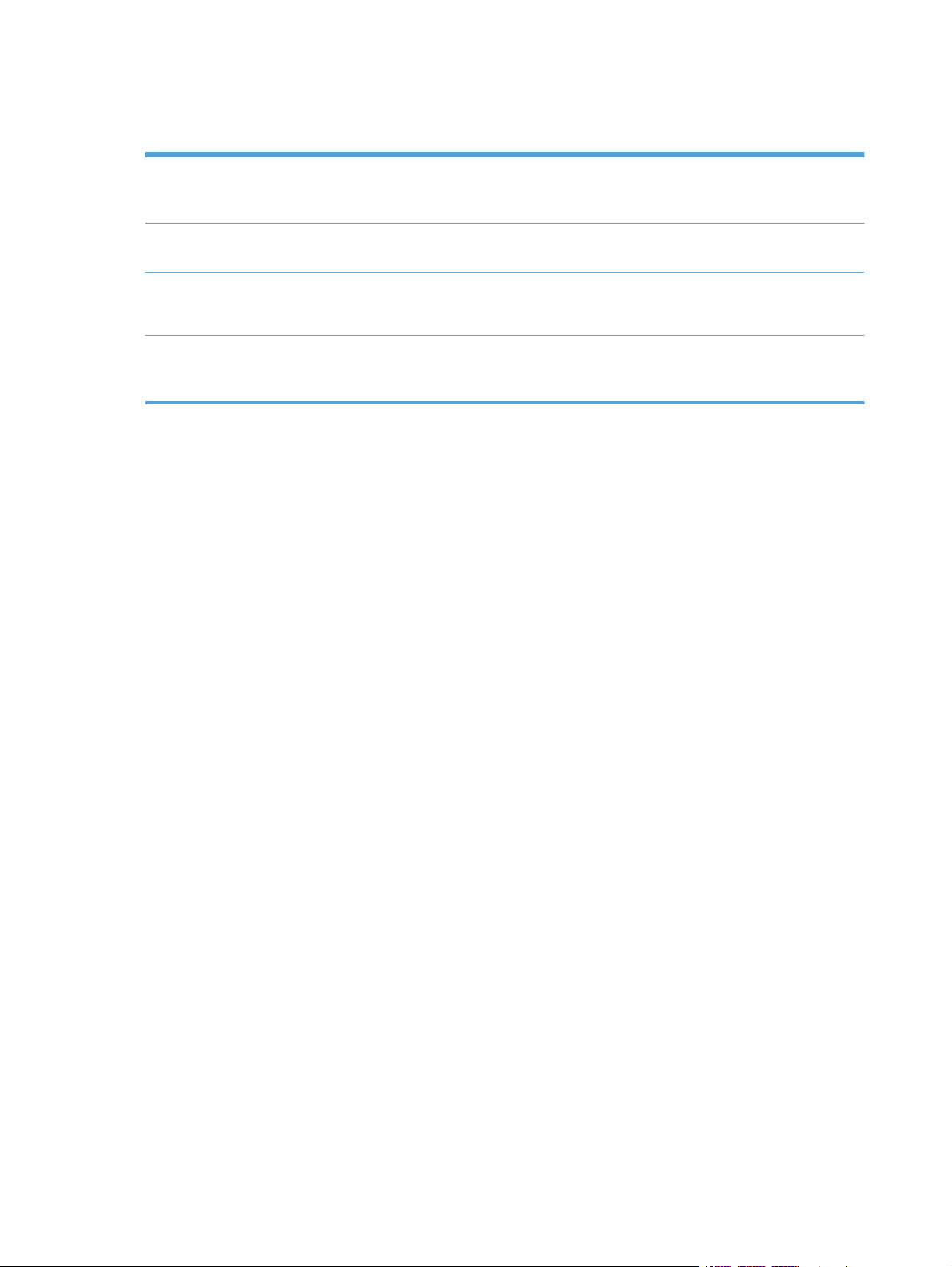
Milieuvriendelijke functies
Dubbelzijdig afdrukken Bespaar papier door de optie voor handmatig dubbelzijdig afdrukken te gebruiken.
Automatisch dubbelzijdig afdrukken is mogelijk bij de HP LaserJet Pro 400 color M451dn en
HP LaserJet Pro 400 color M451dw.
Meerdere pagina's per vel
afdrukken
Recycling Verminder afval door gerecycled papier te gebruiken.
Energiebesparing Dankzij de Instant on Fusing-technologie en de sluimermodus schakelt het apparaat wanneer
Bespaar papier door twee of meer pagina's van een document naast elkaar op één vel papier
af te drukken. U kunt deze functie gebruiken via de printerdriver.
Recycle uw printcartridges met het retourneerproces van HP Planet Partners.
er niet wordt afgedrukt snel over naar een stand die minder stroom gebruikt zodat energie
wordt bespaard.
Toegankelijkheidsfuncties
Het apparaat beschikt over verschillende functies die gebruikers hulp bieden bij toegangsproblemen.
On line gebruikershandleiding die compatibel is met reader-programma's.
●
Printcartridges kunnen met één hand worden geïnstalleerd en verwijderd.
●
Alle kleppen en deksels kunnen met één hand worden geopend.
●
4 Hoofdstuk 1 Informatie over het apparaat NLWW
Page 23
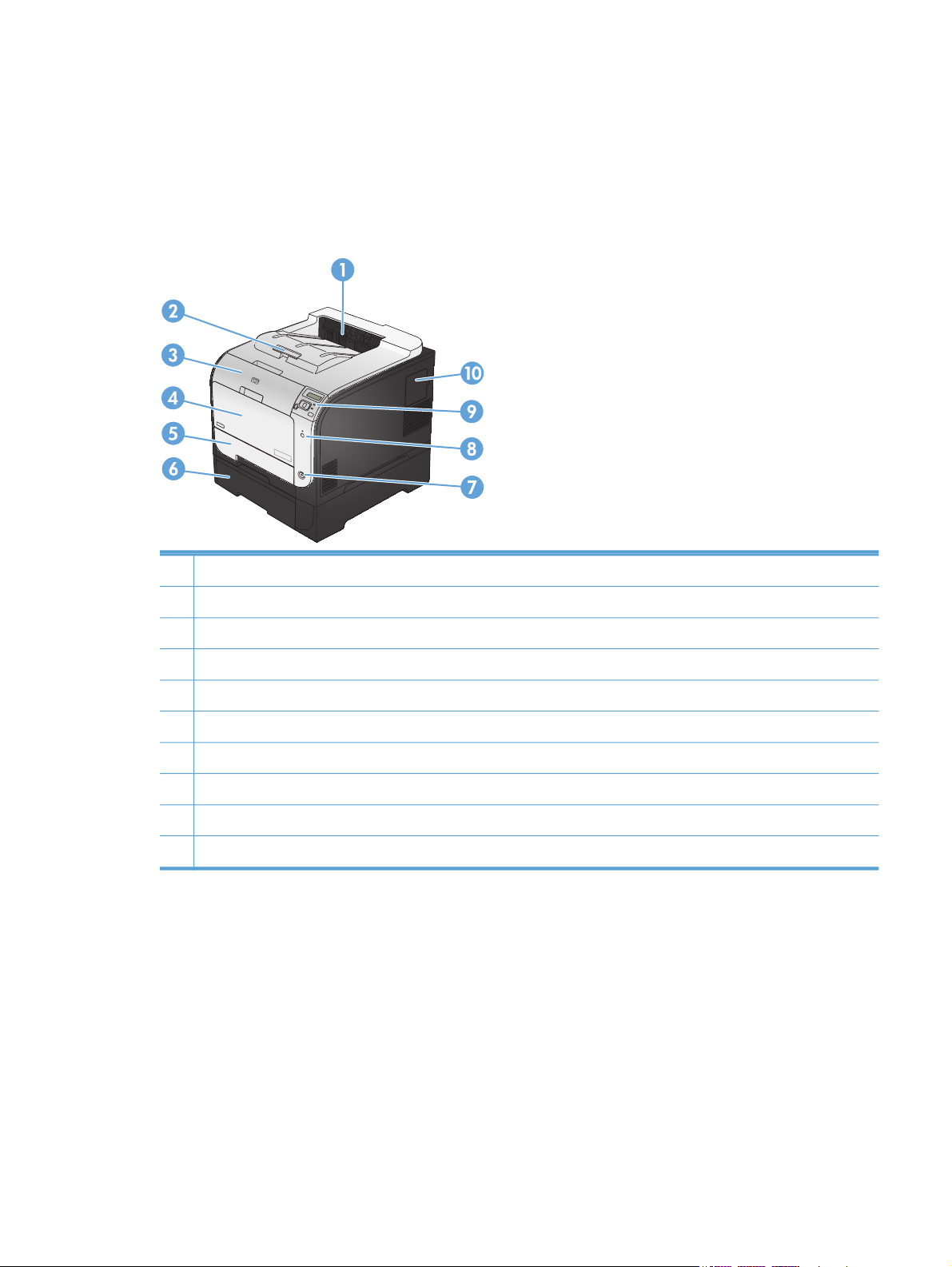
Productaanzichten
Vooraanzicht
1 Uitvoerbak
2 Verlengstuk voor uitvoer in Legal-formaat
3 Voorklep (voor toegang tot de printcartridges)
4 Lade 1 (multifunctionele lade)
5 Lade 2 (toegang bij storingen)
6 Optionele lade 3
7 Aan/uit-knop
8 Knop voor draadloze functie (alleen draadloze modellen)
9 Bedieningspaneel
10 DIMM-klep (voor het toevoegen van extra geheugen)
NLWW
Productaanzichten
5
Page 24
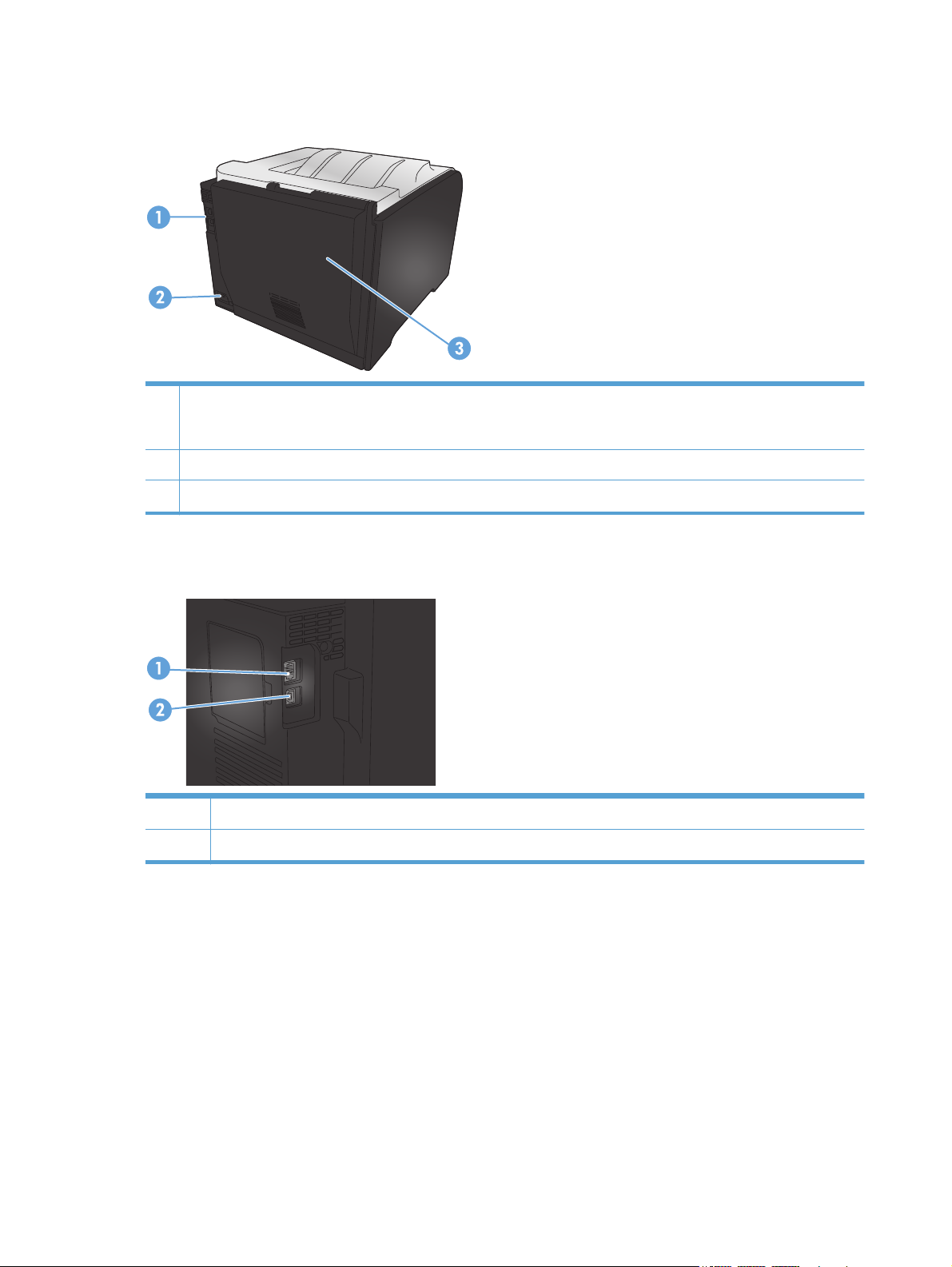
Achteraanzicht
1 Hi-Speed USB 2.0-poort en netwerkpoort
OPMERKING: Alleen de modellen M451nw, M451dn en M451dw hebben een netwerkpoort.
2 Voedingsaansluiting
3 Achterklep (voor toegang bij storing)
Interfaceaansluitingen
1Netwerkpoort (boven)
2USB-poort (onder)
6 Hoofdstuk 1 Informatie over het apparaat NLWW
Page 25
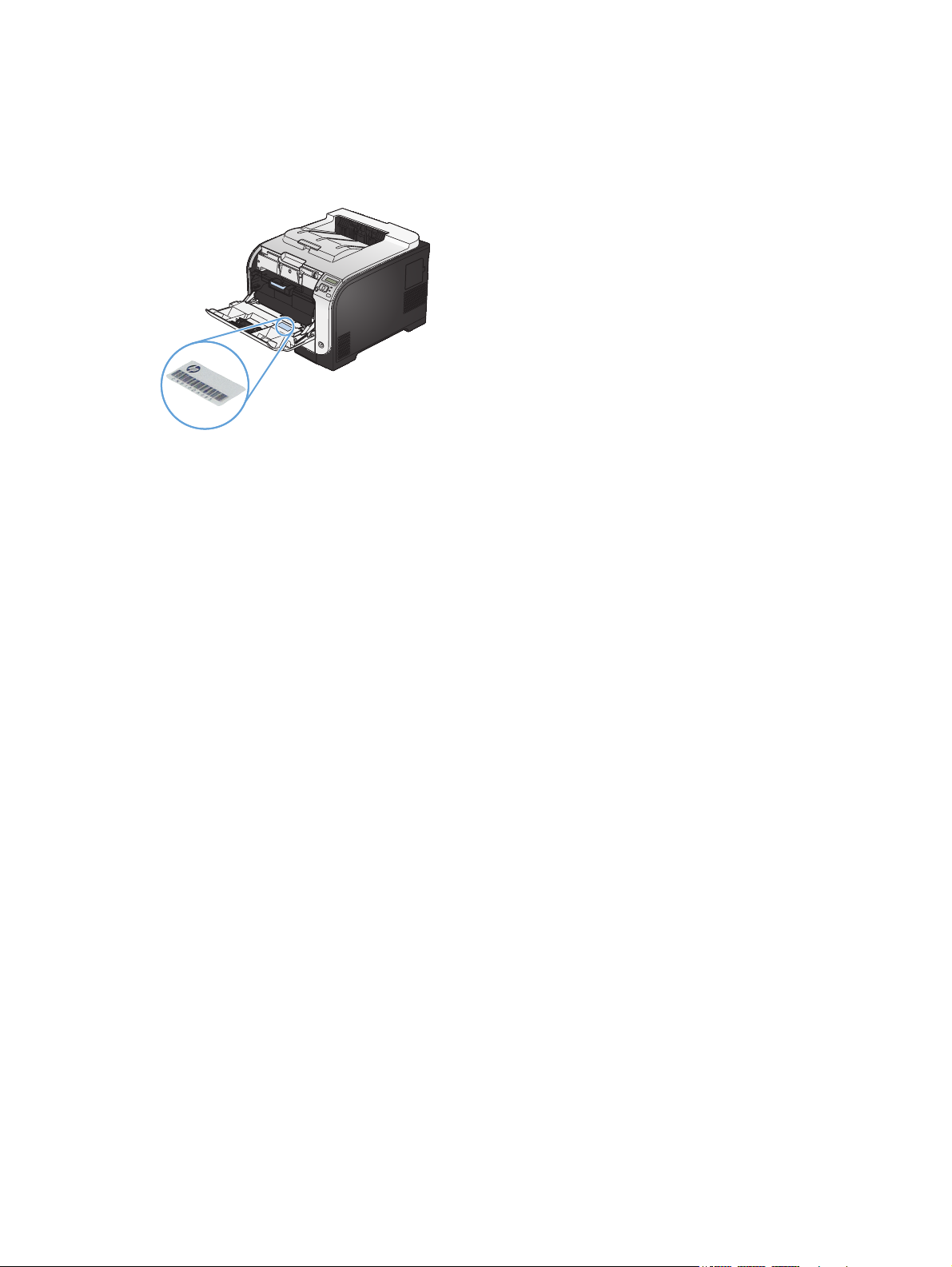
Locatie van serienummer en modelnummer
Het etiket met het serienummer en het apparaatmodelnummer bevindt zich aan de achterzijde van de
voorklep.
NLWW
Productaanzichten
7
Page 26
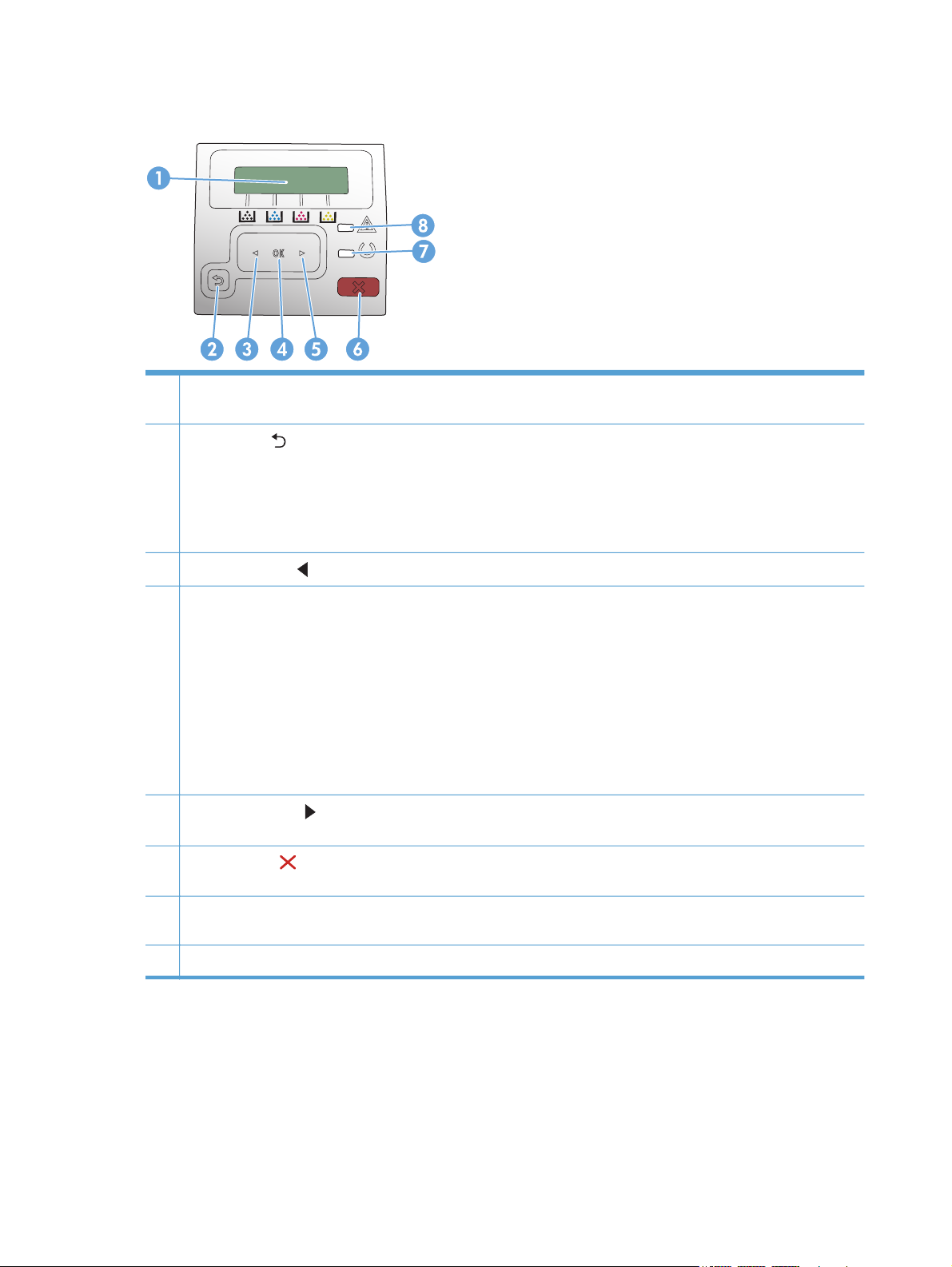
Layout bedieningspaneel
1 Display van het bedieningspaneel: Het display verschaft informatie over het apparaat. Gebruik de menu's op het display
om apparaatinstellingen vast te leggen.
2
Knop Pijl terug
De menu's van het bedieningspaneel verlaten.
●
Terugkeren naar een vorig menu in een lijst met submenu's.
●
Terugkeren naar een vorig menu-item in een lijst met submenu's (zonder wijzigingen in het menu-item op te slaan).
●
3
Knop Pijl naar links
: druk op deze knop voor de volgende handelingen:
: druk op deze knop om door de menu's te bladeren of om een waarde op het display te verlagen.
4 Knop OK: druk op OK voor de volgende handelingen:
De menu's van het bedieningspaneel openen.
●
Een op het display van het bedieningspaneel weergegeven submenu openen.
●
Een menu-item selecteren.
●
Bepaalde fouten wissen.
●
Een afdruktaak starten als er een prompt op het bedieningspaneel staat (bijvoorbeeld als het bericht [OK] voor
●
doorgaan. wordt weergegeven op het display van het bedieningspaneel).
5
Knop Pijl naar rechts
verhogen.
6
Knop Annuleren
de menu's van het bedieningspaneel te sluiten.
7 Klaar-lampje (groen): Het Klaar-lampje brandt als het apparaat gereed is om af te drukken. Het lampje knippert wanneer
het apparaat afdrukgegevens ontvangt of zich in de sluimermodus bevindt.
8 Waarschuwing-lampje (oranje): Het Waarschuwing-lampje knippert als tussenkomst van de gebruiker vereist is.
: druk op deze knop om door de menu's te bladeren of om een waarde op het display te
: druk op deze knop om een afdruktaak te annuleren als het waarschuwingslampje knippert, of om
8 Hoofdstuk 1 Informatie over het apparaat NLWW
Page 27
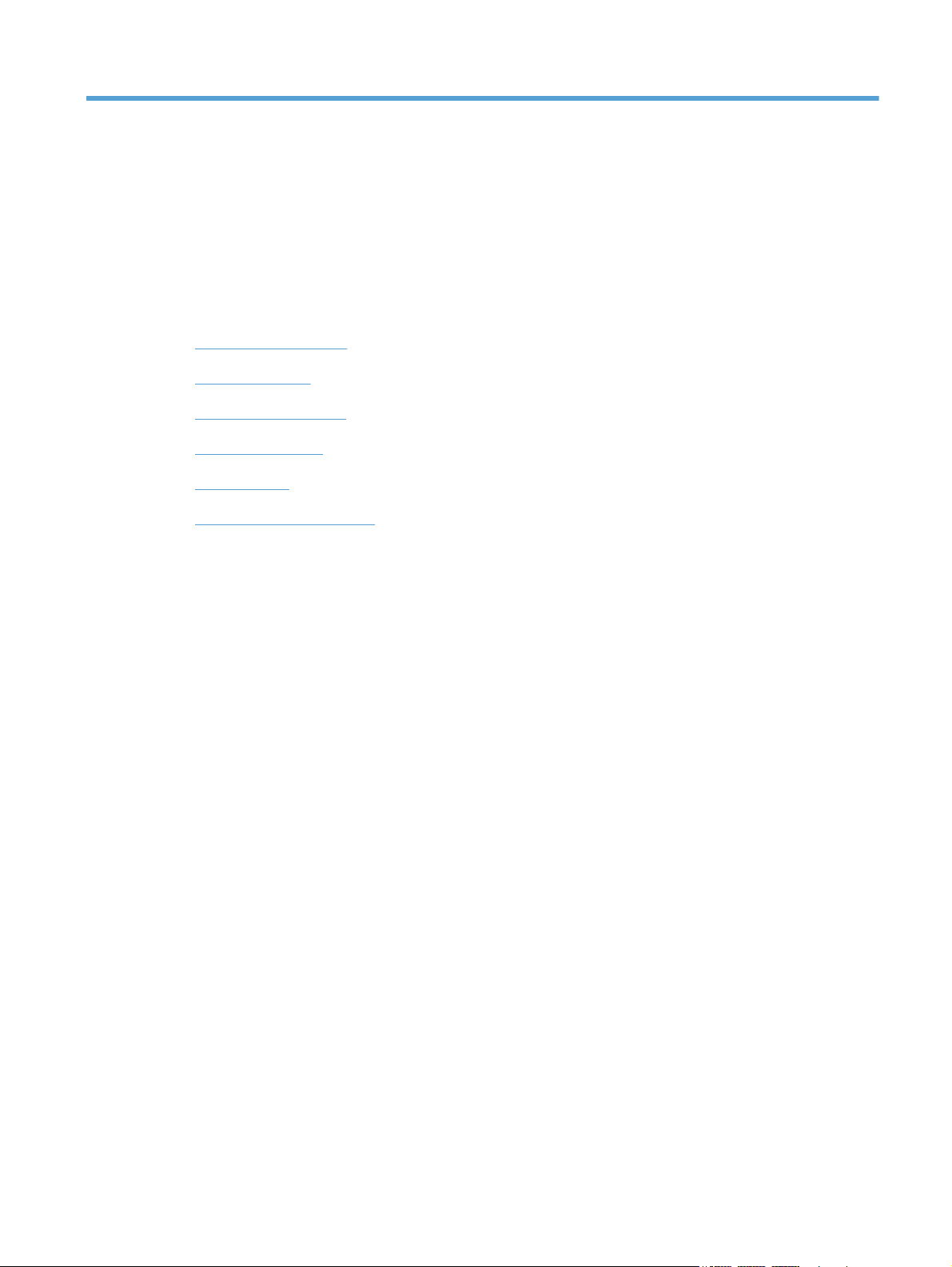
2 Menu's van het bedieningspaneel
Menu HP webservices
●
Menu Rapporten
●
Menu Snelformulieren
●
Menu Systeeminst.
●
Menu Service
●
Menu Netwerkinstellingen
●
NLWW 9
Page 28
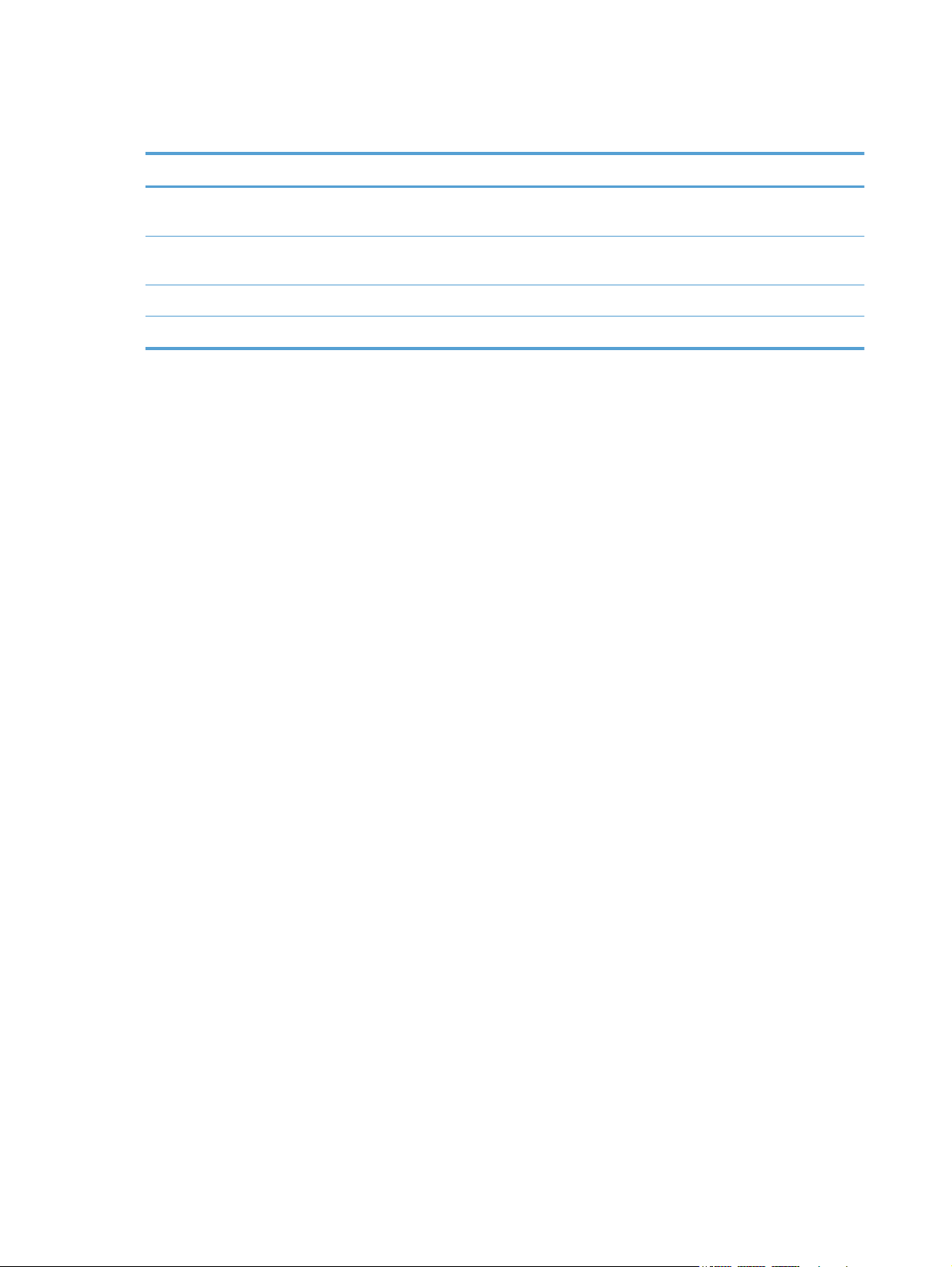
Menu HP webservices
Menuoptie Omschrijving
Adres weergeven Selecteer of het e-mailadres van het apparaat moet worden weergegeven op het
Informatieblad afdrukken Druk een pagina af met het e-mailadres van het apparaat en informatie over
ePrint aan/uit Schakel HP ePrint in of uit.
Services verwijderen Verwijder HP Web Services van dit apparaat.
bedieningspaneel wanneer ePrint is ingeschakeld.
HP Web Services.
10 Hoofdstuk 2 Menu's van het bedieningspaneel NLWW
Page 29

Menu Rapporten
Menu-item Omschrijving
Menustructuur Drukt een schema af van de menustructuur van het bedieningspaneel. De actieve instellingen
voor elk menu worden weergegeven.
Config-rapport Hiermee drukt u een lijst af met alle instellingen van het product. Bevat
basisnetwerkgegevens als het apparaat op een netwerk is aangesloten.
Status benodigdheden Drukt de status af van iedere printcartridge met de volgende informatie:
Geschatte resterende levensduur van de cartridge in procenten
●
Geschat aantal resterende pagina's
●
Onderdeelnummers van HP-cartridges
●
Aantal afgedrukte pagina's
●
Informatie over het bestellen van nieuwe HP-printcartridges en het recyclen van
●
gebruikte HP-printcartridges
Netwerkoverzicht Hiermee drukt u een lijst af met alle netwerkinstellingen van het product.
Gebruikspagina Hiermee drukt u een pagina af waarop de pagina's zijn vermeld die zijn vastgelopen of
verkeerd in het apparaat zijn ingevoerd, het aantal pagina's in zwart-wit of kleur en het
totale aantal pagina's.
PCL-lettertypenlijst Drukt een lijst af van alle geïnstalleerde PCL-lettertypen.
PS-lettertypenlijst Hiermee drukt u een lijst af met alle geïnstalleerde PS-lettertypen (PostScript).
PCL6-lettertypenlijst Hiermee drukt u een lijst af met alle geïnstalleerde PCL6-lettertypen.
Log kleurgebruik Hiermee drukt u een overzicht af op taakbasis met de gebruikersnaam, de naam van de
toepassing en informatie over kleurgebruik.
Servicepagina Hiermee drukt u het servicerapport af.
Diagnosepagina Hiermee drukt u de kalibratiepagina's en pagina's voor kleurdiagnose af.
Kwaliteitspagina afdr. Een pagina voor hulp bij problemen met de afdrukkwaliteit afdrukken
NLWW
Menu Rapporten
11
Page 30
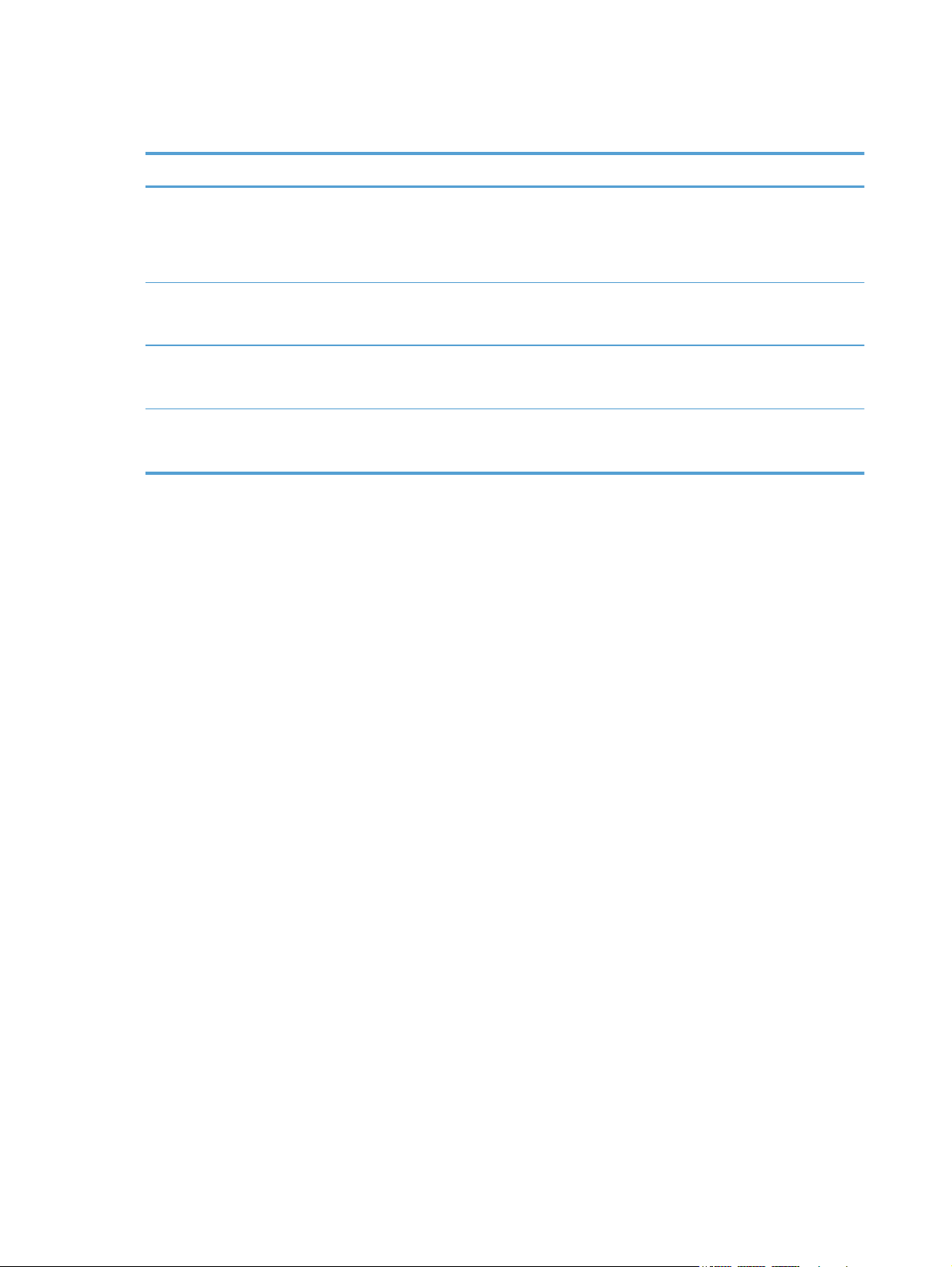
Menu Snelformulieren
Menuoptie Submenu-item Beschrijving
Notebookpapier Smalle liniaal
Brede liniaal
Kinderliniaal
Grafiekpapier 1/8 inch
5 mm
Checklist 1-kolom
2-kolom
Muziekpapier Staand
Liggend
Drukt pagina's af met voorgedrukte lijnen
Drukt pagina's af met voorgedrukte ruitjes
Drukt pagina's af met voorgedrukte lijnen en selectievakjes
Drukt pagina's af met voorgedrukte lijnen voor muzieknoten
12 Hoofdstuk 2 Menu's van het bedieningspaneel NLWW
Page 31

Menu Systeeminst.
In de volgende tabel zijn de items met een sterretje (*) de standaardinstellingen.
Menu-item Submenu-item Submenu-item Submenu-item Omschrijving
Taal Selecteer de taal voor de berichten op het
display van het bedieningspaneel en de
apparaatrapporten.
Papierinstell. St.
Papierformaat
St. Papiersoort Er wordt een lijst
Lade 1 Papiersoort
Lade 2 Papiersoort
Actie na pap. op Blijf wachten*
Letter
A4
Legal
met beschikbare
papiersoorten
weergegeven.
Papierformaat
Papierformaat
Annuleren
Negeren
Selecteer het formaat voor het afdrukken van
interne rapporten of voor afdruktaken waarvoor
geen formaat is gespecificeerd.
Selecteer de papiersoort voor het afdrukken van
interne rapporten of voor afdruktaken waarvoor
geen papiersoort is opgegeven.
Selecteer het standaardformaat en de
standaardsoort voor lade 1 in de lijst van
beschikbare formaten en soorten.
Selecteer het standaardformaat en de
standaardsoort voor lade 2 in de lijst met
beschikbare formaten en soorten.
Selecteer hoe u wilt dat het product reageert als
voor een afdruktaak een formaat of soort
afdrukmateriaal is vereist dat niet beschikbaar is
of als de opgegeven lade leeg is.
Selecteer Blijf wachten als u wilt dat het
apparaat wacht tot u het juiste papier hebt
geplaatst en op de knop OK hebt gedrukt. Dit is
de standaardinstelling.
NLWW
Selecteer de optie Negeren om op een ander
formaat of andere soort af te drukken na een
opgegeven vertraging.
Selecteer de optie Annuleren om de
afdruktaak automatisch te annuleren na een
opgegeven vertraging.
Als u de optie Negeren of Annuleren
selecteert, wordt u gevraagd om op het
bedieningspaneel het aantal seconden voor de
vertraging in te stellen. Gebruik de pijlknoppen
om het aantal seconden te verhogen of te
verlagen.
Menu Systeeminst.
13
Page 32

Menu-item Submenu-item Submenu-item Submenu-item Omschrijving
Afdrukkwaliteit Kleur kalibreren Na inschakelen
Nu kalibreren
Uitlijning
aanpassen
Lade <X>
Testpagina
afdrukken
aanpassen
Na inschakelen: Selecteer hoe lang na het
inschakelen het product moet worden
gekalibreerd. De standaardinstelling is 15
minuten.
Nu kalibreren: Hiermee voert het product
onmiddellijk een kalibratie uit. Als het product
met een taak bezig is, vindt de kalibratie plaats
nadat de taak is voltooid. Als er een foutbericht
wordt weergegeven, moet dit eerst worden
gesloten.
Met dit menu verplaatst u de kantlijn om
afbeeldingen van boven naar beneden en van
links naar rechts op de pagina te centreren. Druk
een testpagina af voordat u deze waarden
aanpast. De testpagina bevat
uitlijningshulplijnen in de X- en Y-richting zodat u
kunt bepalen welke aanpassingen nodig zijn.
X1 verschuiven
X2 verschuiven
Y-verschuiving
Gebruik de instelling X1 verschuiven om het
paginabeeld horizontaal te centreren op een
enkelzijdige pagina of op de tweede bladzijde
van een dubbelzijdige pagina.
Gebruik de instelling X2 verschuiven om het
paginabeeld horizontaal te centreren op de
eerste bladzijde van een dubbelzijdige pagina.
Energieinstellingen
Autom.
Sluimervertraging
uitschakelen
15 minuten*
30 minuten
1 uur
2 uur
Uit
1 minuut
Uitschakelvertra
ging
Gebruik de instelling Y-verschuiving om het
paginabeeld verticaal te centreren.
Hiermee stelt u de printer zodanig in dat deze
naar de sluimermodus gaat na een bepaalde
periode van inactiviteit. Het apparaat verlaat de
sluimermodus automatisch als u een afdruktaak
naar het apparaat stuurt of op een knop op het
bedieningspaneel drukt.
OPMERKING: De standaardtijd voor
Sluimervertraging is 15 minuten.
30 minuten*
1 uur
2 uur
4 uur
8 uur
24 uur
Nooit
Selecteer na hoeveel tijd het apparaat
automatisch moet worden uitgeschakeld.
OPMERKING: De standaardtijd voor
Uitschakelvertraging is 30 minuten.
14 Hoofdstuk 2 Menu's van het bedieningspaneel NLWW
Page 33

Menu-item Submenu-item Submenu-item Submenu-item Omschrijving
Activeringsgebe
urtenissen
Displaycontrast Gemiddeld*
Donker
Donkerst
Lichtst
Lichter
Instellingen
benodigdheden
Zwarte
printcartridge
Hiermee stelt u het contrast van het display in.
Instelling voor
vrijwel leeg
USB-taak
LAN-taak
Draadloze taak
Druk op knop
Prompt*
Doorgaan
Stoppen
Selecteer of het apparaat moet worden
geactiveerd bij de volgende taken of
handelingen.
De standaardinstelling voor elke optie is Ja.
Hiermee stelt u in wat het apparaat moet doen
wanneer de zwarte printcartridge vrijwel leeg is.
Prompt: Het apparaat stopt met afdrukken
●
en vraagt u de printcartridge te vervangen.
U kunt het bericht ter kennisgeving
aannemen en doorgaan met afdrukken.
Een door de klant te configureren optie op
dit apparaat is "Herinner mij na 100
pagina's, 200 pagina's, 300 pagina's of
nooit". Deze optie is beschikbaar voor het
gemak van de klant en vormt geen indicatie
dat deze pagina's een acceptabele
afdrukkwaliteit hebben.
Doorgaan: Het apparaat waarschuwt u
●
dat de printcartridge vrijwel leeg is, maar
gaat door met afdrukken.
Stoppen: Het apparaat stopt met
●
afdrukken totdat u de printcartridge
vervangt.
Drempel laag Voer percent. in Gebruik de pijlknoppen om het percentage van
de resterende levensduur waarbij het apparaat u
moet waarschuwen dat de printcartridge bijna
leeg is te verhogen of te verlagen.
De standaardinstelling voor de zwarte cartridge
die bij het apparaat wordt geleverd, is 24%. De
standaardinstelling voor de vervangende zwarte
printcartridge is 13%. Als een zwarte
printcartridge met hoge capaciteit is
geïnstalleerd, is de standaardinstelling 7%.
De standaardinstellingen beogen nog ongeveer
twee weken gebruik voordat de cartridge vrijwel
leeg is.
NLWW
Menu Systeeminst.
15
Page 34

Menu-item Submenu-item Submenu-item Submenu-item Omschrijving
Kleurenprintcass
ettes
Instelling voor
vrijwel leeg
Stoppen
Prompt*
Doorgaan
Zwart
afdrukken
Hiermee stelt u in wat het apparaat moet doen
wanneer een van de kleurenprintcartridges
vrijwel leeg is.
Prompt: Het apparaat stopt met afdrukken
●
en vraagt u de printcartridge te vervangen.
U kunt het bericht ter kennisgeving
aannemen en doorgaan met afdrukken.
Een door de klant te configureren optie op
dit apparaat is "Herinner mij na 100
pagina's, 200 pagina's, 300 pagina's of
nooit". Deze optie is beschikbaar voor het
gemak van de klant en vormt geen indicatie
dat deze pagina's een acceptabele
afdrukkwaliteit hebben.
Doorgaan: Het apparaat waarschuwt u
●
dat de printcartridge vrijwel leeg is, maar
gaat door met afdrukken.
Zwart afdrukken: Het apparaat is door
●
de klant zo geconfigureerd dat er alleen
met zwarte inkt wordt afgedrukt wanneer
de kleurencartridge bijna leeg is. Het
kleuronderdeel kan echter mogelijk nog
steeds een acceptabele afdrukkwaliteit
leveren. Als u in kleur wilt afdrukken, dient
u het kleuronderdeel te vervangen of het
product opnieuw te configureren.
Drempel laag Cyaan
Magenta
Geel
Wanneer u de vrijwel lege cartridge hebt
vervangen, wordt het afdrukken in kleur
automatisch hervat.
Stoppen: Het apparaat stopt met
●
afdrukken totdat u de printcartridge
vervangt.
Voer percent. in
Gebruik de pijlknoppen om het percentage van
de resterende levensduur waarbij het apparaat u
moet waarschuwen dat de printcartridge bijna
leeg is te verhogen of te verlagen.
De standaardinstelling voor de
kleurenprintcartridges die bij het apparaat
worden geleverd, is 16%. Voor vervangende
kleurenprintcartridges is de standaardinstelling
7%.
De standaardinstellingen beogen nog ongeveer
twee weken gebruik voordat de cartridge vrijwel
leeg is.
16 Hoofdstuk 2 Menu's van het bedieningspaneel NLWW
Page 35
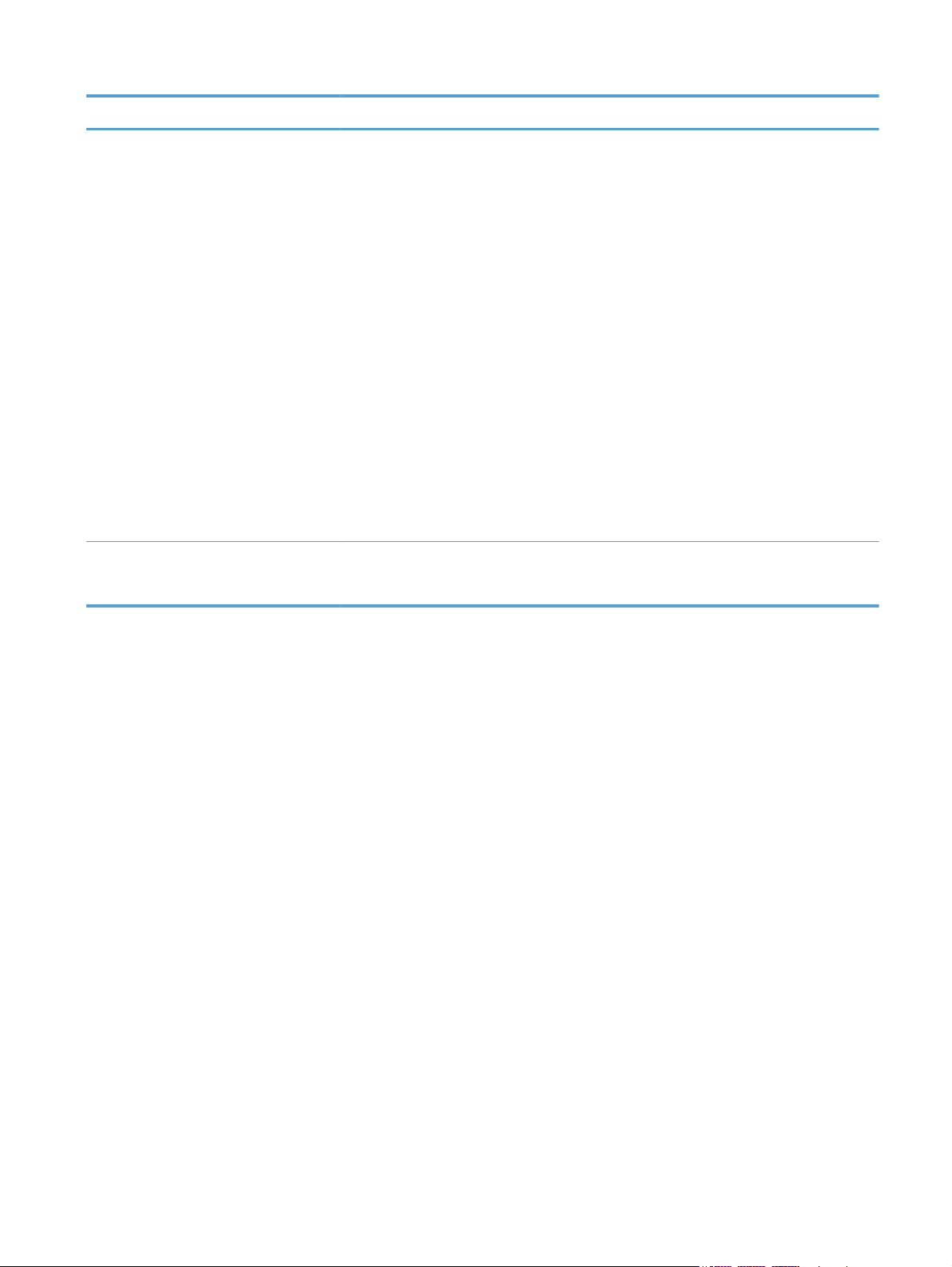
Menu-item Submenu-item Submenu-item Submenu-item Omschrijving
Gebruiksgegeve
ns opslaan
Lettertype
Courier
Standaard*
Donker
Op onderdeel*
Niet op
onderdeel
Selecteer een van de beschikbare versies van het
Het apparaat slaat automatisch informatie over
het printcartridgegebruik op in het interne
geheugen. Het apparaat kan deze informatie
ook opslaan op de geheugenchips van de
printcartridges. Selecteer de optie Niet op
onderdeel om de gebruiksgegevens alleen in
het interne geheugen op te slaan.
De opgeslagen informatie op de geheugenchip
van de printcartridge helpt HP bij de
ontwikkeling van nieuwe producten die aan de
afdrukvereisten van onze klanten voldoen. HP
voert een steekproef uit onder de geheugenchips
van printcartridges die worden teruggestuurd in
het kader van het gratis recyclingprogramma
van HP. De geheugenchips uit deze steekproef
worden onderzocht voor het verbeteren van
producten van HP.
Met de gegevens die via de geheugenchip van
de printcartridge zijn verzameld, kunnen geen
klanten of gebruikers van de printcartridge of het
apparaat worden geïdentificeerd.
lettertype Courier.
NLWW
Menu Systeeminst.
17
Page 36

Menu Service
Gebruik dit menu om de standaardinstellingen te herstellen, het apparaat te reinigen en speciale modi
in te stellen die de afdrukken beïnvloeden. Items met een sterretje (*) zijn de standaardinstellingen.
Menuoptie Submenu-item Beschrijving
Reinigingspagina Gebruik deze optie om het apparaat te reinigen als u
tonervlekken of andere vlekken op de afdrukken ziet.
Bij het reinigingsproces worden stof en overtollige
toner uit de papierbaan verwijderd.
Als u dit item selecteert, wordt u gevraagd gewoon
papier in lade 1 te plaatsen en vervolgens op de
knop OK te drukken om het reinigingsproces te
starten. Wacht tot het proces is voltooid. Gooi de
afgedrukte pagina weg.
OPMERKING: Op modellen zonder automatische
duplexeenheid wordt eerst de eerste zijde afgedrukt
en wordt u vervolgens gevraagd de pagina uit de
uitvoerlade te verwijderen en in dezelfde richting
opnieuw in lade 1 te plaatsen.
USB-snelheid Hoog*
Volledig
Minder omkrullen Aan
Uit*
Archief afdr. Aan
Uit*
Datum firmware De datumcode van de huidige firmware.
Standaardwaarden De standaardinstellingen van alle aangepaste menu-
Om het product daadwerkelijk te laten functioneren
op hoge snelheid, moet hoge snelheid zijn
ingeschakeld en moet het product zijn aangesloten
op een EHCI-hostcontroller die ook functioneert op
hoge snelheid. Dit menu-item geeft niet de huidige
snelheid van het product weer.
Als afgedrukte pagina's steeds gekruld zijn, kunt u
deze optie gebruiken om een modus op het apparaat
in te stellen die het krullen vermindert.
Als u pagina's afdrukt die lange tijd worden
bewaard, kunt u deze optie gebruiken om een modus
op het apparaat in te stellen die uitloop van toner en
stofvorming tegengaat.
instellingen worden hersteld.
18 Hoofdstuk 2 Menu's van het bedieningspaneel NLWW
Page 37

Menu Netwerkinstellingen
Gebruik dit menu om de netwerkconfiguratie-instellingen van het product vast te leggen. Items met een
sterretje (*) zijn de standaardinstellingen.
Menu-item Submenu-item Omschrijving
Menu Draadloos (alleen draadloze
apparaten)
OPMERKING: U kunt dit menu ook
openen door op de knop Draadloos
op de voorzijde van het apparaat
te drukken.
WPS-instellingen Indien uw draadloze router deze functie ondersteunt, kunt
Netwerktest Test het draadloze netwerk en drukt een rapport met de
Draadloos aan/uit Hiermee schakelt u de draadloze netwerkfunctie in of uit.
TCP/IP-configuratie Automatisch*
Auto-crossover Aan*
Afdrukken naar WiFi Hier vindt u de Wi-Fi Direct-naam van het apparaat,
waarmee u via andere draadloze apparaten die het Wi-Fi
Direct-protocol ondersteunen toegang hebt tot het
apparaat.
u deze methode gebruiken om het apparaat in een
draadloos netwerk te installeren. Dit is de eenvoudigste
methode.
resultaten af.
Selecteer de optie Automatisch om alle TCP/IP-
Handmatig
Uit
instellingen automatisch te configureren.
Selecteer de optie Handmatig om het IP-adres, het
subnetmasker en de standaardgateway handmatig te
configureren.
Hiermee schakelt u het gebruik van een standaard
10/100-netwerkkabel in of uit wanneer het apparaat
rechtstreeks met een computer is verbonden.
Netwerkservices IPv4
IPv6
IP-adres weergeven Nee
Ja*
Verbindingssnelh. Automatisch*
10T Vol
10T Half
100TX Vol
100TX Half
NLWW
De IPv4- en IPv6-protocollen in- of uitschakelen. Standaard
is elk protocol ingeschakeld.
Nee: Het IP-adres van het apparaat wordt niet
weergegeven op het display van het bedieningspaneel.
Ja: Het IP-adres van het apparaat wordt weergegeven op
het display van het bedieningspaneel.
De koppelingssnelheid handmatig instellen, indien nodig.
Als de koppelingssnelheid is ingesteld, wordt het apparaat
automatisch opnieuw opgestart.
Menu Netwerkinstellingen
19
Page 38

Menu-item Submenu-item Omschrijving
Https geforceerd Nee*
Ja
Standaardwaarden Hiermee herstelt u de standaardwaarden voor de
Hiermee stelt u het apparaat zodanig in dat het alleen kan
communiceren met websites die het protocol https
(hypertext transfer protocol secure) gebruiken.
netwerkconfiguratie-instellingen.
20 Hoofdstuk 2 Menu's van het bedieningspaneel NLWW
Page 39
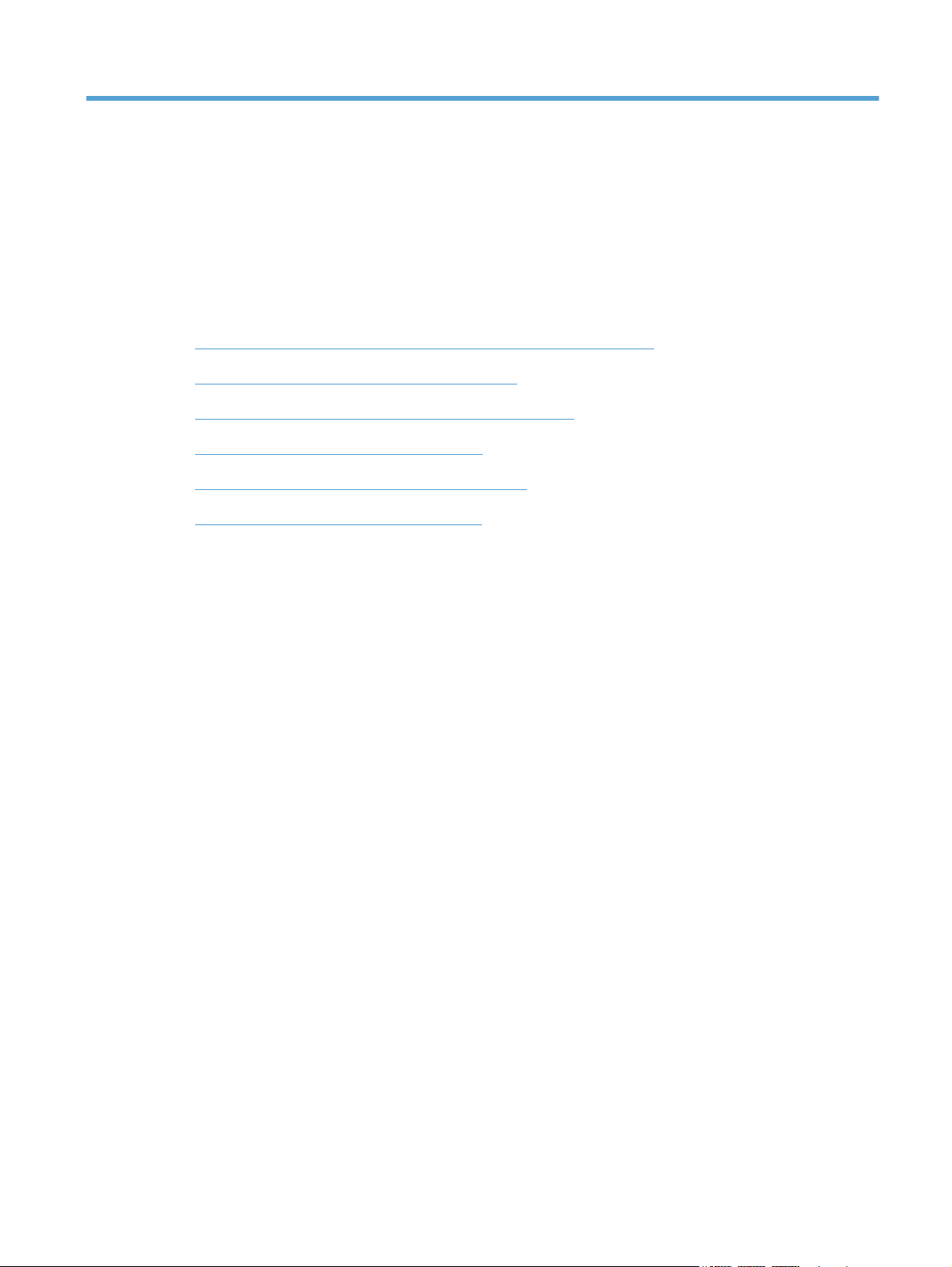
3 Software voor Windows
Ondersteunde besturingssystemen en printerdrivers voor Windows
●
Selecteer de juiste printerdriver voor Windows
●
Instellingen van de afdruktaak wijzigen voor Windows
●
De printerdriver verwijderen uit Windows
●
Ondersteunde hulpprogramma's voor Windows
●
Software voor andere besturingssystemen
●
NLWW 21
Page 40

Ondersteunde besturingssystemen en printerdrivers voor Windows
De volgende Windows-besturingssystemen worden door het apparaat ondersteund:
Windows XP (32-bits, Service Pack 2)
●
Windows Server 2003 (32-bits, Service Pack 3)
●
Windows Server 2008 (32-bits en 64-bits)
●
Windows Vista (32-bits en 64-bits)
●
Windows 7 (32-bits en 64-bits)
●
De volgende Windows-printerdrivers worden door het apparaat ondersteund:
HP PCL 6 (dit is de standaardprinterdriver die is meegeleverd op de product-cd)
●
HP Universal Print Driver voor Windows Postcript
●
HP Universal Print Driver voor PCL 5
●
De online-Help van de printerdrivers bevat instructies voor algemene afdruktaken en beschrijvingen van
knoppen, selectievakjes en vervolgkeuzelijsten in de printerdriver.
OPMERKING: Ga voor informatie over de UPD (Universal Print Driver) naar www.hp.com/go/upd.
Selecteer de juiste printerdriver voor Windows
Printerdrivers bieden toegang tot de functies van een product en geven de computer toestemming om
met het product te communiceren (via een printertaal). De volgende printerdrivers zijn beschikbaar op
www.hp.com/go/LJColorM351_software of www.hp.com/go/LJColorM451_software.
HP PCL 6-driver
HP UPD PS-driver
Wordt meegeleverd als de standaarddriver. Deze driver wordt automatisch
●
geïnstalleerd tenzij u een andere driver selecteert.
Aanbevolen voor alle Windows-omgevingen
●
Biedt in het algemeen de beste snelheid, afdrukkwaliteit en ondersteuning voor
●
apparaatfuncties voor de meeste gebruikers
Ontwikkeld om samen te werken met de Windows Graphic Device Interface
●
(GDI) voor optimale snelheid in Windows-omgevingen
Mogelijk niet helemaal compatibel met software van derden of aangepaste
●
programma’s die zijn gebaseerd op PCL 5
●
Aanbevolen voor afdrukken met programma’s van Adobe
grafisch intensieve software
®
of met andere
Biedt ondersteuning voor afdrukken via postscript-emulatie en voor postscript
●
flash-lettertypen
22 Hoofdstuk 3 Software voor Windows NLWW
Page 41

HP UPD PCL 5
Aanbevolen voor alle veelvoorkomende afdruktaken op een kantoor
●
(Windows-omgevingen)
Compatibel met eerdere PCL-versies en oudere HP LaserJet-producten
●
De beste keuze voor afdrukken via aangepaste softwareprogramma's of
●
softwareprogramma's van derden
De beste keuze wanneer u in verschillende omgevingen werkt, waarbij het
●
product dient te worden ingesteld op PCL 5 (UNIX, Linux, mainframe)
Ontworpen voor Windows-omgevingen in bedrijven om één driver te bieden
●
die u voor meerdere printermodellen kunt gebruiken
Aanbevolen wanneer u naar meerdere printermodellen kopieert vanaf een
●
mobiele Windows-computer
HP UPD PCL 6
Aanbevolen voor printen in alle Windows-omgevingen
●
Biedt algemeen de beste snelheid, afdrukkwaliteit en printerfunctie-
●
ondersteuning voor de meeste gebruikers
Ontwikkeld voor gebruik met Windows Graphic Device Interface (GDI) voor
●
de beste snelheid in Windows-omgevingen
Is mogelijk niet volledig compatibel met op PCL5 gebaseerde oplossingen van
●
derden of custom-oplossingen
NLWW
Selecteer de juiste printerdriver voor Windows
23
Page 42
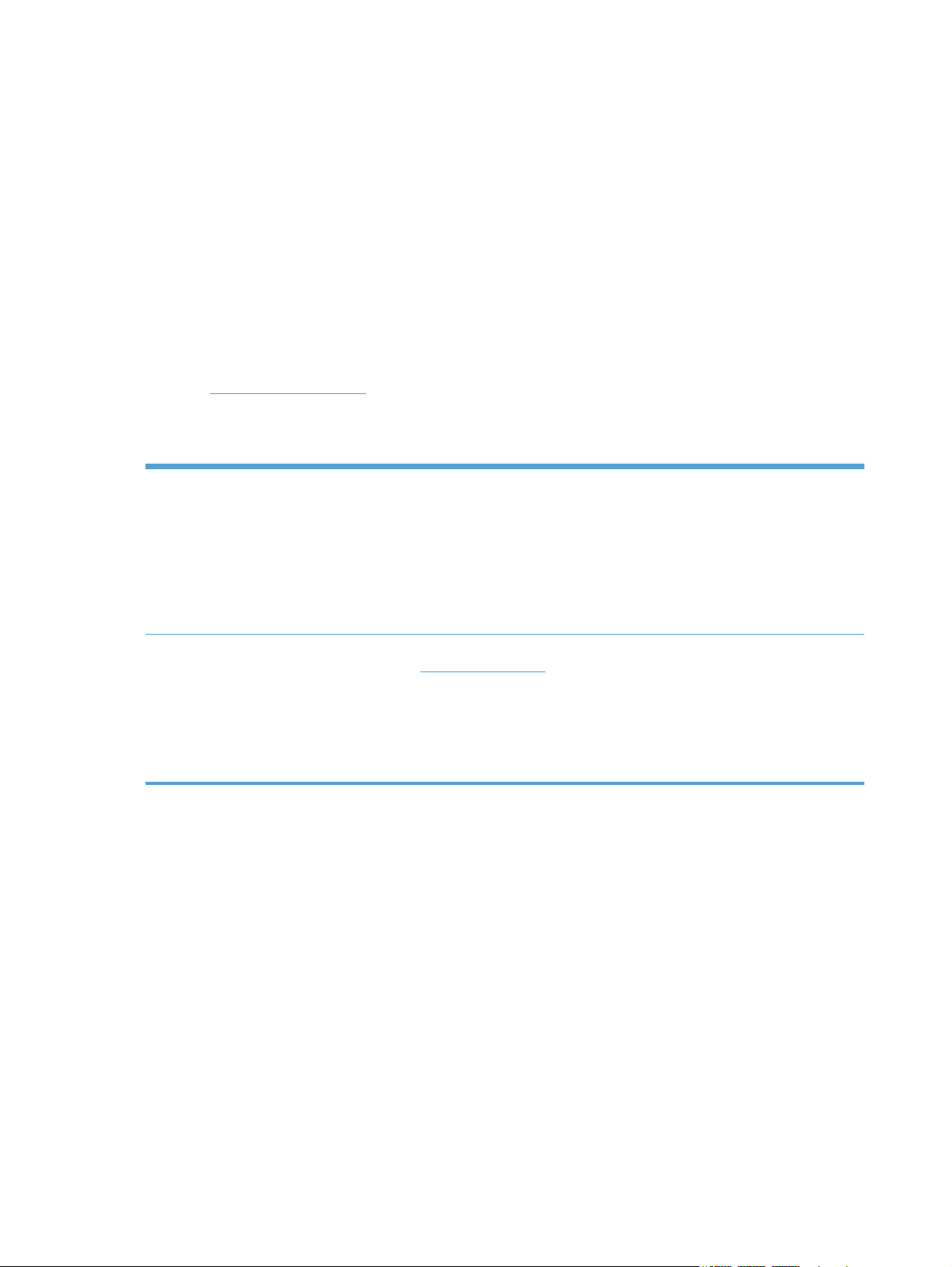
HP Universal Print Driver (UPD)
De HP Universal Print Driver (UPD) voor Windows is een driver die rechtstreeks toegang biedt tot
vrijwel elk HP LaserJet-product, vanaf elke locatie, zonder afzonderlijke drivers te downloaden. De
driver is gebaseerd op HP-printdrivertechnologie die zich in het verleden al heeft bewezen. Ook is de
driver grondig getest en gebruikt in combinatie met veel verschillende softwareprogramma's. Het betreft
een krachtige oplossing die gelijkmatig presteert.
De HP UPD communiceert rechtstreeks met elk HP-product, verzamelt configuratiegegevens en past
vervolgens de gebruikersinterface aan om zo de unieke, beschikbare functies van het product weer te
geven. De UPD schakelt automatisch functies in die voor het product beschikbaar zijn. Hierbij kunt u
denken aan dubbelzijdig afdrukken en nieten, zodat u deze functies niet meer handmatig hoeft in te
schakelen.
Ga naar
www.hp.com/go/upd voor meer informatie.
Installatiemodi UPD
Traditionele modus
Dynamische modus
Kies deze modus wanneer u de driver installeert vanaf een cd voor één
●
computer.
Wanneer u de UPD hebt geïnstalleerd vanaf de cd die bij het apparaat werd
●
geleverd, werkt de UPD net als een traditionele printerdriver. De UPD werkt
met een specifiek apparaat.
Als u voor deze modus kiest, moet u de UPD voor elke computer en voor elk
●
apparaat afzonderlijk installeren.
Als u voor deze modus kiest, dient u de UPD van internet te downloaden. Zie
●
www.hp.com/go/upd.
In de dynamische modus kunt u volstaan met de installatie van een enkele
●
driver. U kunt apparaten van HP dan op elke locatie detecteren en daarmee
afdrukken.
Gebruik deze modus wanneer u de UPD voor een werkgroep wilt installeren.
●
24 Hoofdstuk 3 Software voor Windows NLWW
Page 43

Instellingen van de afdruktaak wijzigen voor Windows
Prioriteit van afdrukinstellingen
Wijzigingen die u in de afdrukinstellingen aanbrengt, hebben prioriteit afhankelijk van waar de
wijzigingen zijn aangebracht:
OPMERKING: Namen van opdrachten en dialoogvensters kunnen variëren afhankelijk van het
programma dat u gebruikt.
Dialoogvenster Pagina-instelling. Het dialoogvenster wordt geopend wanneer u klikt op
●
Pagina-instelling of een vergelijkbare opdracht in het menu Bestand van het programma
waarin u werkt. Als u hier wijzigingen aanbrengt, worden alle gewijzigde instellingen ergens
anders teniet gedaan.
Dialoogvenster Afdrukken: klik op Afdrukken, Afdrukinstellingen of op een
●
soortgelijke opdracht in het menu Bestand van het programma waar u in werkt om dit
dialoogvenster te openen. De instellingen die u wijzigt in het dialoogvenster Afdrukken hebben
een lagere prioriteit en hebben meestal geen invloed op de wijzigingen die u hebt aangebracht in
het dialoogvenster Pagina-instelling.
Dialoogvenster Printereigenschappen (printerdriver): klik op Eigenschappen in het
●
dialoogvenster Afdrukken om de printerdriver te openen. Instellingen die u wijzigt in het
dialoogvenster Printereigenschappen hebben meestal geen invloed op instellingen elders in
de afdruksoftware. U kunt de meeste afdrukinstellingen hier wijzigen.
Standaardinstellingen in de printerdriver. Met de standaardinstellingen in de printerdriver
●
worden de instellingen voor alle afdruktaken bepaald, tenzij de instellingen worden gewijzigd in
een van de dialoogvensters Pagina-instelling, Afdrukken en Eigenschappen voor
printer, zoals hierboven beschreven.
Instellingen op het bedieningspaneel van de printer. De instellingen die op het
●
bedieningspaneel worden gewijzigd, hebben een lagere prioriteit dan instellingen die elders
worden gewijzigd.
De instellingen voor alle afdruktaken wijzigen totdat het softwareprogramma wordt gesloten
1. Klik in het menu Bestand van het softwareprogramma op Afdrukken.
2. Selecteer de driver en klik vervolgens op Eigenschappen of Voorkeuren.
De stappen kunnen variëren. Dit is de meeste voorkomende procedure.
NLWW
Instellingen van de afdruktaak wijzigen voor Windows
25
Page 44

De standaardinstellingen voor alle afdruktaken wijzigen
1. Windows XP, Windows Server 2003 en Windows Server 2008 (te beginnen
vanuit de standaardweergave van het menu Start): klik op Start en vervolgens op
Printers en faxapparaten.
Windows XP, Windows Server 2003 en Windows Server 2008 (te beginnen
vanuit de klassieke weergave van het menu Start): klik op Start, Instellingen en
vervolgens op Printers.
Windows Vista: klik op Start, Configuratiescherm en vervolgens in de categorie
Hardware en geluiden op Printer.
Windows 7: Klik op Start en klik op Apparaten en printers.
2. Klik met de rechtermuisknop op het pictogram van de driver en selecteer vervolgens
Voorkeursinstellingen voor afdrukken.
De configuratie-instellingen van het product wijzigen
1. Windows XP, Windows Server 2003 en Windows Server 2008 (te beginnen
vanuit de standaardweergave van het menu Start): klik op Start en vervolgens op
Printers en faxapparaten.
Windows XP, Windows Server 2003 en Windows Server 2008 (te beginnen
vanuit de klassieke weergave van het menu Start): klik op Start, Instellingen en
vervolgens op Printers.
Windows Vista: klik op Start, Configuratiescherm en vervolgens in de categorie
Hardware en geluiden op Printer.
Windows 7: Klik op Start en klik op Apparaten en printers.
2. Klik met de rechtermuisknop op het driverpictogram en selecteer Eigenschappen of
Printereigenschappen.
3. Klik op het tabblad Apparaatinstellingen.
26 Hoofdstuk 3 Software voor Windows NLWW
Page 45

De printerdriver verwijderen uit Windows
Windows XP
1. Klik op de knop Start en vervolgens op Printers en faxapparaten.
2. Zoek het apparaat op in de lijst, klik er met de rechtermuisknop op en klik dan op Verwijderen.
3. Klik in het menu Bestand op Eigenschappen van server. Het dialoogvenster
Eigenschappen van afdrukserver wordt geopend.
4. Klik op het tabblad Stuurprogramma's en selecteer in de lijst de printer die u wilt verwijderen.
5. Klik op de knop Verwijderen en vervolgens op de knop Ja om het verwijderen te bevestigen.
Windows Vista
1. Klik op de knop Start en vervolgens op Configuratiescherm.
2. Klik in de groep Hardware en geluiden op Printer.
3. Zoek het product op, klik erop en klik op Verwijderen. Klik vervolgens op de knop Ja om het
verwijderen te bevestigen.
4. Klik in het menu Bestand op Eigenschappen van server. Het dialoogvenster
Eigenschappen van afdrukserver wordt geopend.
5. Klik op het tabblad Stuurprogramma's en selecteer in de lijst de printer die u wilt verwijderen.
6. Klik op de knop Verwijderen en vervolgens op de knop Ja om het verwijderen te bevestigen.
Windows 7
1. Klik op de knop Start en vervolgens op Apparaten en printers.
2. Zoek en selecteer het product in de lijst.
3. Klik op de knop Apparaat verwijderen boven in het scherm en klik vervolgens op de knop Ja
4. Klik op de knop Eigenschappen voor afdrukserver boven in het dialoogvenster en klik
5. Selecteer het apparaat in de lijst en klik op de knop Verwijderen.
6. Selecteer de optie om alleen de driver te verwijderen of de optie om het pakket met driversoftware
om het verwijderen te bevestigen.
vervolgens op het tabblad Stuurprogramma's.
te verwijderen en klik op de knop OK.
NLWW
De printerdriver verwijderen uit Windows
27
Page 46
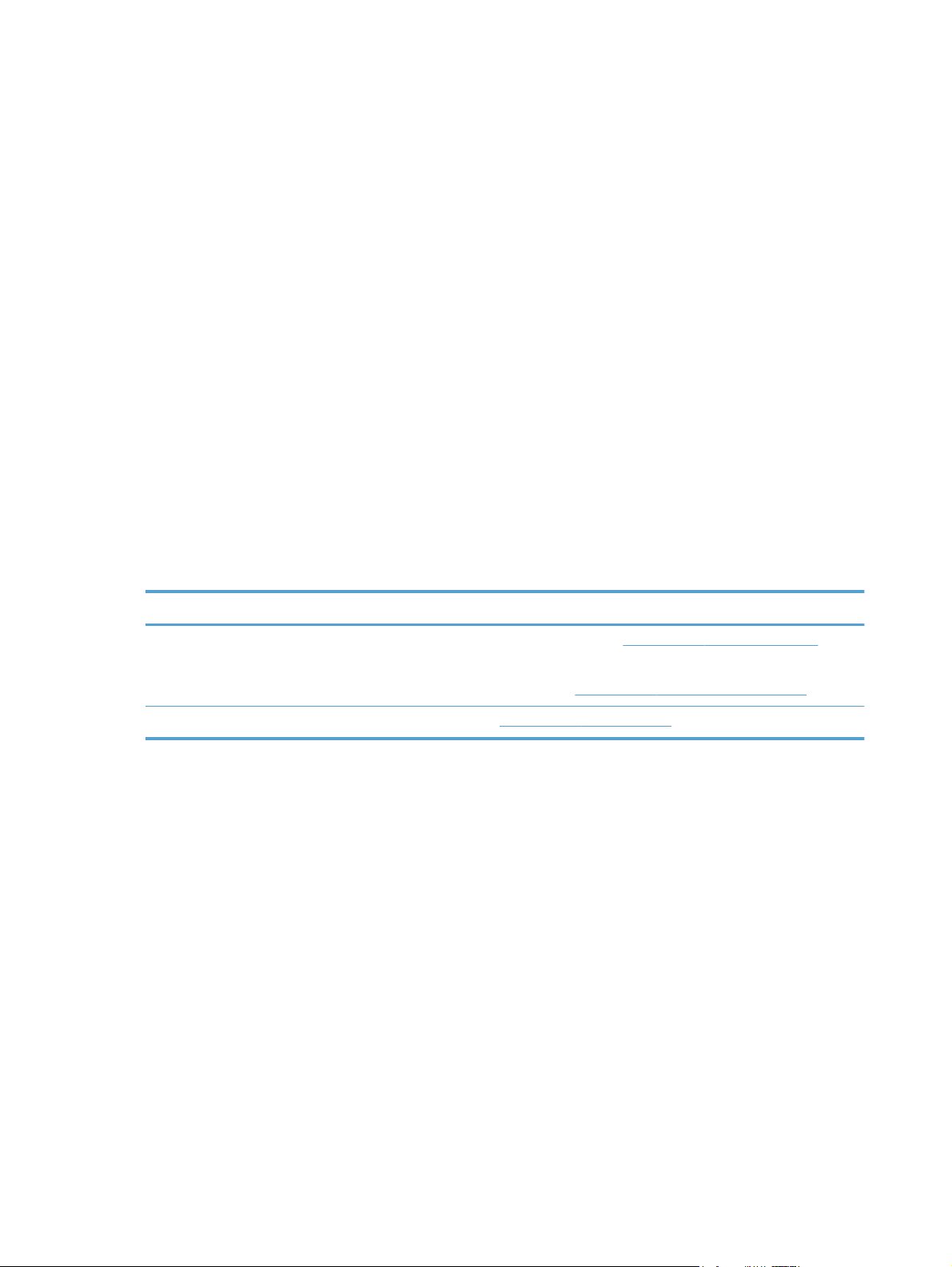
Ondersteunde hulpprogramma's voor Windows
HP Web Jetadmin
●
Geïntegreerde webserver van HP
●
HP ePrint
●
Overige onderdelen en hulpprogramma's van Windows
Online webregistratie
●
HP Device Toolbox
●
HP Uninstall
●
HP Help & Learn Center
●
Uw HP apparaat opnieuw configureren
●
HP LaserJet Customer Participation Program
●
Software voor andere besturingssystemen
Besturingssysteem Software
UNIX Voor HP-UX- en Solaris-netwerken, gaat u naar
HP Jetdirect printer installer voor UNIX te downloaden.
Ga voor printerdrivers voor Unix naar
Linux Ga voor informatie naar
www.hp.com/go/linuxprinting.
www.hp.com/pond/modelscripts/index2.
www.hp.com/support/net_printing om de
28 Hoofdstuk 3 Software voor Windows NLWW
Page 47
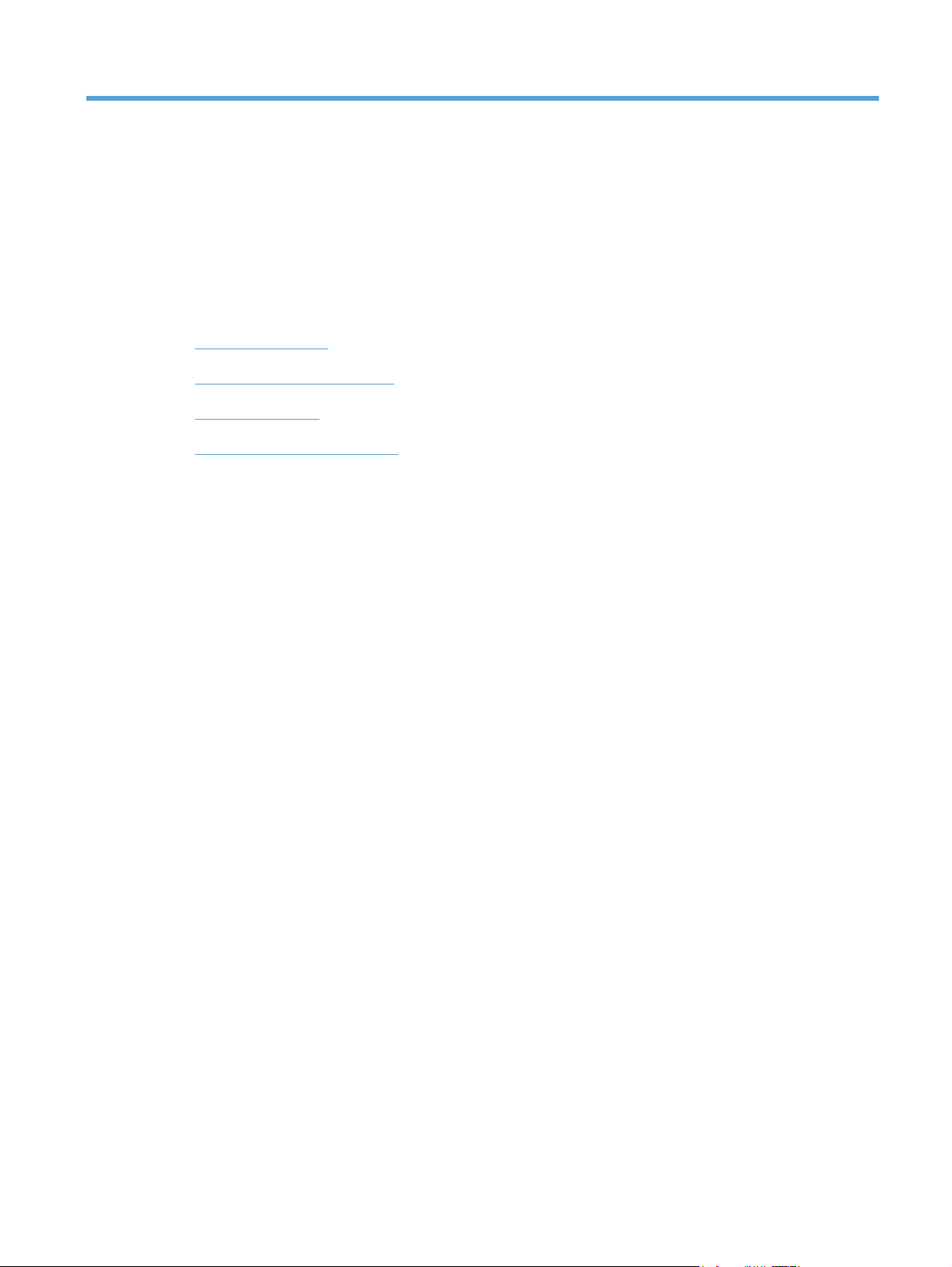
4 Het apparaat gebruiken met Mac
Software voor Mac
●
Basistaken afdrukken in Mac
●
AirPrint gebruiken
●
Problemen oplossen met Mac
●
NLWW 29
Page 48

Software voor Mac
Ondersteunde besturingssystemen en printerdrivers voor Mac
De volgende Mac-besturingssystemen worden door het apparaat ondersteund:
Mac OS X 10.5 en 10.6
●
OPMERKING: Voor Mac OS X 10.5 en hoger worden Mac-computers met een PPC- of Intel®
Core™-processor ondersteund. Voor Mac OS X 10.6 worden Mac-computers met een Intel Coreprocessor ondersteund.
Het installatieprogramma voor de HP LaserJet-software bevat onder meer PPD-bestanden (PostScript
Printer Description), PDE's (Printer Dialog Extensions) en de HP Utility voor Mac OS X-computers. De
PPD- en PDE-bestanden voor de HP-printer, in combinatie met de geïntegreerde Apple PostScriptprinterdrivers, zorgen voor volledige afdrukfunctionaliteit en toegang tot specifieke HP-printerfuncties.
Software installeren op Mac-besturingssystemen
Software installeren op Mac-computers waarop het apparaat rechtstreeks is aangesloten
Het apparaat ondersteunt een USB 2.0-aansluiting. Gebruik een USB-kabel van het type A-naar-B. HP
raadt aan een USB-kabel van maximaal 2 m te gebruiken.
1. Sluit de USB-kabel aan op het apparaat en de computer.
®
2. Installeer de software vanaf de cd.
3. Klik op het pictogram van het installatieprogramma van HP en volg de instructies op het scherm.
4. Klik in het scherm Gefeliciteerd op de knop OK.
5. Druk een pagina af vanuit een willekeurig softwareprogramma om te controleren of de
afdruksoftware juist is geïnstalleerd.
30 Hoofdstuk 4 Het apparaat gebruiken met Mac NLWW
Page 49

Software installeren op Mac-computers in een bekabeld netwerk
Het IP-adres configureren
1. Sluit het apparaat met de netwerkkabel aan op het netwerk.
2. Wacht 60 seconden voor u doorgaat. In deze minuut wordt het apparaat herkend door het
netwerk en wordt er een IP-adres of hostnaam aan het apparaat toegewezen.
De software installeren
1. Installeer de software vanaf de cd. Klik op het pictogram van het apparaat en volg de instructies
op het scherm.
2. Druk vanuit een willekeurig programma een pagina af om te controleren of de software correct is
geïnstalleerd.
Software installeren op Mac-computers in een draadloos netwerk
Voordat u de apparaatsoftware installeert, controleert u of het apparaat niet via een netwerkkabel met
het netwerk is verbonden. Controleer of uw Mac is aangesloten op hetzelfde draadloze netwerk als
waarop u het apparaat wilt aansluiten.
Ga op een van de volgende manieren te werk om het apparaat op het draadloze netwerk aan te
sluiten.
Het apparaat met WPS met een draadloos netwerk verbinden via de menu's van het
●
bedieningspaneel
Het apparaat met een USB-kabel aansluiten op een draadloos netwerk
●
Als uw router WPS (Wi-Fi Protected Setup) ondersteunt, gebruik dan die methode om het apparaat aan
uw netwerk toe te voegen. Dit is de eenvoudigste manier om het apparaat in een draadloos netwerk op
te nemen.
OPMERKING: Draadloze Apple AirPort-routers ondersteunen WPS-installatie niet.
NLWW
Software voor Mac
31
Page 50
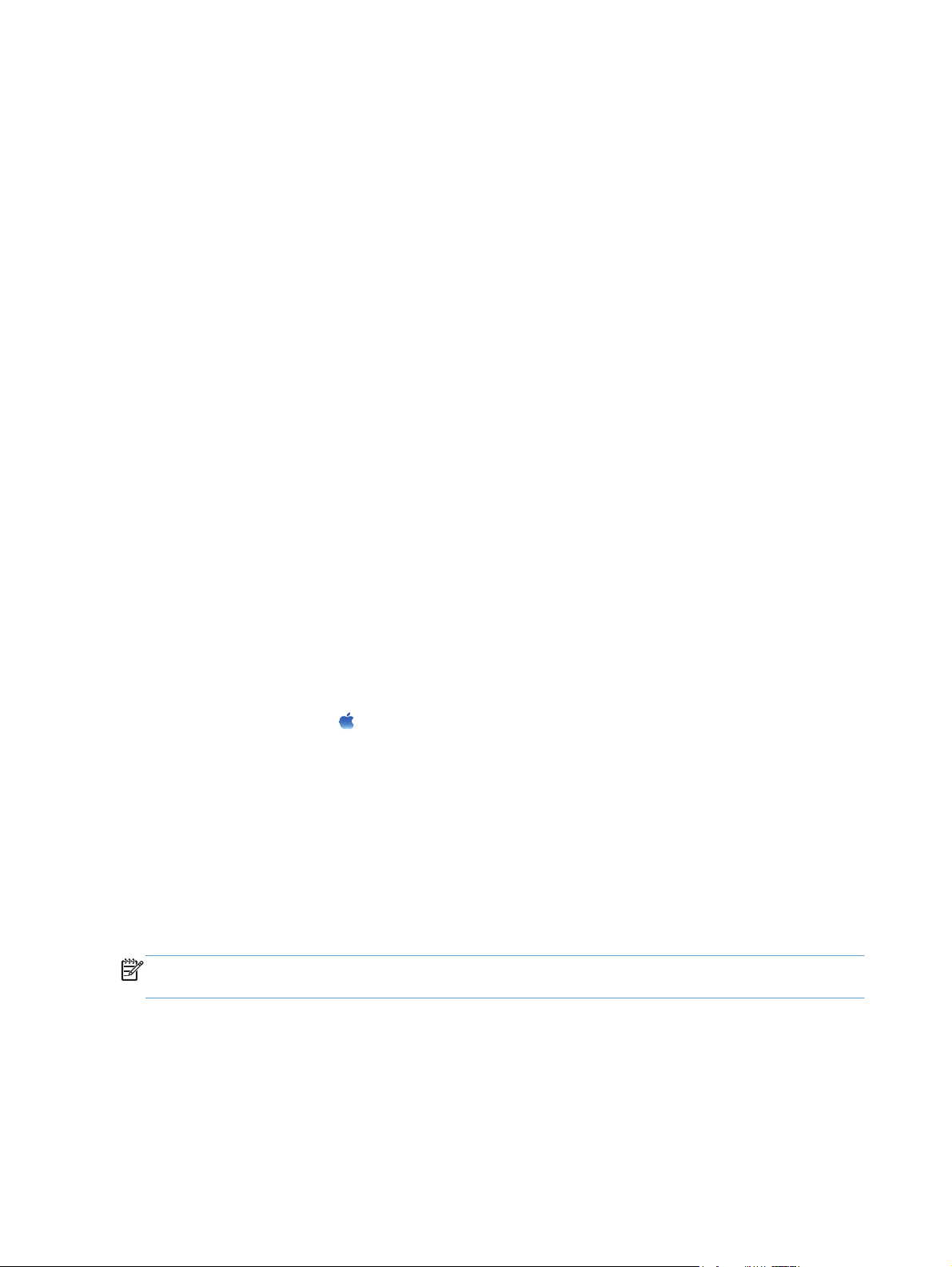
Als uw draadloze router Wi-Fi Protected Setup (WPS) niet ondersteunt, vraagt u uw systeembeheerder
om de netwerkinstellingen voor uw draadloze router of voert u de volgende taken uit:
Achterhaal de naam van het draadloze netwerk of de SSID (service set identifier).
●
Bepaal het beveiligingswachtwoord of de coderingssleutel voor het draadloze netwerk.
●
Het apparaat met WPS met een draadloos netwerk verbinden via de menu's van het bedieningspaneel
1. Druk op de knop Draadloos aan de voorkant van het apparaat. Kijk op het scherm van het
bedieningspaneel om te zien of het item Menu Draadloos is geopend. Voer de volgende
stappen uit als het item niet is geopend:
a. Druk op het bedieningspaneel op de knop OK om de menu's te openen.
b. Open de volgende menu's:
Netwerkinstellingen
●
Menu Draadloos
●
2. Selecteer het item WPS-instellingen.
3. Voerde installatie op een van de volgende manieren uit:
Druktoets: Selecteer de optie Druktoets en volg de instructies op het bedieningspaneel.
●
Het tot stand brengen van de draadloze verbinding kan enige tijd duren.
PIN: Selecteer de optie PIN. Het apparaat genereert een unieke pincode die u dient in te
●
voeren in het instellingenscherm van de draadloze router. Het tot stand brengen van de
draadloze verbinding kan enige tijd duren.
4.
Open het menu Apple
pictogram Afdrukken en faxen.
5. Klik op het plus (+)-symbool linksonder in de kolom Printernamen.
Mac OS X maakt standaard gebruik van Bonjour om het product te vinden en het aan het popupmenu met printers toe te voegen. Deze methode werkt meestal het best. Als Mac OS X de HP
printerdriver niet kan vinden, wordt er een foutbericht weergegeven. Installeer de software
opnieuw.
6. Druk vanuit een willekeurig programma een pagina af om te controleren of de software correct is
geïnstalleerd.
OPMERKING: Als deze methode niet werkt, probeert u verbinding met het draadloze netwerk te
maken via de methode met een USB-kabel.
Het apparaat met een USB-kabel aansluiten op een draadloos netwerk
op de computer en klik op het menu Systeemvoorkeuren en op het
Als uw draadloze router WiFi-Protected Setup (WPS) niet ondersteunt, kunt u deze methode gebruiken
om het apparaat te verbinden met een draadloos netwerk. Het instellen van een draadloze verbinding
32 Hoofdstuk 4 Het apparaat gebruiken met Mac NLWW
Page 51

is eenvoudiger wanneer u een USB-kabel gebruikt om de instellingen over te brengen. Als de installatie
is voltooid, kunt u de USB-kabel loskoppelen en de draadloze verbinding gebruiken.
1. Plaats de software-cd in de cd-lade van de computer.
2. Volg de instructies op het scherm op. Selecteer wanneer u hierom wordt gevraagd de optie
Configureer uw apparaat voor een draadloos netwerk. Sluit de USB-kabel aan op het
apparaat wanneer u hierom wordt gevraagd.
VOORZICHTIG: Sluit de USB-kabel pas aan als u hierom wordt gevraagd.
3. Als de installatie is voltooid, drukt u een configuratiepagina af om te controleren of het apparaat
een SSID-naam heeft.
4. Druk vanuit een willekeurig programma een pagina af om te controleren of de software correct is
geïnstalleerd.
De printerdriver verwijderen uit Mac-besturingssystemen
U moet beschikken over beheerdersrechten om de software te verwijderen.
1. Open Systeemvoorkeuren.
2. Selecteer Afdrukken en faxen.
3. Markeer het product.
4. Klik op het minsymbool (-).
5. Verwijder zo nodig de afdrukwachtrij.
Prioriteit voor afdrukinstellingen voor Mac
Wijzigingen die u in de afdrukinstellingen aanbrengt, hebben prioriteit afhankelijk van waar de
wijzigingen zijn aangebracht:
OPMERKING: Namen van opdrachten en dialoogvensters kunnen variëren afhankelijk van het
programma dat u gebruikt.
Dialoogvenster Pagina-instelling: klik op Pagina-instelling of op een vergelijkbare
●
opdracht op het menu Archief van het programma waarin u werkt om dit dialoogvenster te
openen. Instellingen die u hier wijzigt, kunnen instellingen die u ergens anders hebt gewijzigd
vervangen.
Dialoogvenster Afdrukken. Het dialoogvenster wordt geopend wanneer u klikt op
●
Afdrukken, Afdrukinstelling of een vergelijkbare opdracht in het menu Bestand van het
programma waarin u werkt. Instellingen die in het dialoogvenster Afdrukken worden gewijzigd
hebben een lagere prioriteit en doen wijzigingen in het dialoogvenster Pagina-instelling niet
teniet.
NLWW
Standaardinstellingen in de printerdriver. Met de standaardinstellingen in de printerdriver
●
worden de instellingen voor alle afdruktaken bepaald, tenzij de instellingen worden gewijzigd in
Software voor Mac
33
Page 52
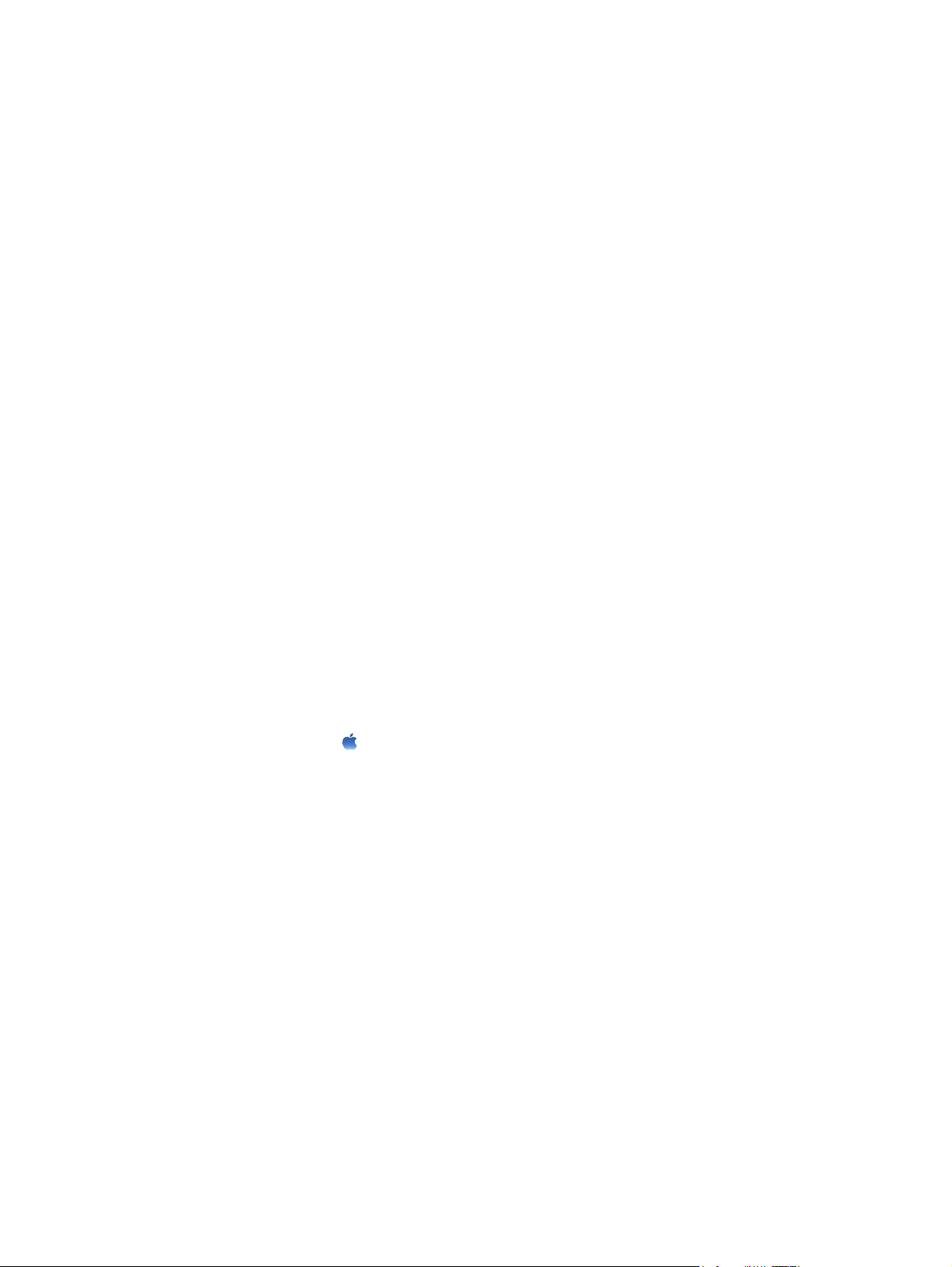
een van de dialoogvensters Pagina-instelling, Afdrukken en Eigenschappen voor
printer, zoals hierboven beschreven.
Instellingen op het bedieningspaneel van de printer. De instellingen die op het
●
bedieningspaneel worden gewijzigd, hebben een lagere prioriteit dan instellingen die elders
worden gewijzigd.
Instellingen van de printerdriver wijzigen voor Mac
De instellingen voor alle afdruktaken wijzigen totdat het softwareprogramma wordt gesloten
1. Klik in het menu Bestand op de knop Afdrukken.
2. Wijzig de gewenste instellingen in de verschillende menu's.
De standaardinstellingen voor alle afdruktaken wijzigen
1. Klik in het menu Bestand op de knop Afdrukken.
2. Wijzig de gewenste instellingen in de verschillende menu's.
3. Klik in het menu Voorinstellingen op de optie Opslaan als... en typ een naam voor de
voorinstelling.
Deze instellingen worden in het menu Voorinstellingen opgeslagen. Als u de nieuwe instellingen wilt
gebruiken, moet u de opgeslagen voorinstelling selecteren wanneer u een programma opent en wilt
afdrukken.
De configuratie-instellingen van het product wijzigen
1.
Klik in het menu Apple
pictogram Afdrukken en faxen.
2. Selecteer het apparaat aan de linkerzijde van het scherm.
3. Klik op de knop Opties en benodigdheden.
4. Klik op het tabblad Driver.
5. Configureer de geïnstalleerde opties.
op het menu Systeemvoorkeuren en klik vervolgens op het
Software voor Mac-computers
HP Utility voor Mac
Gebruik de HP Utility om productfuncties in te stellen die niet beschikbaar zijn in de printerdriver.
U kunt gebruikmaken van de HP Utility als het product beschikt over een USB-kabel (Universal Serial
Bus) of als het is aangesloten op een TCP/IP-netwerk.
34 Hoofdstuk 4 Het apparaat gebruiken met Mac NLWW
Page 53
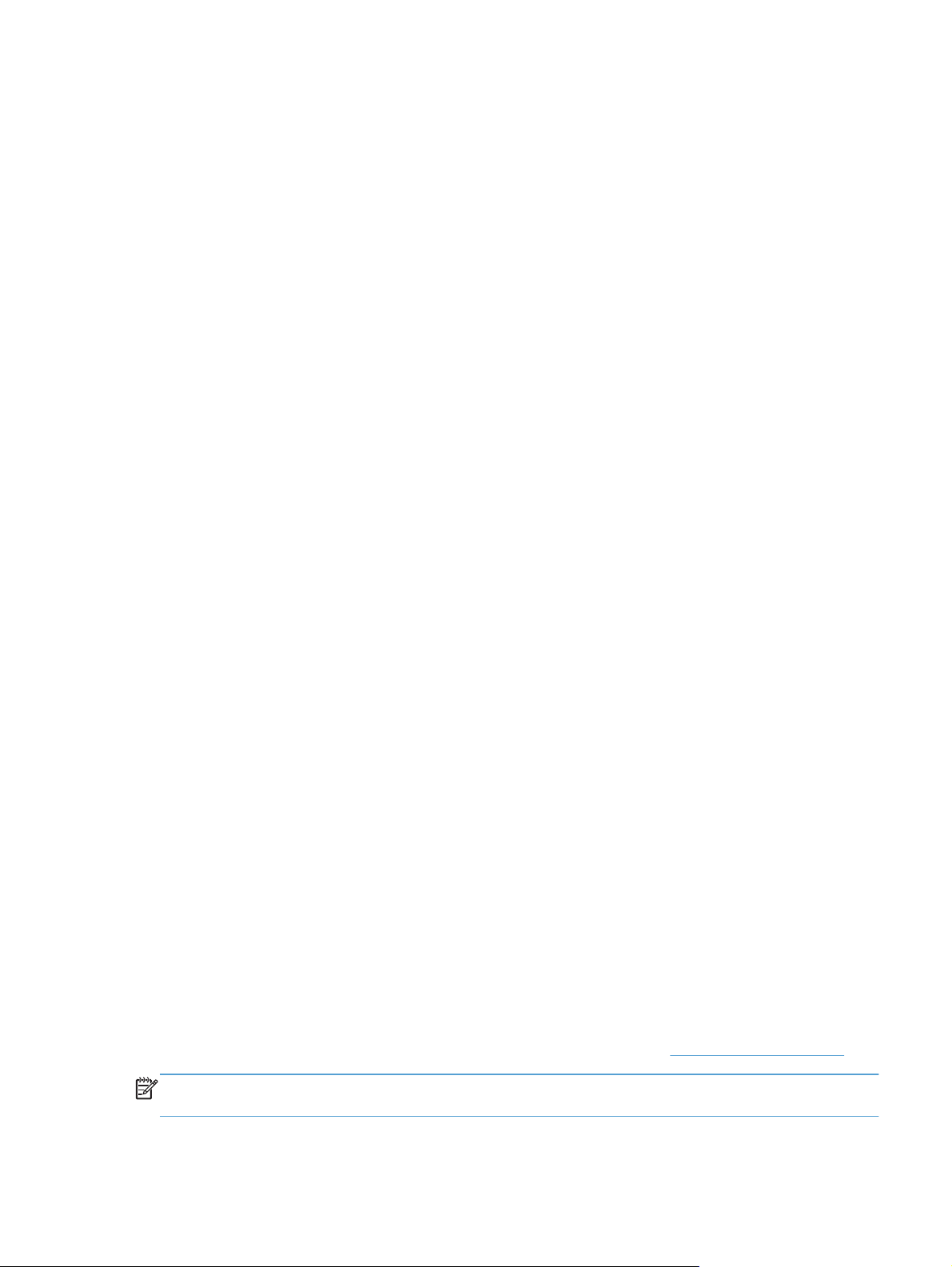
HP Utility openen
Klik in het dock op HP Utility.
▲
-of-
Klik bij Programma's op Hewlett Packard en vervolgens op HP Utility.
Functies van HP Utility
Gebruik de software HP Utility om de volgende taken uit te voeren:
Informatie verkrijgen over de status van benodigdheden.
●
Informatie verkrijgen over het apparaat, zoals de firmwareversie en het serienummer.
●
Een configuratiepagina afdrukken.
●
Voor apparaten die op een IP-netwerk zijn aangesloten: netwerkinformatie verkrijgen en de
●
geïntegreerde webserver van HP openen.
De papiersoort en het papierformaat voor de lade configureren.
●
Bestanden overbrengen van de computer naar het apparaat.
●
De firmware van het apparaat bijwerken.
●
De kleurgebruikpagina weergeven
●
Ondersteunde hulpprogramma's voor Mac
Geïntegreerde webserver van HP
Dit product is uitgerust met de geïntegreerde webserver van HP, die toegang geeft tot informatie over
de activiteiten van het product en het netwerk. Vanuit het HP hulpprogramma naar de geïntegreerde
webserver van HP gaan. Open het menu Printerinstellingen en selecteer vervolgens de optie
Aanvullende instellingen.
U kunt ook de geïntegreerde webserver van HP openen via de webbrowser Safari.
1. Selecteer het paginapictogram aan de linkerkant van de Safari-werkbalk.
2. Klik op het Bonjour-logo.
3. Dubbelklik op dit product in de lijst printers. De geïntegreerde webserver van HP wordt geopend.
HP ePrint
Met HP ePrint kunt overal en altijd afdrukken, vanaf een mobiele telefoon, een laptop of elk andere
mobiele apparaat. HP ePrint werkt met elk apparaat met e-mailondersteuning. Als u kunt e-mailen, kunt
u afdrukken op een HP-product met ePrint. Ga voor meer informatie naar
www.hpeprintcenter.com.
NLWW
OPMERKING: Het product moet zijn verbonden met een netwerk en beschikken over een
internetverbinding om HP ePrint te gebruiken.
Software voor Mac
35
Page 54

AirPrint
HP ePrint is de standaardinstelling van het product. Volg deze procedure om het in te schakelen.
1. Typ het IP-adres in de adresbalk van een webbrowser om de geïntegreerde HP-webserver te
openen.
2. Klik op het tabblad HP webservices.
3. Selecteer de optie om Webservices in te schakelen.
Direct afdrukken met AirPrint van Apple wordt ondersteund op iOS 4.2 en later. Gebruik AirPrint om
direct op het apparaat af te drukken vanaf een iPad (iOS 4.2), iPhone (3GS of later), of iPod touch
(derde generatie of later) in de volgende toepassingen:
Mail
●
Foto's
●
Safari
●
Selecteer externe toepassingen.
●
U kunt AirPrint alleen gebruiken als het apparaat met een draadloos netwerk is verbonden. Ga voor
meer informatie over het gebruik van AirPrint en welke HP-apparaten compatibel zijn met AirPrint naar
www.hp.com/go/airprint.
OPMERKING: Het kan nodig zijn de apparaatfirmware te upgraden om AirPrint te gebruiken. Ga
naar
www.hp.com/support/LJColorM351 of www.hp.com/support/LJColorM451.
36 Hoofdstuk 4 Het apparaat gebruiken met Mac NLWW
Page 55

Basistaken afdrukken in Mac
Een afdruktaak annuleren op de Mac
1. Als er een taak wordt afgedrukt, kunt u deze onderbreken door op Annuleren te drukken op het
bedieningspaneel van het apparaat.
OPMERKING: Als u op Annuleren drukt, wordt de taak die op dat moment wordt afgedrukt,
gewist. Als er meer dan een proces wordt uitgevoerd wanneer u op Annuleren
proces gewist dat op dat moment op het bedieningspaneel van het apparaat wordt weergegeven.
2. U kunt ook een afdruktaak annuleren vanuit een softwareprogramma of een afdrukwachtrij.
Softwareprogramma: doorgaans wordt er korte tijd een dialoogvenster op het scherm
●
weergegeven waarin u de afdruktaak kunt annuleren.
Afdrukwachtrij: open de afdrukwachtrij door te dubbelklikken op het pictogram van het
●
apparaat in het Dock. Selecteer de afdruktaak en klik vervolgens op Verwijder.
De papiersoort en het papierformaat wijzigen op de Mac
1. Klik in het menu Bestand van het softwareprogramma op de optie Afdrukken.
2. Klik in het menu Aantal en pagina's op de knop pagina-instelling.
drukt, wordt het
3. Selecteer een formaat in de vervolgkeuzelijst Papierformaat en klik op de knop OK.
4. Open het menu Afwerking.
5. Selecteer een soort in de vervolgkeuzelijst Soort afdrukmateriaal.
6. Klik op de knop Afdrukken.
Het documentformaat wijzigen of een aangepast papierformaat afdrukken op de Mac
Mac OS X 10.5 en 10.6
Gebruik een van deze methoden.
1. Klik in het menu Bestand op de optie Afdrukken.
2. Klik op de knop pagina-instelling.
3. Selecteer het product en selecteer de juiste instellingen voor de optie
Papierformaat en Afdrukrichting.
1. Klik in het menu Bestand op de optie Afdrukken.
2. Open het menu Papierverwerking.
3. Klik in het gebied Papierformaat bestemming op het vak Aanpassen
aan papier en selecteer het formaat in de vervolgkeuzelijst.
NLWW
Basistaken afdrukken in Mac
37
Page 56

Voorinstellingen voor afdrukken maken op de Mac
Gebruik voorinstellingen voor afdrukken om de huidige instellingen van de printerdriver op te slaan,
zodat u deze later opnieuw kunt gebruiken.
Een voorinstelling voor afdrukken maken
1. Klik in het menu Bestand op de optie Afdrukken.
2. Selecteer de driver.
3. Selecteer de afdrukinstellingen die u wilt opslaan zodat u deze opnieuw kunt gebruiken.
4. Klik in het menu Voorinstellingen op de optie Opslaan als... en typ een naam voor de
voorinstelling.
5. Klik op de knop OK.
Voorinstellingen voor afdrukken gebruiken
1. Klik in het menu Bestand op de optie Afdrukken.
2. Selecteer de driver.
3. Selecteer in het menu Voorinstellingen de voorinstelling voor afdrukken.
OPMERKING: Selecteer de optie standaard om de standaardinstellingen van de printerdriver te
gebruiken.
Een voorbeeld afdrukken op de Mac
1. Klik in het menu Bestand op de optie Afdrukken.
2. Selecteer de driver.
3. Open het menu Voorblad en selecteer waar u het voorblad wilt afdrukken. Klik op de knop
Voor document of Na document.
4. Selecteer in het menu Type voorblad het bericht dat u op het voorblad wilt afdrukken.
OPMERKING: Selecteer de optie standaard in het menu Type voorblad als u een leeg
voorblad wilt afdrukken.
Watermerken gebruiken op de Mac
1. Klik in het menu Bestand op de optie Afdrukken.
2. Open het menu Watermerken.
3. Selecteer in het menu Modus het soort watermerk dat u wilt gebruiken. Selecteer de optie
Watermerk als u een halftransparant bericht wilt afdrukken. Selecteer de optie Overlay als u
een bericht wilt afdrukken dat niet transparant is.
38 Hoofdstuk 4 Het apparaat gebruiken met Mac NLWW
Page 57

4. Selecteer in het menu Pagina's of u het watermerk wilt afdrukken op alle pagina's of alleen op
de eerste pagina.
5. Selecteer in het menu Tekst een van de standaardberichten of selecteer de optie Aangepast en
typ in het vak een nieuw bericht.
6. Selecteer opties voor de overige instellingen.
Meerdere pagina's op één vel papier afdrukken in Mac
1. Klik in het menu Bestand op de optie Afdrukken.
2. Selecteer de driver.
3. Open het menu Lay-out.
4. Selecteer in het menu Pagina's per vel het aantal pagina's dat u per vel wilt afdrukken (1, 2,
4, 6, 9 of 16).
5. Selecteer in het gebied Lay-outrichting de volgorde en positie van de pagina's op het vel.
6. Selecteer in het menu Randen het soort rand dat u rond elke pagina op het vel wilt afdrukken.
Afdrukken op beide zijden van het papier (duplex) in Mac
Automatisch dubbelzijdig afdrukken gebruiken
1. Plaats voldoende papier in een van de laden om de taak te kunnen afdrukken.
2. Klik in het menu Bestand op de optie Afdrukken.
3. Open het menu Lay-out.
4. Selecteer in het menu Tweezijdig een bindoptie.
Handmatig dubbelzijdig afdrukken
1. Plaats voldoende papier in een van de laden om de taak te kunnen afdrukken.
2. Klik in het menu Bestand op de optie Afdrukken.
NLWW
Basistaken afdrukken in Mac
39
Page 58
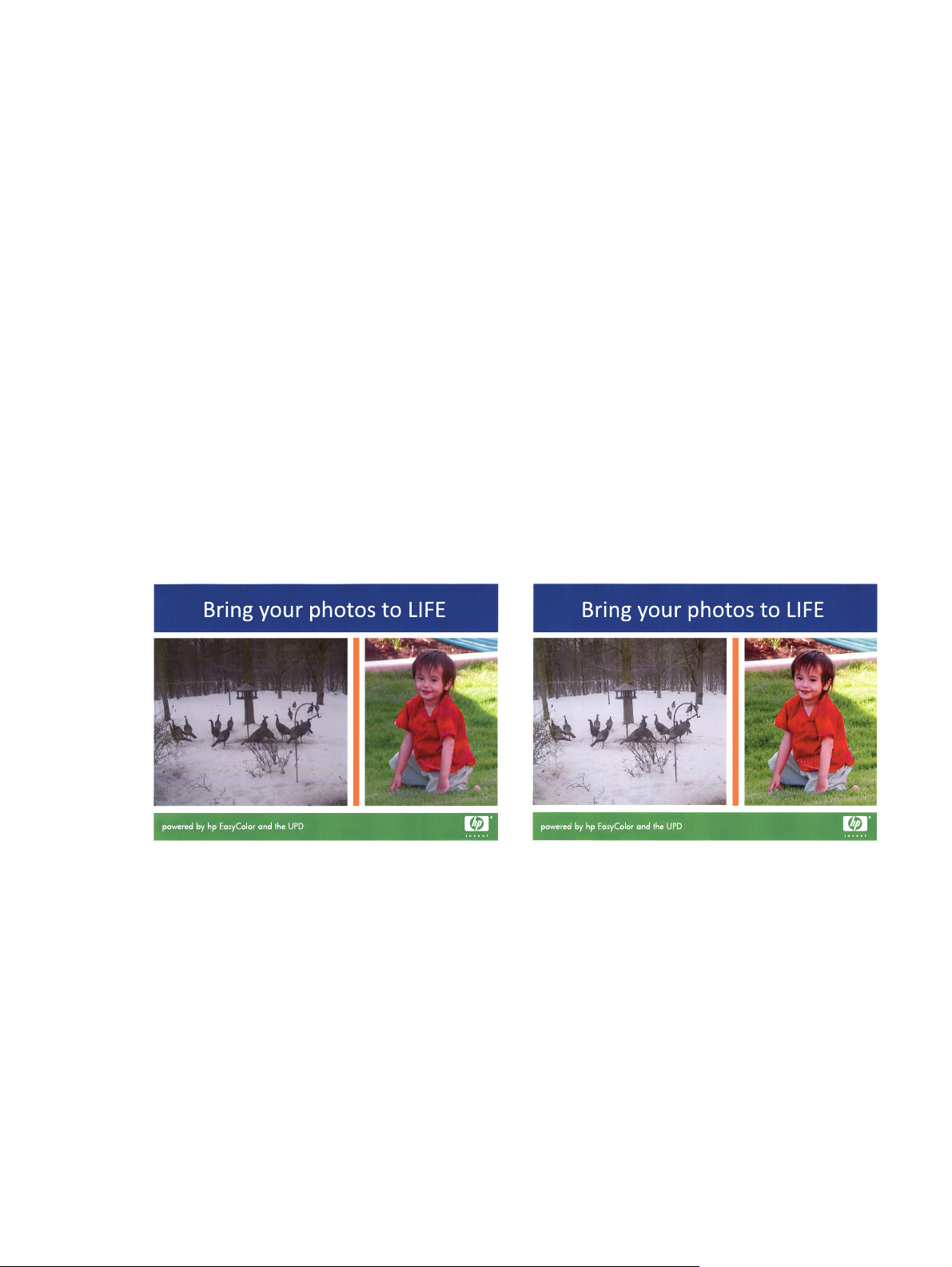
3. Open het menu Afwerking en klik op het tabblad Handmatige duplex of open het menu
Handmatige duplex.
4. Klik op het vak Handmatige duplex en selecteer een bindoptie.
5. Klik op de knop Afdrukken. Volg de instructies in het pop-upvenster dat op het computerscherm
verschijnt voordat u de uitgevoerde stapel weer in lade 1 plaatst voor het afdrukken van de
tweede zijde.
6. Ga naar het apparaat en verwijder alle lege vellen uit lade 1.
7. Plaats de afgedrukte stapel met de bedrukte zijde omhoog en de onderrand eerst in lade 1. U
moet de tweede kant afdrukken vanuit lade 1.
8. Druk desgevraagd op de juiste toets op het bedieningspaneel om door te gaan.
De kleuropties instellen op de Mac
Als u de HP Postscript-printerdriver voor Mac gebruikt, scant de HP EasyColor-technologie alle
documenten en past automatisch alle fotoafbeeldingen aan met dezelfde verbeterde fotoresultaten.
In het volgende voorbeeld zijn de beelden aan de linkerzijde gemaakt zonder de optie
HP EasyColor. De beelden aan de rechterzijde tonen de verbeteringen dankzij het gebruik van de
optie HP EasyColor.
De optie HP EasyColor is standaard ingeschakeld in de HP Mac Postscript-printerdriver, zodat u
kleuren niet handmatig hoeft aan te passen. U kunt de optie uitschakelen, zodat u de kleurinstellingen
handmatig kunt aanpassen. Ga hiervoor als volgt te werk.
1. Klik in het menu Bestand op de optie Afdrukken.
2. Selecteer de driver.
3. Open het menu Kwaliteit/kleuropties en klik op het selectievakje HP EasyColor om het uit
te schakelen.
4. open het menu Geavanceerd of selecteer het goede tabblad.
5. Pas de afzonderlijke instellingen voor tekst, illustraties en foto's aan.
40 Hoofdstuk 4 Het apparaat gebruiken met Mac NLWW
Page 59

AirPrint gebruiken
Direct afdrukken met AirPrint van Apple wordt ondersteund op iOS 4.2 en later. Gebruik AirPrint om
direct op het apparaat af te drukken vanaf een iPad (iOS 4.2), iPhone (3GS of later), of iPod touch
(derde generatie of later) in de volgende toepassingen:
Mail
●
Foto's
●
Safari
●
Selecteer externe toepassingen.
●
Om AirPrint te gebruiken, moet het apparaat zijn verbonden met een netwerk. Ga voor meer informatie
over het gebruik van AirPrint en welke HP-apparaten compatibel zijn met AirPrint naar
go/airprint.
OPMERKING: Het kan nodig zijn de apparaatfirmware te upgraden om AirPrint te gebruiken. Ga
naar
www.hp.com/support/LJColorM351 of www.hp.com/support/LJColorM451.
www.hp.com/
NLWW
AirPrint gebruiken
41
Page 60

Problemen oplossen met Mac
Raadpleeg Problemen met de productsoftware oplossen in Mac op pagina 182 voor informatie over
het oplossen van problemen met het Mac-besturingssysteem.
42 Hoofdstuk 4 Het apparaat gebruiken met Mac NLWW
Page 61
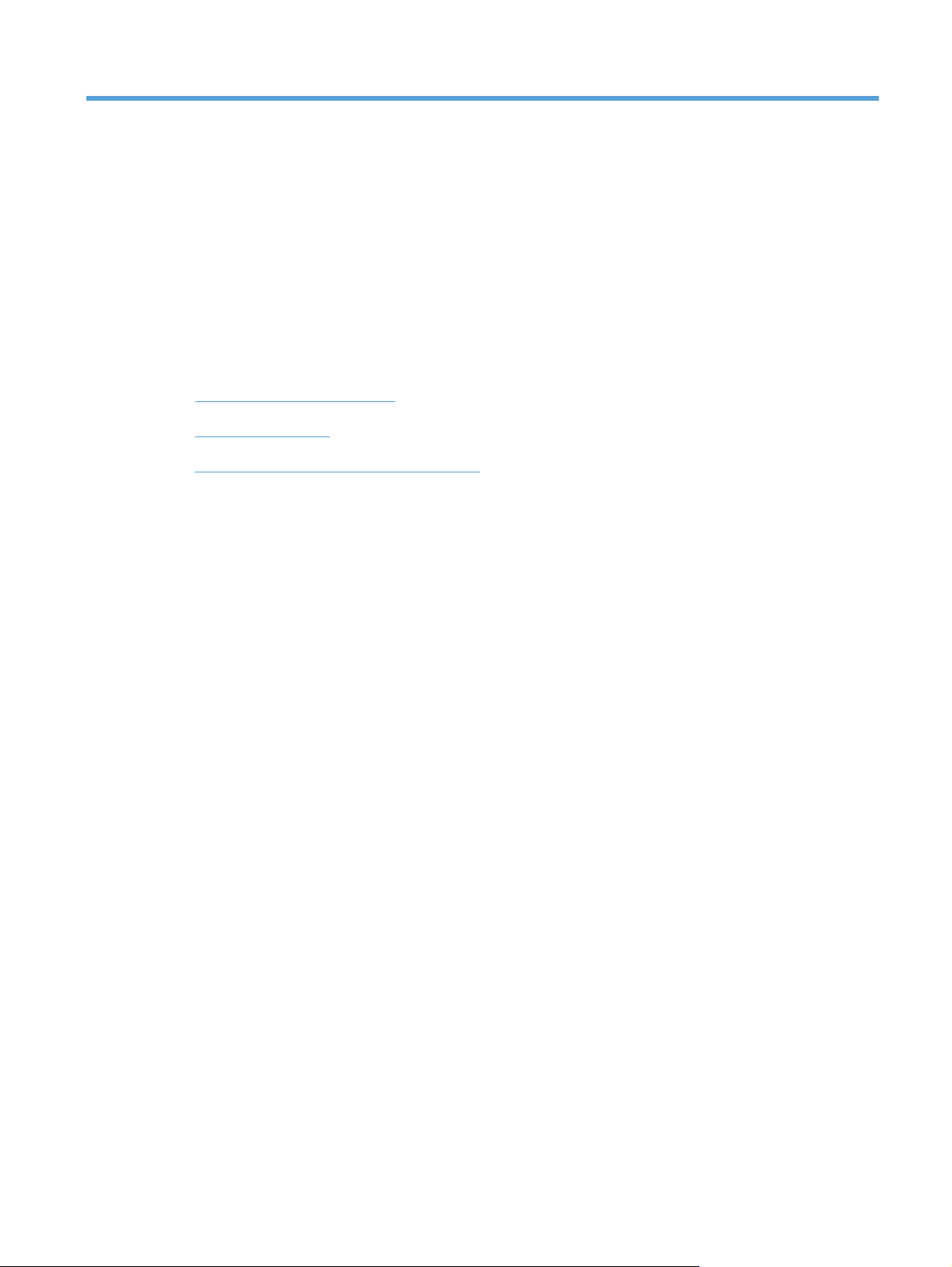
5 Het product verbinden met
Windows
Disclaimer voor printer delen
●
Verbinden met USB
●
Aansluiten op een netwerk met Windows
●
NLWW 43
Page 62

Disclaimer voor printer delen
HP ondersteunt geen peer-to-peer netwerken, aangezien dit een functie is van Microsoftbesturingssystemen en niet van de printerdrivers van HP. Ga naar Microsoft op
Verbinden met USB
Het apparaat ondersteunt een USB 2.0-aansluiting. Gebruik een USB-kabel van het type A-naar-B. HP
raadt aan een USB-kabel van maximaal 2 m te gebruiken.
VOORZICHTIG: Sluit de USB-kabel pas aan als hierom wordt gevraagd.
Cd-installatie
1. Sluit alle geopende programma's op de computer af.
2. Installeer de software vanaf de cd en volg de instructies op het scherm.
3. Selecteer wanneer u daarom wordt gevraagd de optie Rechtstreeks verbinding maken
met deze computer via een USB-kabel en klik vervolgens op de knop Volgende.
4. Wanneer u hierom wordt gevraagd, sluit u de USB-kabel aan op het product en de computer.
www.microsoft.com.
5. Klik aan het einde van de installatie op de knop Voltooien.
6. In het scherm Meer opties kunt u ervoor kiezen meer software te installeren. U kunt ook op de
knop Voltooien klikken.
7. Druk vanuit een willekeurig programma een pagina af om te controleren of de afdruksoftware
correct is geïnstalleerd.
44 Hoofdstuk 5 Het product verbinden met Windows NLWW
Page 63
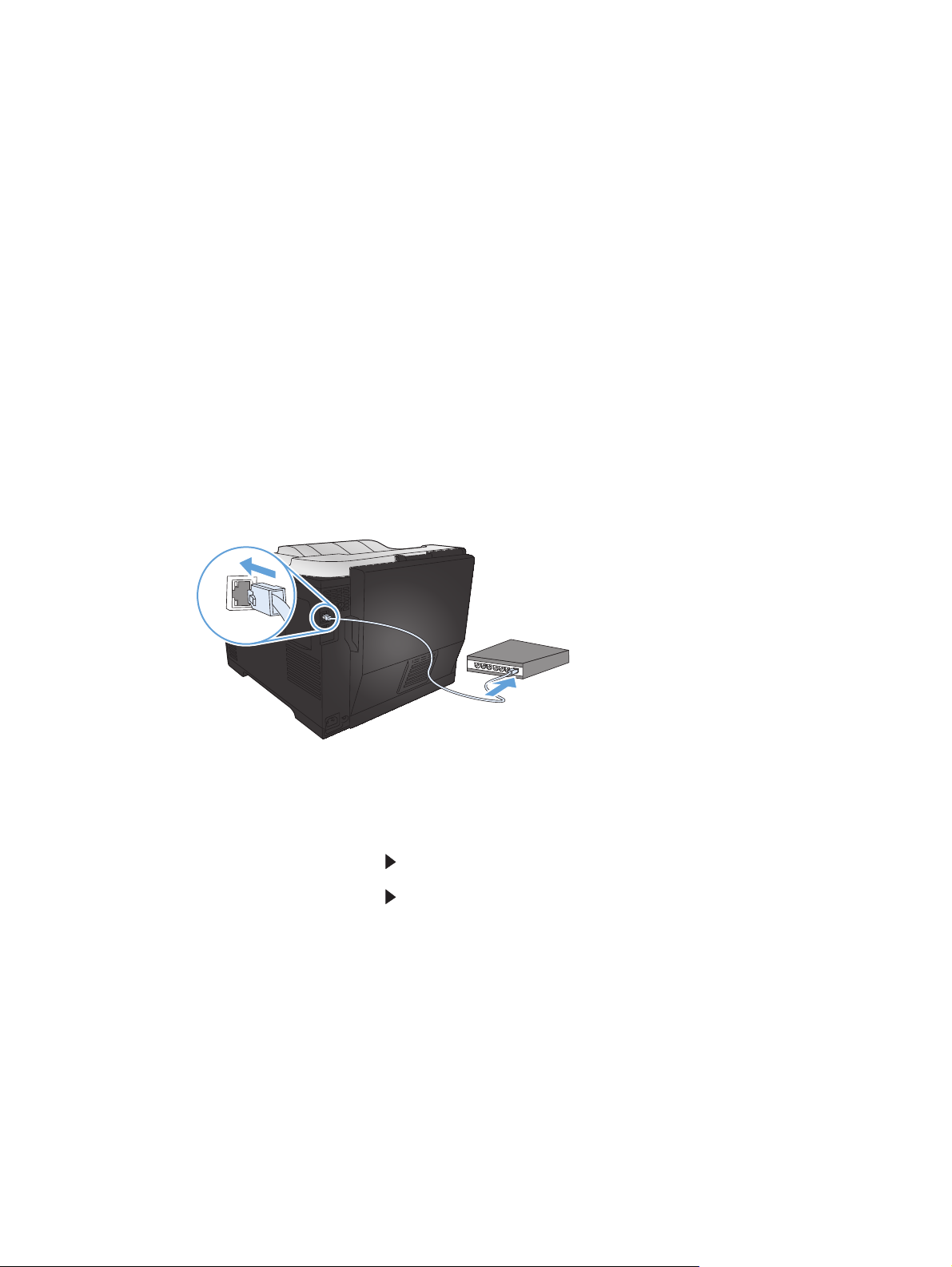
Aansluiten op een netwerk met Windows
Ondersteunde netwerkprotocollen
U hebt een netwerk nodig dat een of meerdere van de volgende protocollen gebruikt om een apparaat
met netwerkfunctionaliteit aan te sluiten op een netwerk.
TCP/IP (IPv4 of IPv6)
●
Afdrukken met LPD
●
SLP
●
WS-detectie
●
Het apparaat installeren op een bekabeld netwerk met Windows
Het IP-adres verkrijgen
1. Sluit de netwerkkabel aan op het product en op het netwerk. Schakel het apparaat in.
NLWW
2. Wacht 60 seconden voor u doorgaat. In deze minuut wordt het apparaat herkend door het
netwerk en wordt er een IP-adres of hostnaam aan het apparaat toegewezen.
3. Druk op het bedieningspaneel van het apparaat op de knop OK.
4. Druk op de pijl naar rechts
5. Druk op de pijl naar rechts
om het menu Rapporten te markeren en druk op de knop OK.
om de optie Config-rapport te markeren en druk op de knop OK.
Aansluiten op een netwerk met Windows
45
Page 64

6. Zoek het IP-adres op op de zelftest-/configuratiepagina.
Jetdirect Page
De software installeren
1. Sluit alle programma's op de computer af.
2. Installeer de software vanaf de cd.
3. Volg de instructies op het scherm.
HP Color LaserJet
Page 1
4. Selecteer wanneer u daarom wordt gevraagd de optie Verbinding maken via een
bekabeld netwerk en klik vervolgens op de knop Volgende.
5. Selecteer in de lijst met beschikbare printers de printer met het juiste IP-adres.
6. Klik op de knop Voltooien.
7. In het scherm Meer opties kunt u ervoor kiezen meer software te installeren. U kunt ook op de
knop Voltooien klikken.
8. Druk een pagina af vanuit een willekeurig softwareprogramma om te controleren of de
afdruksoftware juist is geïnstalleerd.
Het apparaat op een draadloos netwerk aansluiten in Windows (alleen draadloze modellen)
Voordat u de apparaatsoftware installeert, controleert u of het apparaat niet via een netwerkkabel met
het netwerk is verbonden.
Als uw draadloze router Wi-Fi Protected Setup (WPS) niet ondersteunt, vraagt u uw systeembeheerder
om de netwerkinstellingen voor uw draadloze router of voert u de volgende taken uit:
Achterhaal de naam van het draadloze netwerk of de SSID (service set identifier).
●
Bepaal het beveiligingswachtwoord of de coderingssleutel voor het draadloze netwerk.
●
46 Hoofdstuk 5 Het product verbinden met Windows NLWW
Page 65

Het apparaat aansluiten op een draadloos netwerk met WPS
Als uw router ondersteuning biedt voor Wi-Fi Protected Setup (WPS) is dit de eenvoudigste manier om
het apparaat met een draadloos netwerk te verbinden.
1. Druk op de knop WPS op uw draadloze router.
2. Houd de knop Draadloos
seconden ingedrukt. Laat de knop los wanneer het lampje voor de draadloze functie begint te
knipperen.
3. Wacht zo'n twee minuten tot het apparaat verbinding heeft gemaakt met de draadloze router.
OPMERKING: Als deze methode niet werkt, probeert u verbinding met het draadloze netwerk te
maken via de methode met een USB-kabel.
op het bedieningspaneel van het apparaat gedurende twee
Het apparaat met WPS met een draadloos netwerk verbinden via de menu's van het bedieningspaneel
1. Druk op de knop Draadloos aan de voorkant van het apparaat. Kijk op het scherm van het
bedieningspaneel om te zien of het item Menu Draadloos is geopend. Voer de volgende
stappen uit als het item niet is geopend:
a. Druk op het bedieningspaneel op de knop OK om de menu's te openen.
b. Open de volgende menu's:
Netwerkinstellingen
●
Menu Draadloos
●
2. Selecteer het item WPS-instellingen.
3. Voerde installatie op een van de volgende manieren uit:
Druktoets: Selecteer de optie Druktoets en volg de instructies op het bedieningspaneel.
●
Het tot stand brengen van de draadloze verbinding kan enige tijd duren.
PIN: Selecteer de optie PIN. Het apparaat genereert een unieke pincode die u dient in te
●
voeren in het instellingenscherm van de draadloze router. Het tot stand brengen van de
draadloze verbinding kan enige tijd duren.
OPMERKING: Als deze methode niet werkt, probeert u verbinding met het draadloze netwerk te
maken via de methode met een USB-kabel.
Het apparaat met een USB-kabel aansluiten op een draadloos netwerk
Als uw draadloze router WiFi-Protected Setup (WPS) niet ondersteunt, kunt u deze methode gebruiken
om het apparaat te verbinden met een draadloos netwerk. Het instellen van een draadloze verbinding
NLWW
Aansluiten op een netwerk met Windows
47
Page 66
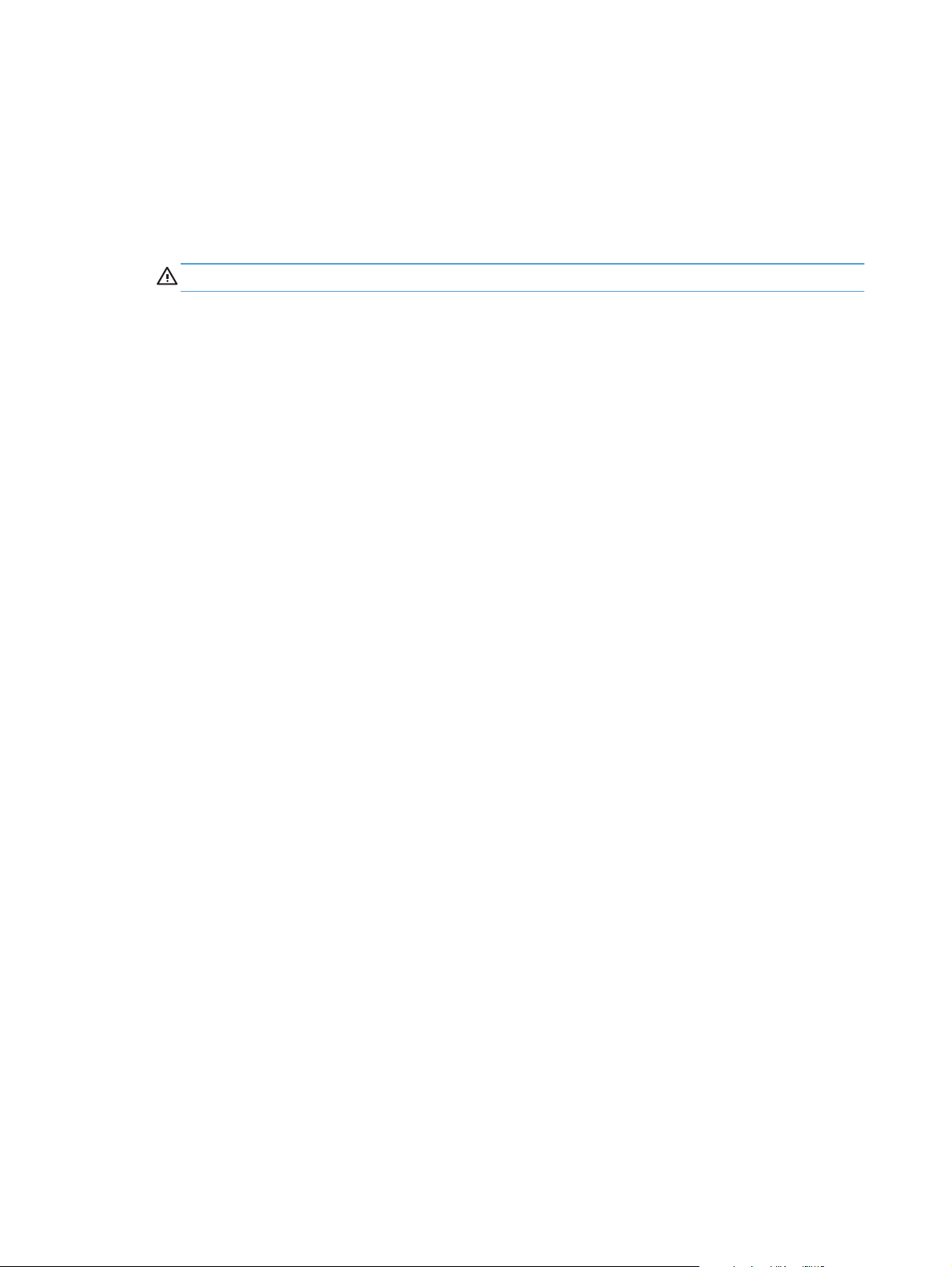
is eenvoudiger wanneer u een USB-kabel gebruikt om de instellingen over te brengen. Als de installatie
is voltooid, kunt u de USB-kabel loskoppelen en de draadloze verbinding gebruiken.
1. Plaats de software-cd in de cd-lade van de computer.
2. Volg de instructies op het scherm op. Selecteer de optie Verbinding maken via een
draadloos netwerk wanneer u hierom wordt gevraagd. Sluit de USB-kabel aan op het
apparaat wanneer u hierom wordt gevraagd.
VOORZICHTIG: Sluit de USB-kabel pas aan als u hierom wordt gevraagd.
3. Als de installatie is voltooid, drukt u een configuratiepagina af om te controleren of het apparaat
een SSID-naam heeft.
4. Als de installatie is voltooid, kunt u de USB-kabel loskoppelen.
De software voor een draadloos apparaat installeren dat momenteel op het netwerk is aangesloten
Als het apparaat al een IP-adres op een draadloos netwerk heeft en u apparaatsoftware wilt installeren
op een computer, dient u de volgende stappen uit te voeren.
1. Druk vanaf het bedieningspaneel een configuratiepagina af om het IP-adres van het apparaat te
verkrijgen.
2. Installeer de software vanaf de cd.
3. Volg de instructies op het scherm op.
4. Selecteer wanneer u daarom wordt gevraagd de optie Verbinding maken via een
draadloos netwerk en klik vervolgens op de knop Volgende.
5. Selecteer in de lijst met beschikbare printers de printer met het juiste IP-adres.
48 Hoofdstuk 5 Het product verbinden met Windows NLWW
Page 67

IP-netwerkinstellingen configureren met Windows
Netwerkinstellingen weergeven of wijzigen
U kunt de IP-configuratie-instellingen weergeven of wijzigen via de geïntegreerde webserver.
1. Druk een configuratiepagina af en zoek het IP-adres.
Als u IPv4 gebruikt, bevat het IP-adres alleen cijfers. Het adres heeft dan de volgende
●
indeling:
xxx.xxx.xxx.xxx
Als u IPv6 gebruikt, bestaat het IP-adres uit een hexadecimale combinatie van tekens en
●
cijfers. De indeling is als volgt:
xxxx::xxxx:xxxx:xxxx:xxxx
2. Open de geïntegreerde webserver van HP door het IP-adres (IPv4) in te voeren op de adresregel
van uw webbrowser. Gebruik voor IPv6 het protocol dat door de webbrowser is vastgesteld voor
het invoeren van IPv6-adressen.
3. Klik op het tabblad Netwerk voor informatie over het netwerk. U kunt naar behoeven
instellingen wijzigen.
Het wachtwoord van het apparaat instellen of wijzigen
Gebruik de geïntegreerde webserver van HP om een wachtwoord in te stellen of om een bestaand
wachtwoord voor een apparaat in een netwerk te wijzigen.
1. Voer het IP-adres van het apparaat in de adresregel van een webbrowser in. Klik op het tabblad
Netwerk en klik vervolgens op de koppeling Beveilig..
OPMERKING: Als er eerder een wachtwoord is ingesteld, krijgt u het verzoek dit wachtwoord
in te voeren. Typ het wachtwoord en klik op de knop Toepassen.
2. Typ het nieuwe wachtwoord in het vak Nieuw wachtwoord en het vak Controleer het
wachtwoord.
3. Klik onder aan het venster op de knop Toepassen om het wachtwoord op te slaan.
NLWW
Aansluiten op een netwerk met Windows
49
Page 68

IPv4 TCP/IP-parameters handmatig configureren via het bedieningspaneel
1. Druk op het bedieningspaneel op de knop OK om de menu's te openen.
2. Open de volgende menu's:
Netwerkinstellingen
●
TCP/IP-configuratie
●
Handmatig
●
3. Gebruik de pijlknoppen om de cijfers van het IP-adres te wijzigen. Druk op de knop OK om naar
het volgende cijfer te gaan.
50 Hoofdstuk 5 Het product verbinden met Windows NLWW
Page 69

Instellingen voor koppelingssnelheid en duplex
OPMERKING: Deze informatie geldt alleen voor ethernetnetwerken, niet voor draadloze netwerken.
OPMERKING: Als u onjuiste instellingen opgeeft voor de verbindingssnelheid, kan het apparaat
mogelijk niet meer communiceren met andere netwerkapparaten. In de meeste situaties moet de
automatische modus van het apparaat ingeschakeld blijven. Wijzigingen kunnen ervoor zorgen dat het
apparaat uitgeschakeld en weer ingeschakeld wordt. U moet alleen wijzigingen opgeven als het
apparaat inactief is.
1. Druk op het bedieningspaneel op de knop OK om de menu's te openen.
2. Open de volgende menu's:
Netwerkinstellingen
●
Verbindingssnelh.
●
3. Selecteer met de pijlknoppen één van de volgende instellingen.
Automatisch
●
10T Vol
●
10T Half
●
100TX Full (100TX Vol)
●
100TX Half
●
OPMERKING: De instelling moet overeenkomen met de instelling van het netwerkproduct dat
wordt aangesloten (een netwerkhub, switch, gateway, router of computer).
4. Druk op OK. Het apparaat wordt uit- en weer ingeschakeld.
NLWW
Aansluiten op een netwerk met Windows
51
Page 70

52 Hoofdstuk 5 Het product verbinden met Windows NLWW
Page 71

6 Papier en afdrukmateriaal
Papiergebruik begrijpen
●
De printerdriver aanpassen aan de papiersoort en het papierformaat in Windows
●
Ondersteunde papierformaten
●
Ondersteunde papiersoorten en ladecapaciteit
●
Papierladen vullen
●
Laden configureren
●
NLWW 53
Page 72

Papiergebruik begrijpen
Dit apparaat ondersteunt verschillende soorten papier en afdrukmaterialen. Papier of afdrukmateriaal
dat niet aan de volgende richtlijnen voldoet, kan een slechte afdrukkwaliteit, meer papierstoringen en
vroegtijdige slijtage van het apparaat tot gevolg hebben.
Het is mogelijk dat papier aan al deze richtlijnen voldoet en u toch niet tevreden bent over de
afdrukkwaliteit. Dit kan een gevolg zijn van het onjuist gebruik van het materiaal, een onaanvaardbaar
temperatuur- en/of vochtigheidsniveau of van andere omstandigheden waarop Hewlett-Packard geen
invloed heeft.
VOORZICHTIG: Het gebruik van papier of afdrukmateriaal dat niet voldoet aan de specificaties van
Hewlett-Packard kan problemen met het product veroorzaken waardoor reparatie noodzakelijk is. Deze
reparatie valt niet onder de garantie- of serviceovereenkomsten van Hewlett-Packard.
Gebruik voor de beste resultaten alleen papier en afdrukmateriaal van HP dat is ontworpen voor
●
laserprinters of multifunctioneel gebruik.
Gebruik geen papier of afdrukmateriaal dat is gemaakt voor inkjetprinters.
●
VOORZICHTIG: HP LaserJet-producten gebruiken een fuser om droge tonerdeeltjes in zeer
precieze puntjes op het papier te fixeren. HP-laserpapier is bestand tegen deze extreme hitte. Het
gebruik van inkjetpapier kan het apparaat beschadigen.
Hewlett-Packard Company kan geen aanbevelingen doen voor het gebruik van andere merken
●
afdrukmateriaal omdat HP geen invloed heeft op de kwaliteit hiervan.
Volg deze richtlijnen voor een optimaal resultaat wanneer u speciaal papier of afdrukmateriaal
gebruikt. Stel het papiertype en -formaat in de printerdriver in voor het beste resultaat.
Materiaalsoort Doen Niet doen
Enveloppen
Etiketten
Bewaar de enveloppen plat.
●
Zorg dat de naden helemaal
●
doorlopen tot de hoek van de
envelop.
Gebruik enveloppen met een
●
plakstrip die zijn goedgekeurd
voor gebruik in laserprinters.
Gebruik alleen etiketbladen
●
waarvan het beschermblad niet
zichtbaar is tussen de etiketten.
Gebruik etiketten die plat liggen.
●
Gebruik alleen volle vellen
●
etiketten.
Gebruik geen enveloppen die
●
gekreukeld, ingekeept, aan elkaar
kleven of anderszins beschadigd
zijn.
Gebruik geen enveloppen met
●
klemmen, binddraad, vensters of
met reliëfopdruk.
Gebruik geen zelfklevende
●
middelen of andere synthetische
materialen.
Gebruik geen etiketten met kreukels
●
of luchtbellen of die zijn
beschadigd.
Druk geen vellen etiketten die niet
●
volledig zijn.
54 Hoofdstuk 6 Papier en afdrukmateriaal NLWW
Page 73

Materiaalsoort Doen Niet doen
Transparanten
Briefpapier of voorbedrukte formulieren
Zwaar papier
Glanzend papier of papier met een
coating
Gebruik uitsluitend transparanten
●
die zijn goedgekeurd voor gebruik
in kleurenlaserprinters.
Leg de transparanten op een glad
●
oppervlak nadat u ze uit het
product heeft verwijderd.
Gebruik alleen briefpapier of
●
voorbedrukte formulieren die zijn
goedgekeurd voor gebruik in
laserprinters.
Gebruik alleen zwaar papier dat is
●
goedgekeurd voor gebruik in
laserprinters en voldoet aan de
gewichtspecificaties voor dit
product.
Gebruik alleen glanzend papier of
●
papier met een coating dat is
goedgekeurd voor gebruik in
laserprinters.
Gebruik geen transparant
●
afdrukmateriaal dat niet is
goedgekeurd voor laserprinters.
Gebruik geen briefpapier met reliëf
●
of metaalachtig briefpapier.
Gebruik geen papier dat zwaarder
●
is dan de aanbevolen specificaties
voor afdrukmateriaal voor dit
product, tenzij het HP-papier is dat
is goedgekeurd voor gebruik in dit
product.
Gebruik geen glanzend papier of
●
papier met een coating dat is
bestemd voor gebruik in
inkjetproducten.
De printerdriver aanpassen aan de papiersoort en het papierformaat in Windows
1. Klik in het menu Bestand van het softwareprogramma op Afdrukken.
2. Selecteer het apparaat en klik vervolgens op Eigenschappen of Voorkeuren.
3. Klik op het tabblad Papier/Kwaliteit.
4. Selecteer een papierformaat in de vervolgkeuzelijst Papierformaat.
5. Selecteer een papiersoort in de vervolgkeuzelijst Papiersoort.
6. Klik op de knop OK.
NLWW
De printerdriver aanpassen aan de papiersoort en het papierformaat in Windows
55
Page 74

Ondersteunde papierformaten
OPMERKING: Om de beste afdrukresultaten te verkrijgen, selecteert u het gepaste papierformaat en
-type in de printerdriver voordat u begint af te drukken.
Tabel 6-1 Ondersteunde formaten voor papier en afdrukmateriaal
Formaat Afmetingen Lade 1 Lade 2 of
optionele lade 3
Letter 216 x 279 mm
Legal 216 x 356 mm
A4 210 x 297 mm
Executive 184 x 267 mm
A5 148 x 210 mm
A6 105 x 148 mm
B5 (JIS) 182 x 257 mm
16K 184 x 260 mm
195 x 270 mm
197 x 273 mm
8,5 x 13 216 x 330 mm
Automatisch
dubbelzijdig
afdrukken
(duplex)
4 x 6 107 x 152 mm
5 x 8 127 x 203 mm
10 x 15 cm 100 x 150 mm
Aangep. Minimaal: 76 x 127 mm
Maximaal: 216 x 356 mm
Aangep. Minimaal: 102 x 153 mm
Maximaal: 216 x 356 mm
Tabel 6-2 Ondersteunde enveloppen en briefkaarten
Formaat Afmetingen Lade 1 Lade 2 Automatisch
dubbelzijdig
afdrukken
(duplex)
Envelop #10 105 x 241 mm
56 Hoofdstuk 6 Papier en afdrukmateriaal NLWW
Page 75

Tabel 6-2 Ondersteunde enveloppen en briefkaarten (vervolg)
Formaat Afmetingen Lade 1 Lade 2 Automatisch
dubbelzijdig
afdrukken
(duplex)
Envelop DL 110 x 220 mm
Envelop C5 162 x 229 mm
Envelop B5 176 x 250 mm
Envelop
Monarch
Briefkaart 100 x 148 mm
Dubb.
briefkaart
98 x 191 mm
148 x 200 mm
NLWW
Ondersteunde papierformaten
57
Page 76

Ondersteunde papiersoorten en ladecapaciteit
Tabel 6-3 Lade 1
Papiersoort Gewicht
Elke dag:
Gewoon
●
Licht
●
Bankpost
●
Kringloop
●
Presentatie:
Mat papier, middengewicht
●
60 tot 90 g/m
Max. 176 g/m
tot zwaar
Glanzend papier,
●
middengewicht tot zwaar
Brochure:
Mat papier, middengewicht
●
Max. 176 g/m
tot zwaar
Glanzend papier,
●
middengewicht tot zwaar
Foto/Omslag
Mat omslagpapier
●
Max. 176 g/m
Capaciteit
2
Max. 50 vellen Te bedrukken zijde omhoog,
1
Afdrukstand papier
bovenrand naar de achterkant
van de lade
2
2
,
3
Max. stapelhoogte: 5 mm Te bedrukken zijde omhoog,
bovenrand naar de achterkant
van de lade
2
2
,
3
Max. stapelhoogte: 5 mm Te bedrukken zijde omhoog,
bovenrand naar de achterkant
van de lade
2
2
,
3
Max. stapelhoogte: 5 mm Te bedrukken zijde omhoog,
bovenrand naar de achterkant
van de lade
Glanzend omslagpapier
●
Mat fotopapier
●
Glanzend fotopapier
●
Briefkaart
●
Karton
●
58 Hoofdstuk 6 Papier en afdrukmateriaal NLWW
Page 77
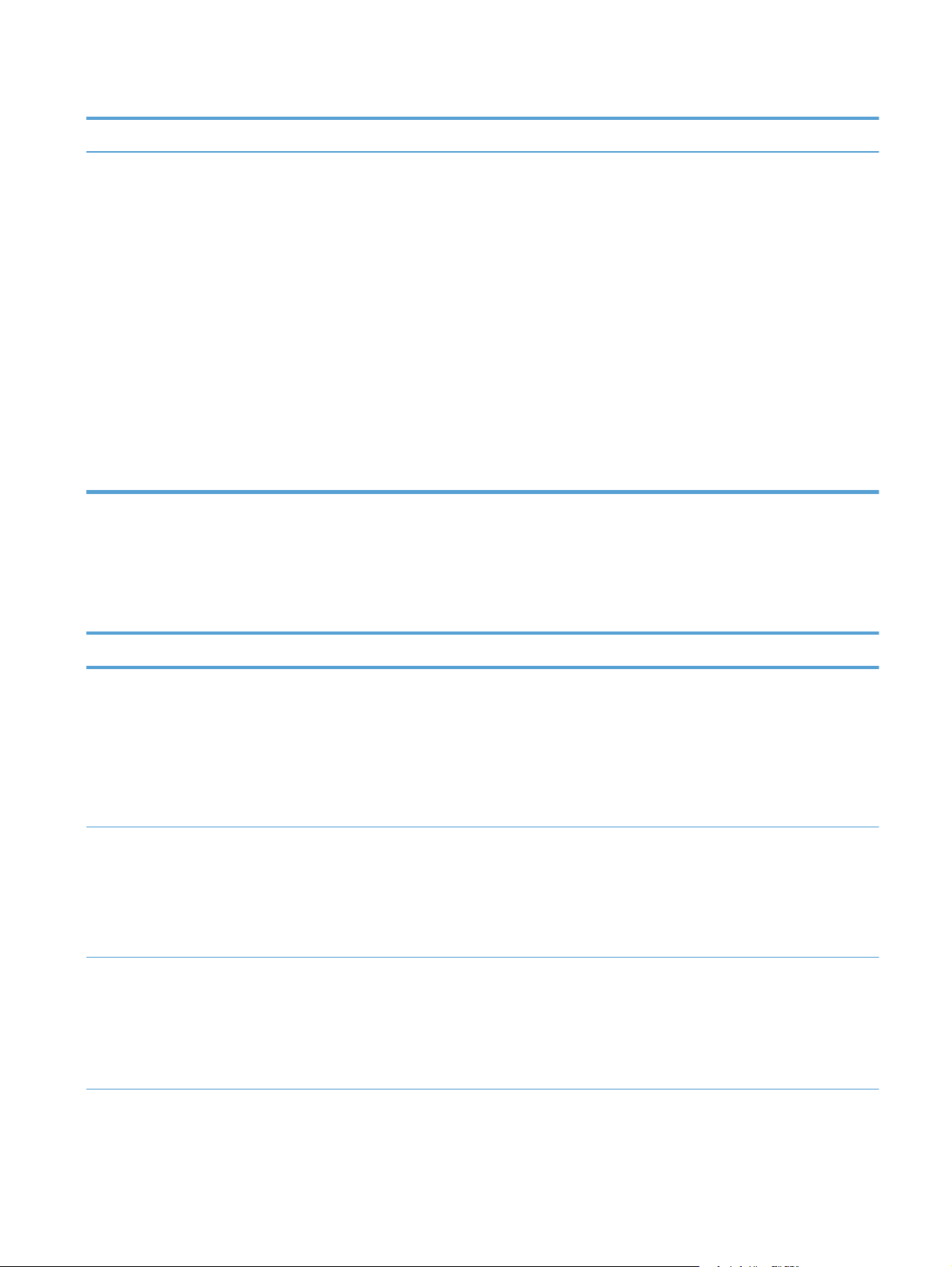
Tabel 6-3 Lade 1 (vervolg)
Papiersoort Gewicht
Overig:
Transparant voor
●
kleurenlaser
● Etiketten
Briefhoofd
●
● Envelop
Voorbedrukt
●
Geperforeerd
●
Kleur
●
Ruw
●
● Stevig
4
4
4
4
1
De capaciteit is afhankelijk van het gewicht en de dikte van het papier, en van de omgevingsomstandigheden.
2
Het apparaat ondersteunt max. 220 g/m2 voor glanzend papier, glanzend fotopapier en briefkaarten.
3
Het apparaat ondersteunt een papiergewicht van 60 tot 160 g/m2 voor automatisch dubbelzijdig afdrukken.
4
Dit papiertype wordt niet ondersteund voor automatisch dubbelzijdig afdrukken.
Maximaal 50 vel of 10
Capaciteit
enveloppen
1
Afdrukstand papier
Te bedrukken zijde omhoog,
korte zijde richting het apparaat
Tabel 6-4 Lade 2 en lade 3
Materiaalsoort Gewicht
Elke dag:
Gewoon
●
Licht
●
Bankpost
●
Kringloop
●
Presentatie:
Mat papier, middengewicht
●
tot zwaar
Glanzend papier,
●
middengewicht tot zwaar
Brochure:
Mat papier, middengewicht
●
tot zwaar
Glanzend papier,
●
middengewicht tot zwaar
60 tot 90 g/m
Max. 163 g/m
Max. 163 g/m
Capaciteit
2
Max. 250 vellen Te bedrukken zijde omhoog,
1
Afdrukstand papier
bovenrand naar de achterkant
van de lade
2
2
Max. stapelhoogte: 12,5 mm Te bedrukken zijde omhoog,
bovenrand naar de achterkant
van de lade
2
2
Max. stapelhoogte: 12,5 mm Te bedrukken zijde omhoog,
bovenrand naar de achterkant
van de lade
NLWW
Ondersteunde papiersoorten en ladecapaciteit
59
Page 78
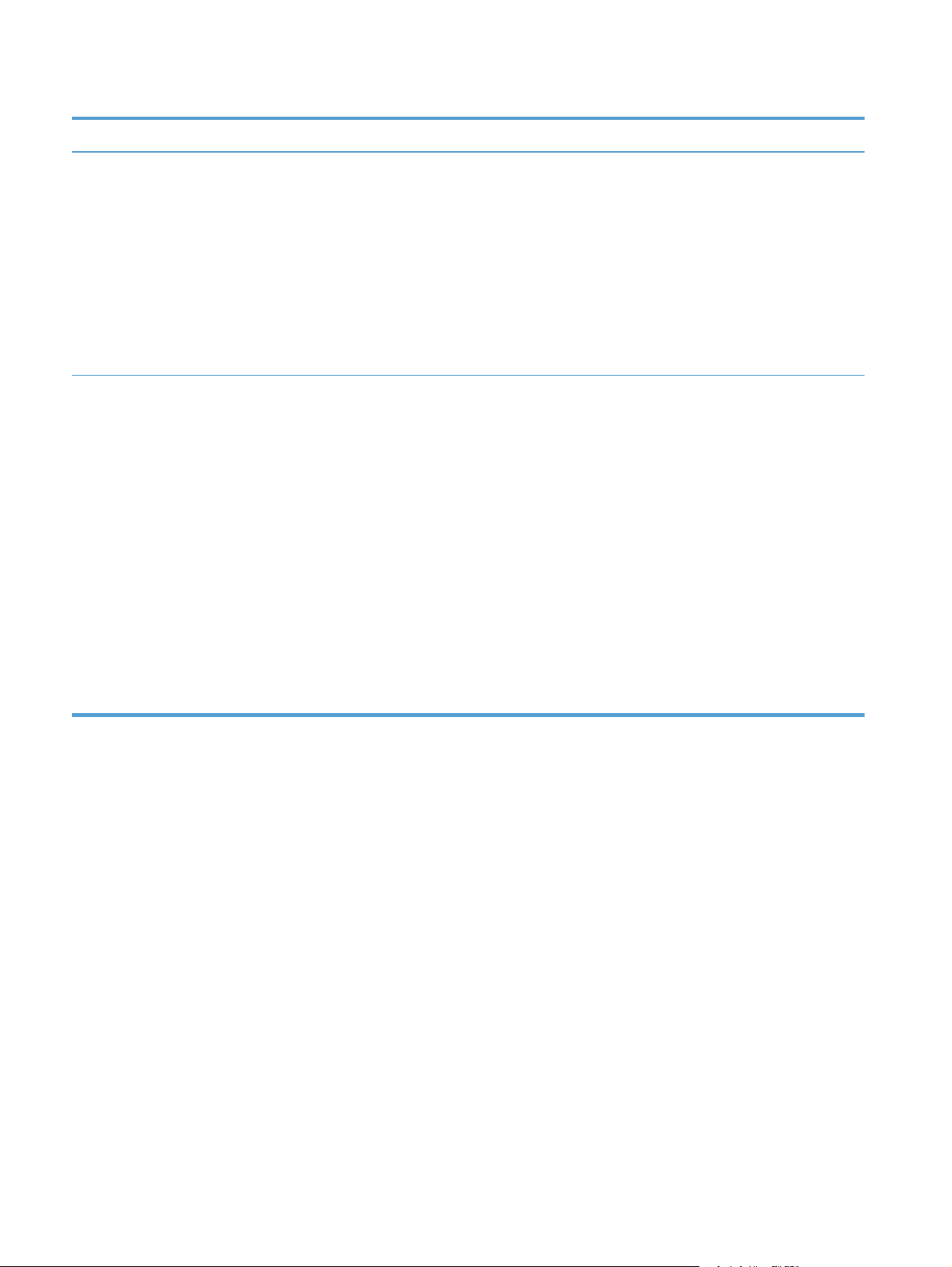
Tabel 6-4 Lade 2 en lade 3 (vervolg)
Materiaalsoort Gewicht
Foto/Omslag
Mat omslagpapier
●
Glanzend omslagpapier
●
Mat fotopapier
●
Glanzend fotopapier
●
Briefkaart
●
Karton
●
Overig:
Transparant voor
●
kleurenlaser
● Etiketten
●
● Envelop
●
3
Briefhoofd
3
Voorbedrukt
3
Max. 163 g/m
Briefkaart: Max. 176 g/m2
Maximaal 50 vel of 10
Capaciteit
2
2
Max. stapelhoogte: 12,5 mm Te bedrukken zijde omhoog,
2
1
Afdrukstand papier
bovenrand naar de achterkant
van de lade
Te bedrukken zijde omhoog, met
enveloppen
de bovenrand aan de
achterzijde van de lade of de
frankeerzijde aan de achterzijde
van de lade.
Geperforeerd
●
Kleur
●
Ruw
●
Stevig
●
3
1
De capaciteit is afhankelijk van het gewicht en de dikte van het papier, en van de omgevingsomstandigheden.
2
Het apparaat ondersteunt een papiergewicht van 60 tot 160 g/m2 voor automatisch dubbelzijdig afdrukken.
3
Dit papiertype wordt niet ondersteund voor automatisch dubbelzijdig afdrukken.
60 Hoofdstuk 6 Papier en afdrukmateriaal NLWW
Page 79
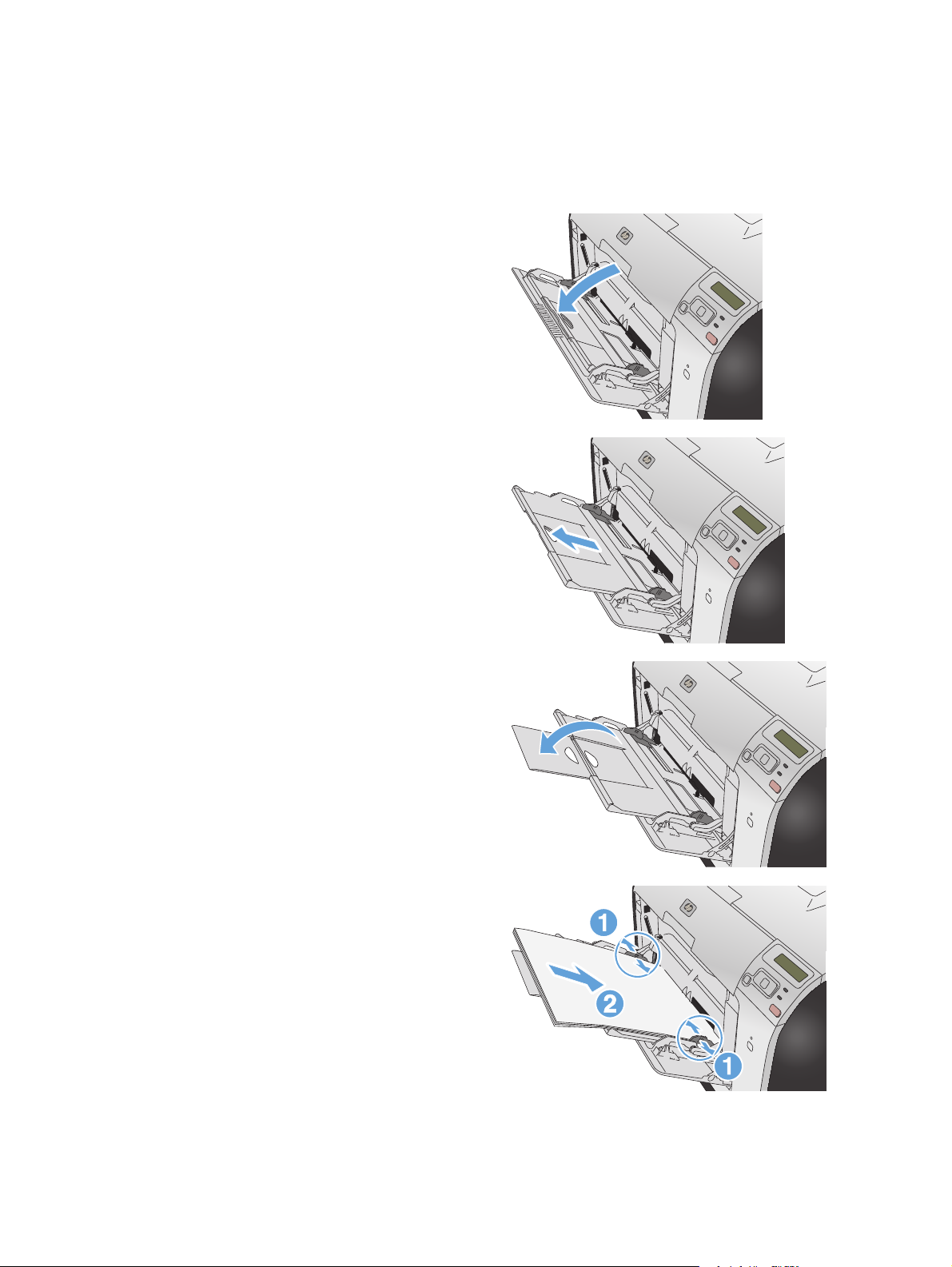
Papierladen vullen
Lade 1 vullen
1. Open lade 1.
2. Trek het ladeverlengstuk naar buiten.
3. Als u lange vellen papier plaatst, klapt u het
verlengstukje naar buiten.
4. Schuif de papiergeleiders helemaal naar
buiten (1) en plaats de papierstapel vervolgens
in lade 1 (2). Stel de papiergeleiders in op het
papierformaat.
OPMERKING: Plaats het papier in lade 1
met de afdrukzijde naar boven en de korte
zijde naar het apparaat toe.
NLWW
Papierladen vullen
61
Page 80

Lade 2 of de optionele lade 3 vullen
1. Trek de lade uit het apparaat.
2. Schuif de papierlengte- en breedtegeleiders
naar de zijden van de lade toe.
3. Als u papier van Legal-formaat wilt plaatsen,
dient u de lade te verlengen door het
verlenglipje ingedrukt te houden terwijl u de
voorzijde van de lade naar u toe trekt.
OPMERKING: Als de lade is gevuld met
papier van Legal-formaat, steekt deze
ongeveer 64 mm (2,5 inch) uit vanaf de
voorzijde van het product.
62 Hoofdstuk 6 Papier en afdrukmateriaal NLWW
Page 81

4. Plaats het papier in de lade en zorg ervoor dat
de vellen in alle vier de hoeken plat liggen.
Schuif de papierbreedtegeleiders aan de
zijkant tegen de markeringen voor de
papiergrootte aan de onderkant van de lade.
Schuif de papierlengtegeleider aan de
voorzijde tegen de papierstapel, zodat de
stapel tegen de achterkant van de lade wordt
gedrukt.
5. Duw het papier naar beneden om ervoor te
zorgen dat de stapel zich onder de lipjes (aan
de zijkanten van de lade) bevindt die de
maximale hoogte aangeven.
6. Schuif de lade terug in het product.
NLWW
Papierladen vullen
63
Page 82

Laden configureren
Het apparaat haalt standaard papier uit lade 1. Als lade 1 leeg is, haalt het apparaat papier uit lade
2 of lade 3 indien deze is geplaatst. Wanneer u de lade van dit apparaat configureert, worden de
warmte- en snelheidsinstellingen gewijzigd voor de beste afdrukresultaten voor de gebruikte
papiersoort. Als u speciaal papier voor alle of bijna alle afdruktaken op dit apparaat gebruikt, wijzig
dan deze standaardinstelling.
In de volgende tabel vindt u verschillende manieren waarop u de lade-instellingen aan uw
afdrukwensen kunt aanpassen.
Papierverbruik Het apparaat configureren Afdrukken
Vul lade 1 en nog een andere lade met
dezelfde soort papier en laat het
apparaat papier uit de ene lade
gebruiken wanneer de andere lade leeg
is.
Af en toe speciaal papier, zoals zwaar
papier of briefhoofdpapier, gebruiken
uit een lade waarin normaal gesproken
standaardpapier is geplaatst.
Regelmatig speciaal papier, zoals
zwaar papier of briefhoofdpapier,
gebruiken vanuit één lade.
Laden configureren
1. Controleer of het apparaat aan staat.
2. Voer een van de volgende taken uit:
Bedieningspaneel: open de menu's Systeeminst. en Papierinstell.. Selecteer de lade
●
die u wilt configureren.
Plaats papier in lade 1. Configuratie is
niet nodig indien de
standaardinstellingen voor het formaat
en de papiersoort niet zijn gewijzigd.
Plaats speciaal papier in lade 1. Kies voor u de taak afdrukt in het
Plaats speciaal papier in lade 1 en
configureer de lade voor de papiersoort.
Druk de taak af vanuit het
softwareprogramma.
afdrukdialoogvenster van het
softwareprogramma de papiersoort die
overeenkomt met het in de lade
geplaatste speciale papier.
Kies voor u de taak afdrukt in het
afdrukdialoogvenster van het
softwareprogramma de papiersoort die
overeenkomt met het in de lade
geplaatste speciale papier.
Geïntegreerde webserver: klik op het tabblad Instellingen en klik vervolgens in het
●
linkerdeelvenster op Papierverwerking.
3. Wijzig de gewenste lade-instelling en druk vervolgens op OK of klik op Toepassen.
64 Hoofdstuk 6 Papier en afdrukmateriaal NLWW
Page 83

7 Printcartridges
De informatie in dit document kan zonder voorafgaande kennisgeving worden gewijzigd. Ga voor de
meest recente versie van de gebruikershandleiding naar
of
www.hp.com/support/LJColorM451_manuals.
Informatie over printcartridges
●
Aanzichten van benodigdheden
●
Printcartridges beheren
●
Instructies voor vervanging
●
Problemen met benodigdheden oplossen
●
www.hp.com/support/LJColorM351_manuals
NLWW 65
Page 84

Informatie over printcartridges
Kleur Cartridgenummer Nummer
Zwarte printcartridge met
standaardcapaciteit
Zwarte printcartridge met hoge
capaciteit
Cyaan printcartridge 305A CE411A
Gele printcartridge 305A CE412A
Magenta printcartridge 305A CE413A
305A CE410A
305X CE410X
Toegankelijkheid: U kunt de printcartridge met één hand installeren en verwijderen.
Milieuvriendelijke functies: Recycle uw printcartridges met behulp van het programma voor
retournering en recycling van HP Planet Partners.
Meer informatie over benodigdheden vindt u op
www.hp.com/go/learnaboutsupplies.
66 Hoofdstuk 7 Printcartridges NLWW
Page 85

Aanzichten van benodigdheden
Aanzicht van printcartridge
1 Geheugenplaatje van de cartridge
2 Plastiek bescherming
3 Afbeeldingsdrum. Raak de afbeeldingsdrum onderaan de printcartridge niet aan. Vingerafdrukken op de
afbeeldingsdrum kunnen problemen geven met de afdrukkwaliteit.
NLWW
Aanzichten van benodigdheden
67
Page 86

Printcartridges beheren
Als u de printcartridge correct gebruikt, bewaart en controleert, kan dit de hoge kwaliteit van de
afdrukken waarborgen.
Instellingen voor printcartridges wijzigen
Afdrukken wanneer een printcartridge het einde van de geschatte levensduur heeft bereikt
Meldingen met betrekking tot onderdelen worden weergegeven op het bedieningspaneel van het
apparaat.
Het bericht <onderdeel> laag (waarbij met <onderdeel> een kleurenprintcartridge wordt bedoeld):
Het apparaat geeft aan wanneer een onderdeel bijna moet worden vervangen. De werkelijke
resterende levensduur van een cartridge kan variëren. Zorg dat u een vervangende printcartridge hebt
die u kunt plaatsen wanneer de afdrukkwaliteit niet meer voldoet. Het onderdeel hoeft nog niet te
worden vervangen.
Het bericht <onderdeel> is vrijwel leeg: Het apparaat geeft aan wanneer een onderdeel vrijwel
leeg is. De werkelijke resterende levensduur van een cartridge kan variëren. Zorg dat u een
vervangende printcartridge hebt die u kunt plaatsen wanneer de afdrukkwaliteit niet meer voldoet. Het
onderdeel hoeft op dat moment nog niet te worden vervangen, tenzij de afdrukkwaliteit niet meer
voldoet. Zodra een onderdeel van HP vrijwel leeg is, is de Premium Protection Warranty van HP niet
langer van toepassing op dit onderdeel.
Wanneer u een printcartridge gebruikt waarvan het einde van de levensduur is bereikt, kunnen zich
problemen met de afdrukkwaliteit voordoen. Het onderdeel hoeft op dat moment nog niet te worden
vervangen, tenzij de afdrukkwaliteit niet meer acceptabel is.
OPMERKING: Met de instelling Doorgaan kan er gewoon worden afgedrukt (zonder dat u iets
hoeft te doen) wanneer een onderdeel vrijwel leeg is. Dit kan leiden tot een onacceptabele
afdrukkwaliteit.
De instellingen voor Bij zeer laag niveau in- of uitschakelen via het bedieningspaneel
U kunt de standaardinstelling op elk gewenst moment in- of uitschakelen en u hoeft deze niet opnieuw
in te schakelen wanneer u een nieuwe printcartridge installeert.
1. Druk op het bedieningspaneel op de knop OK om de menu's te openen.
2. Open de volgende menu's:
Systeeminst.
●
Instellingen benodigdheden
●
68 Hoofdstuk 7 Printcartridges NLWW
Page 87

Zwarte printcartridge of Kleurenprintcassettes
●
Instelling voor vrijwel leeg
●
3. Selecteer een van de volgende opties:
Selecteer de optie Doorgaan als u wilt dat het apparaat u waarschuwt wanneer een
●
printcartridge vrijwel leeg is, maar wel doorgaat met afdrukken.
Selecteer de optie Stoppen als u wilt instellen dat het apparaat stopt met afdrukken tot u de
●
printcartridge hebt vervangen.
Selecteer de optie Prompt als u wilt instellen dat het apparaat stopt met afdrukken en u
●
vraagt de printcartridge te vervangen. U kunt het bericht ter kennisgeving aannemen en
doorgaan met afdrukken. Een door de klant te configureren optie op dit apparaat is
"Herinner mij na 100 pagina's, 200 pagina's, 300 pagina's of nooit". Deze optie is
beschikbaar voor het gemak van de klant en vormt geen indicatie dat deze pagina's een
acceptabele afdrukkwaliteit hebben.
Selecteer Zwart afdrukken in het menu Kleurenprintcassettes als u wilt instellen dat
●
het apparaat u waarschuwt wanneer een printcartridge vrijwel leeg is, maar u door wilt
gaan met afdrukken in zwart-wit.
Zodra een onderdeel van HP vrijwel leeg is, is de Premium Protection Warranty van HP niet langer
van toepassing op dit onderdeel.
Afdrukken met EconoMode
Met de EconoMode wordt aanmerkelijk minder toner verbruikt, waardoor de levensduur van de
printcartridge wordt verlengd.
HP raadt het doorlopende gebruik van EconoMode af. Als de EconoMode voortdurend wordt gebruikt,
is het mogelijk dat de toner langer meegaat dan de mechanische onderdelen van de printcartridge. Als
de afdrukkwaliteit slechter wordt en niet meer acceptabel is, is het verstandig de printcartridge te
vervangen.
1. Kies Afdrukken in het menu Bestand van het softwareprogramma.
2. Selecteer het apparaat en klik op de knop Eigenschappen of Voorkeuren.
3. Klik op het tabblad Papier/Kwaliteit.
4. Schakel het selectievakje EconoModus in.
Toebehoren bewaren en recyclen
Benodigdheden recyclen
Plaats de gebruikte printcartridge in de doos waarin u de nieuwe cartridge hebt ontvangen om deze te
recyclen. Stuur het gebruikte artikel met het bijgesloten retouretiket naar HP voor recycling. Voor
informatie over hergebruik raadpleegt u de gids voor hergebruik die bij elk nieuw artikel van HP wordt
geleverd.
NLWW
Printcartridges beheren
69
Page 88

Opslag van printcartridges
Verwijder de printcartridge pas uit de verpakking wanneer u klaar bent om deze te gaan gebruiken.
VOORZICHTIG: Stel de printcartridge niet langer dan enkele minuten bloot aan licht om te
voorkomen dat de cartridge wordt beschadigd.
Beleid van HP ten aanzien van printcartridges die niet van HP zijn
Hewlett-Packard Company kan het gebruik van nieuwe of gereviseerde printcartridges die niet
door HP zijn vervaardigd, niet aanbevelen.
OPMERKING: Beschadigingen door een printcartridge die niet van HP is, vallen niet onder de
garantie en serviceovereenkomsten van HP.
Anti-namaakwebsite van HP
Ga naar www.hp.com/go/anticounterfeit wanneer u een printcartridge van HP hebt geïnstalleerd en
er een melding op het bedieningspaneel verschijnt dat de cartridge niet van HP is. HP helpt u te
bepalen of de desbetreffende cartridge een echt HP-product is en stappen te ondernemen om het
probleem op te lossen.
In de volgende gevallen hebt u mogelijk te maken met een niet-originele printcartridge:
Op de statuspagina voor benodigdheden wordt aangegeven dat een artikel van een andere
●
fabrikant dan HP is geïnstalleerd.
U ondervindt een groot aantal problemen bij het gebruik van de printcartridge.
●
De cartridge ziet er anders uit dan gebruikelijk (de verpakking is bijvoorbeeld anders dan die van
●
HP).
70 Hoofdstuk 7 Printcartridges NLWW
Page 89

Instructies voor vervanging
De printcartridges vervangen
Het product gebruikt vier basiskleuren en heeft voor elke kleur een afzonderlijke printcartridge: zwart
(K), magenta (M), cyaan (C) en geel (Y).
VOORZICHTIG: Als er toner op uw kleding komt, veegt u deze er met een droge doek af en wast u
de kleding in koud water. Als u warm water gebruikt, maakt de toner een permanente vlek in de stof.
1. Open de voorste klep.
2. Trek de lade met de printcartridges naar
voren.
3. Pak de hendels van de oude printcartridge
vast en trek de cartridge er recht uit.
NLWW
Instructies voor vervanging
71
Page 90

4. Haal de nieuwe printcartridge uit de
verpakking.
5. Schud de printcartridge licht heen en weer,
zodat de toner gelijkmatig in de cartridge
wordt verdeeld.
6. Verwijder de oranje plastiek bescherming van
de onderkant van de nieuwe printcartridge.
72 Hoofdstuk 7 Printcartridges NLWW
Page 91

7. Raak de afbeeldingsdrum onderaan de
printcartridge niet aan. Vingerafdrukken op de
afbeeldingsdrum kunnen problemen geven met
de afdrukkwaliteit.
8. Plaats de nieuwe printcartridge in het product.
9. Trek aan de strook aan de linkerzijde van de
printcartridge om de verpakkingstape volledig
te verwijderen. De verpakkingstape kunt u
hergebruiken.
NLWW
Instructies voor vervanging
73
Page 92

10. Sluit de lade met de printcartridges.
11. Sluit de voorklep.
12. Plaats de oude printcartridge, de
verpakkingstape en het oranje plastic
beschermkapje in de verpakking van de
nieuwe printcartridge. Volg de
recyclinginstructies uit de verpakking op.
74 Hoofdstuk 7 Printcartridges NLWW
Page 93

Problemen met benodigdheden oplossen
De printcartridges controleren
U dient de printcartridges te controleren en indien nodig te vervangen wanneer zich een van de
volgende problemen voordoet:
De afdruk is te licht of op sommige plekken vervaagd.
●
Kleine delen van de pagina zijn niet afgedrukt.
●
De afgedrukte pagina's hebben strepen of banen.
●
OPMERKING: Als de afdrukkwaliteit op Concept is ingesteld, kan de afdruk erg licht zijn.
Wanneer u hebt vastgesteld dat een printcartridge vervangen moet worden, druk dan de statuspagina
van de benodigdheden af om het onderdeelnummer voor de bijbehorende originele printcartridge van
HP te achterhalen.
Soort printcartridge Procedure voor het oplossen van het probleem
Nagevulde of gereviseerde
printcartridge
Originele printcartridge van HP 1. Op de pagina Status benodigdheden van het bedieningspaneel van het
Het gebruik van benodigdheden die niet door HP zijn vervaardigd, nieuw of
gereviseerd, wordt niet aanbevolen door Hewlett-Packard Company. Aangezien dit
geen apparaten van HP zijn, heeft het bedrijf geen invloed op het ontwerp en de
kwaliteit. Als u een opnieuw gevulde of herstelde cartridge gebruikt en niet
tevreden bent met de afdrukkwaliteit, vervang de cartridge dan door een HPcartridge.
apparaat wordt het bericht weergegeven dat een onderdeel zeer laag is
wanneer het einde van de levensduur van de cartridge is bereikt. Vervang de
printcartridge wanneer de afdrukkwaliteit niet meer acceptabel is.
2. Druk via het menu Rapporten op het bedieningspaneel een
afdrukkwaliteitspagina af. Wanneer de pagina strepen of vlekken in één kleur
heeft, is de bijbehorende kleurencartridge mogelijk defect. Raadpleeg de
instructies in dit document voor uitleg over de pagina. Vervang indien nodig
de printcartridge.
3. Kijk of de printcartridge beschadigd is. Zie de onderstaande instructies.
Vervang indien nodig de printcartridge.
4. Druk een reinigingspagina af als de afgedrukte pagina vlekken heeft met
steeds dezelfde tussenruimte. Als het probleem hiermee nog niet is opgelost,
gebruikt u de instructies voor herhaalde fouten in dit document om de oorzaak
van het probleem vast te stellen.
NLWW
Problemen met benodigdheden oplossen
75
Page 94

De statuspagina voor benodigdheden afdrukken
Op de pagina Status benodigdheden wordt de resterende levensduur van de printcartridges
weergegeven. Hier vindt u ook het serienummer voor de juiste originele printcartridge van HP voor uw
apparaat, zodat u een nieuwe printcartridge kunt bestellen, evenals andere handige informatie.
1. Druk op het bedieningspaneel op de knop OK om de menu's te openen.
2. Open de volgende menu's:
Rapporten
●
Status benodigdheden
●
76 Hoofdstuk 7 Printcartridges NLWW
Page 95

De afdrukkwaliteitspagina interpreteren
1. Open het menu Rapporten op het bedieningspaneel.
2. Selecteer het item Kwaliteitspagina afdr. om dit af te drukken.
Deze pagina bevat vijf gekleurde banen die in vier groepen zijn ingedeeld, zoals in de onderstaande
afbeelding is weergegeven. Door elke groep te onderzoeken, kunt u het probleem isoleren en bepalen
welke printcartridge het probleem veroorzaakt.
Gebied Printcartridge
1 Geel
2 Cyaan
3 Zwart
4 Magenta
Als er in slechts één groep stippen en strepen voorkomen, dient u de printcartridge te vervangen
●
die bij deze groep hoort.
Als er in meerdere groepen stippen voorkomen, dient u een reinigingspagina af te drukken. Als
●
het probleem aanhoudt, controleert u of de stippen altijd dezelfde kleur hebben (bijvoorbeeld of
er in alle vijf gekleurde banen magentastippen worden weergegeven). Als de stippen allemaal
dezelfde kleur hebben, dient u die printcartridge te vervangen.
Als er strepen worden weergeven in meerdere gekleurde banen dient u contact op te nemen met
●
HP. Waarschijnlijk wordt het probleem dan niet veroorzaakt door de printcartridge.
De printcartridge controleren op beschadigingen
1. Verwijder de printcartridge uit het apparaat en controleer of de verzegeling is verwijderd.
2. Controleer of de geheugenchip is beschadigd.
NLWW
Problemen met benodigdheden oplossen
77
Page 96

3. Controleer het oppervlak van de groene afbeeldingsdrum aan de onderkant van de printcartridge.
VOORZICHTIG: Raak de groene rol (afbeeldingsdrum) aan de onderkant van de cartridge niet
aan. Vingerafdrukken op de afbeeldingsdrum kunnen problemen geven met de afdrukkwaliteit.
4. Vervang de printcartridge wanneer er zich krassen, vingerafdrukken of andere beschadigingen
op de afbeeldingsdrum bevinden.
5. Als de afbeeldingsdrum niet is beschadigd, schudt u de printcartridge een paar keer licht en
installeert u deze vervolgens opnieuw. Druk enkele pagina's af om te zien of het probleem is
opgelost.
Herhaalde fouten
Als fouten worden herhaald met een van de volgende tussenruimten op de pagina, is de printcartridge
mogelijk beschadigd.
22 mm
●
27 mm
●
28 mm
●
75 mm
●
78 Hoofdstuk 7 Printcartridges NLWW
Page 97

Berichten op het bedieningspaneel over benodigdheden interpreteren
10.XXXX Toebehorenfout
Omschrijving
De geheugenchip van een van de printcartridges kan niet worden gelezen of ontbreekt.
10.0000 = geheugenchipfout zwarte cartridge
◦
10.0001 = geheugenchipfout cyaan cartridge
◦
10.0002 = geheugenchipfout magenta cartridge
◦
10.0003 = geheugenchipfout gele cartridge
◦
10.1000 = geheugenchip zwarte cartridge ontbreekt
◦
10.1001 = geheugenchip cyaan cartridge ontbreekt
◦
10.1002 = geheugenchip magenta cartridge ontbreekt
◦
10.1003 = geheugenchip gele cartridge ontbreekt
◦
Aanbevolen actie
Plaats de printcartridge opnieuw.
Schakel het product uit en weer in.
Als het probleem niet is opgelost, vervangt u de printcartridge.
Benodigdh. laag
Omschrijving
Meer dan een van de benodigdheden is bijna op.
Aanbevolen actie
Controleer de indicators voor de resterende hoeveelheden op het bedieningspaneel of druk een pagina
met informatie over de status van de benodigdheden af om te bepalen welke printcartridges bijna leeg
zijn.
Het afdrukken gaat door totdat er een bericht wordt weergegeven dat een onderdeel vrijwel leeg is.
Het is verstandig om nieuwe benodigdheden achter de hand te houden.
Cartridge <kleur>installeren
NLWW
Omschrijving
De printcartridge is niet of niet goed in het apparaat geplaatst.
Problemen met benodigdheden oplossen
79
Page 98

Aanbevolen actie
Installeer de printcartridge.
Cyaan cartridge bijna leeg
Omschrijving
Het einde van de levensduur van de printcartridge nadert.
Aanbevolen actie
U kunt doorgaan met afdrukken, maar het is verstandig een vervangend onderdeel achter de hand te
hebben.
Cyaan op verkeerde plaats
Omschrijving
De printcartridge is in de verkeerde sleuf geplaatst.
Aanbevolen actie
Zorg ervoor dat alle printcartridges in de juiste sleuf zijn geplaatst. De printcartridges worden van voor
naar achter in de volgende volgorde geïnstalleerd: zwart, cyaan, magenta en geel.
Cyaan vrijwel leeg
Omschrijving
Het einde van de levensduur van de printcartridge is bereikt. Een door de klant te configureren optie
op dit apparaat is "Herinner mij na 100 pagina's, 200 pagina's, 300 pagina's of nooit". Deze optie
is beschikbaar voor het gemak van de klant en vormt geen indicatie dat deze pagina's een
acceptabele afdrukkwaliteit hebben.
Aanbevolen actie
Voor een optimale afdrukkwaliteit raadt HP aan de printcartridge nu te vervangen. U kunt doorgaan
met afdrukken tot u een afname in de afdrukkwaliteit waarneemt. De werkelijke levensduur van een
cartridge kan variëren.
Zodra een onderdeel van HP vrijwel leeg is, is de Premium Protection Warranty van HP niet langer van
toepassing op dit onderdeel. Wanneer een onderdeel van HP vrijwel leeg is en het afdrukken wordt
voortgezet, worden afdrukgebreken of cartridgeproblemen niet beschouwd als materiaal- of
fabricagefouten in het onderdeel volgens de garantie op de printcartridge van HP.
Gebr. toebehoren in gebr.
Omschrijving
U gebruikt meerdere printcartridges die de drempelwaarde reeds hadden bereikt en bijna leeg waren
toen deze in een apparaat waren geïnstalleerd.
80 Hoofdstuk 7 Printcartridges NLWW
Page 99

Aanbevolen actie
U kunt doorgaan met afdrukken, maar het is verstandig vervangende onderdelen achter de hand te
hebben.
Gebruikt <kleur> geplaatst [OK] voor doorgaan.
Omschrijving
U hebt een printcartridge geïnstalleerd die de drempelwaarde reeds had bereikt en bijna leeg was
toen deze in een ander apparaat was geïnstalleerd.
Aanbevolen actie
Druk op OK om door te gaan.
Gebruikt <kleur> in gebruik
Omschrijving
U gebruikt een printcartridge die de drempelwaarde reeds had bereikt en bijna leeg was toen deze in
een apparaat was geïnstalleerd.
Aanbevolen actie
U kunt doorgaan met afdrukken, maar het is verstandig een vervangend onderdeel achter de hand te
hebben.
Geel op verkeerde plaats
Omschrijving
De printcartridge is in de verkeerde sleuf geplaatst.
Aanbevolen actie
Zorg ervoor dat alle printcartridges in de juiste sleuf zijn geplaatst. De printcartridges worden van voor
naar achter in de volgende volgorde geïnstalleerd: zwart, cyaan, magenta en geel.
Geel vrijwel leeg
Omschrijving
Het einde van de levensduur van de printcartridge is bereikt. Een door de klant te configureren optie
op dit apparaat is "Herinner mij na 100 pagina's, 200 pagina's, 300 pagina's of nooit". Deze optie
is beschikbaar voor het gemak van de klant en vormt geen indicatie dat deze pagina's een
acceptabele afdrukkwaliteit hebben.
Aanbevolen actie
NLWW
Voor een optimale afdrukkwaliteit raadt HP aan de printcartridge nu te vervangen. U kunt doorgaan
met afdrukken tot u een afname in de afdrukkwaliteit waarneemt. De werkelijke levensduur van een
cartridge kan variëren.
Problemen met benodigdheden oplossen
81
Page 100
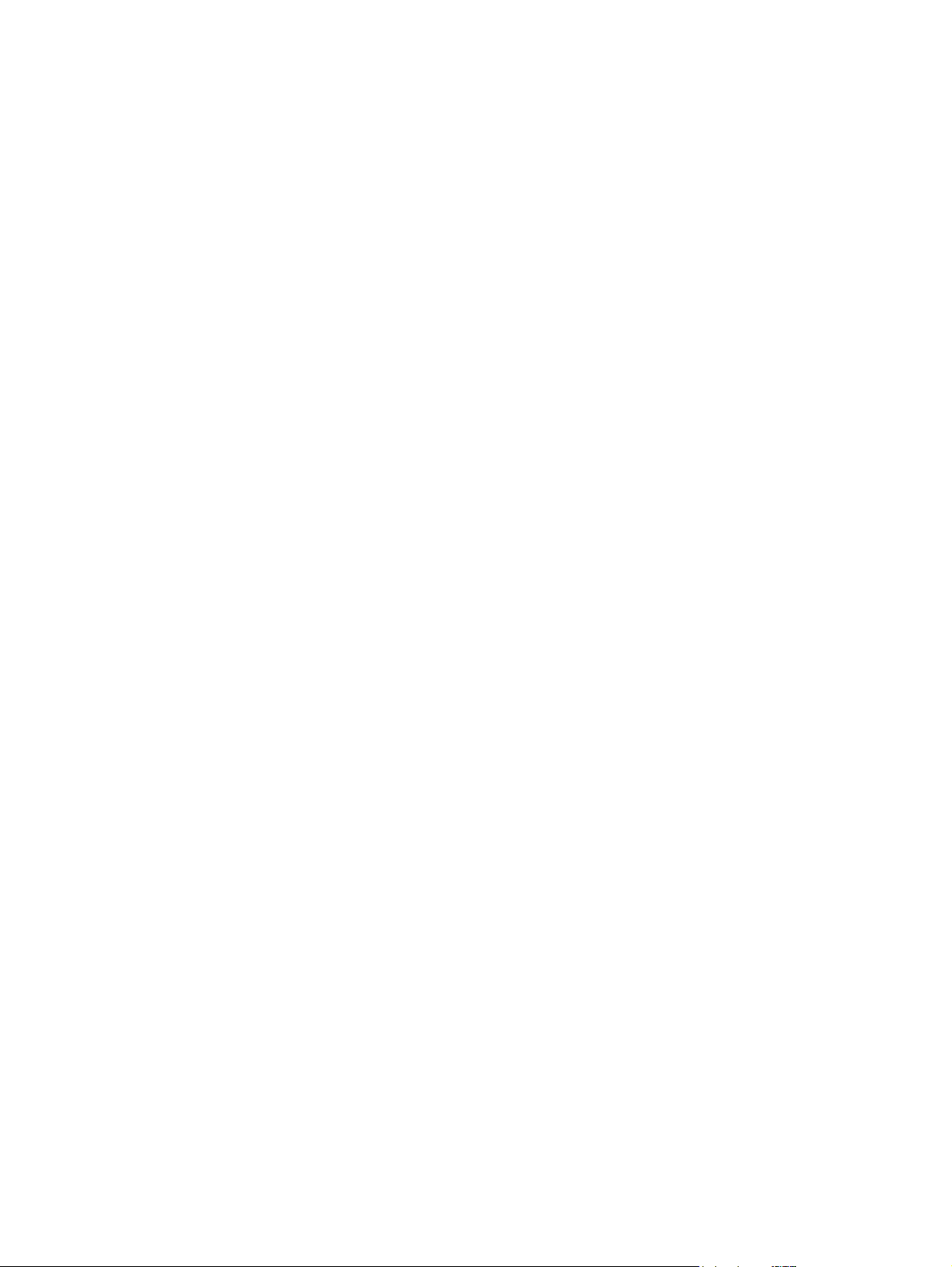
Zodra een onderdeel van HP vrijwel leeg is, is de Premium Protection Warranty van HP niet langer van
toepassing op dit onderdeel. Wanneer een onderdeel van HP vrijwel leeg is en het afdrukken wordt
voortgezet, worden afdrukgebreken of cartridgeproblemen niet beschouwd als materiaal- of
fabricagefouten in het onderdeel volgens de garantie op de printcartridge van HP.
Gele cartridge bijna leeg
Omschrijving
Het einde van de levensduur van de printcartridge nadert.
Aanbevolen actie
U kunt doorgaan met afdrukken, maar het is verstandig een vervangend onderdeel achter de hand te
hebben.
Haal transportbeveiligingen van cartridges
Omschrijving
Een of meer printcartridges zijn vergrendeld met een transportvergrendeling.
Aanbevolen actie
Trek aan het oranje lipje om de transportbeveiliging van de cartridge te verwijderen.
Haal transportbeveiliging van <kleur> cartridge
Omschrijving
Een printcartridge is vergrendeld met een transportvergrendeling.
Aanbevolen actie
Trek aan het oranje lipje om de transportbeveiliging van de cartridge te verwijderen.
Incompatibel <kleur>
Omschrijving
U hebt een printcartridge geïnstalleerd die bestemd is voor gebruik in een ander HP-apparaat. Het
apparaat werkt mogelijk niet goed als deze printcartridge is geïnstalleerd.
Aanbevolen actie
Installeer de juiste printcartridge voor dit apparaat.
Magenta cartridge bijna leeg
Omschrijving
Het einde van de levensduur van de printcartridge nadert.
82 Hoofdstuk 7 Printcartridges NLWW
